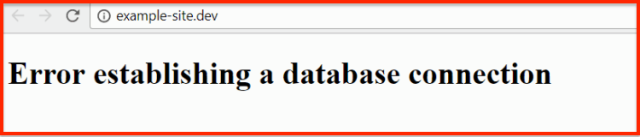В статье рассказывается:
- Суть и причины возникновения ошибки установки соединения с базой данных
- Первые шаги устранения ошибки установки соединения
- 3 способа устранения ошибки установки соединения с БД
- Дополнительные методы устранения ошибки установки соединения с БД
- Профилактика возникновения ошибки установки соединения с базой данных
-
Пройди тест и узнай, какая сфера тебе подходит:
айти, дизайн или маркетинг.Бесплатно от Geekbrains
Ошибка установки соединения с базой данных — довольно частое явление на WordPress, которое может быть вызвано различными причинами. При первом появлении она может добавить седых волос владельцу сайта, ведь доступ к ресурсу будет невозможен, включая и его «админку», и при недостатке знаний ставит в тупик.
Не стоит паниковать и сильно переживать, ошибка установки соединения может быть исправлена относительно простыми методами. В нашей статье мы расскажем, почему возникает данная неисправность, как можно ее устранить, и что делать, чтобы снизить риск ее повторного появления.
Суть и причины возникновения ошибки установки соединения с базой данных
Чтобы понять, что означает “Ошибка установки соединения с базой данных” (Error establishing a database connection) разберемся, как работает WordPress и выясним, что такое база данных.
WordPress – одна из самых популярных CMS – систем., т.е. систем управления контентом. Это программное обеспечение, позволяющее добавлять, удалять и редактировать содержание вашего сайта без знаний языков программирования. Вся информация о контенте хранится в базе данных.
База данных — это и есть совокупность информации, организованная так, чтобы при необходимости компьютер смог ее найти и обработать. Все сведения о вашем WordPress сайте хранится в базе данных на серверах вашего хостинг- провайдера. Любое действие на сайте приводит кому, что WordPress посылает запрос на нужную информацию в базу данных. Если запрос успешно обработан, то пользователь получает нужную информацию.

Одним из наиболее важных файлов в WordPress является wp-config.php файл. Он находится в корневой директории и содержит сведения о конфигурации вашего сайта, в том числе и информацию о подключении к базе данных. Важно, чтобы эта информация была прописана в строго определенном порядке:
- Database Name — Имя базы данных
- Database Username — Имя пользователя базы данных
- Database Password — Пароль пользователя базы данных
- Database Host — Сервер базы данных
Таким образом, в большинстве случаев “Ошибка установки соединения с базой данных” возникает, если информация, описанная выше, указана не верно. Кроме того, ошибка может быть вызвана повреждением базы данных или перегруженностью сервера.
Первые шаги устранения ошибки установки соединения
Рассмотрим основные причины ошибки установки соединения с базой данных и способы их устранения.
Скачать
файл
Прежде всего, настоятельно рекомендуем создать резервную копию всей важной информации и обновлять ее после каждого значимого изменения. Тогда вы гарантированно не потеряете данные. А в случае серьезной ошибки и восстановления базы данных, не столкнетесь с необходимостью создания сайта с нуля. Для создания резервной копии используются плагины Duplicator или All-in-One WP Migration.
Есть много программных модулей для резервного копирования, но они не смогут вам помочь при отсутствии доступа в админку.
В такой ситуации нужен плагин ISPmanager или другой модуль, который поможет, управляя хостингом, сделать полное резервное копирование сайта.

При возникновении сложностей стоит воспользоваться технической поддержкой, которая есть на всех платных хостингах. Здесь вам окажут квалифицированную помощь с созданием резервной копии.
3 способа устранения ошибки установки соединения с БД
Проверка памяти сервера
Предположим, вы проверили учетные данные в фале wp-config.php и убедились в их корректности. Следующим шагом следует проверить сервер на наличие памяти. Довольно часто ошибка соединения возникает из-за перегруженности сервера. Если сервер хостинг-провайдера испытывает трудности, то и ваш сайт WordPress будет замедляться.
В первую очередь удостоверимся, что MySQL работает, и памяти для обработки данных WordPress достаточно.
Подключитесь к удаленному серверу через SSH, используя IP-адрес сервера:
ssh 8host@ <server IP>
Затем убедимся, работает ли MySQL с помощью утилиты netstat. Она позволяет отслеживать проблемы, связанные с производительностью сети. Чтобы увидеть список TCP-портов, которые прослушиваются, и имена программ, используйте команду:
sudo netstat -plt
где флаги –p, –l и –t означают program (программы), listening (прослушивание) и TCP соответственно.
В результате выполнения команды вы увидите список. Найдите в нем mysqld – это сервер MySQL:

Если вы видите его в списке, значит, сервер MySQL работает и прослушивает соединения. В противном случае нужно попробовать ручной запуск сервера. Следующая команда полностью перегружает MySQL:
sudo systemctl start mysql
Заметьте, что в некоторых версиях и дистрибутивах Linux используется mysqld или mysql-server, а не mysql. Попробуйте разные варианты, чтобы определить, какой из них применяется в вашей системе.
После выполнения этой команды сервер запустится. Проверьте это с помощью sudo netstat -plt, как описано ранее.
По какой причине сервер MySQL может завершить работу? Эта система очень эффективна и производительна, но не всегда стабильна. Если количество одновременно выполняемых задач велико, то она существенно замедляется. Чтобы минимизировать возможные проблемы, нужно следить за объемом доступной памяти.
Топ-30 самых востребованных и высокооплачиваемых профессий 2023
Поможет разобраться в актуальной ситуации на рынке труда

Подборка 50+ ресурсов об IT-сфере
Только лучшие телеграм-каналы, каналы Youtube, подкасты, форумы и многое другое для того, чтобы узнавать новое про IT
ТОП 50+ сервисов и приложений от Geekbrains
Безопасные и надежные программы для работы в наши дни
Уже скачали 21403
Проверьте log-файлы и ищите в них сообщения об ошибках. Для поиска используйте команду zgrep:
zgrep -a «allocate memory» /var/log/mysql/error.log*
В результате выполнения данной команды вы увидите все log-файлы, содержащие error.log и ‘allocate memory’. Поиск будет выполняться по файлам в директории /var/log/mysql/.
На выводе вы можете увидеть подобную строку:
2017-04-11T17:38:22.604644Z 0 [ERROR] InnoDB: Cannot allocate memory for the buffer pool
Это значит, что для корректной работы MySQL не хватает памяти. Именно это и является причиной ошибки подключения к базе данных. Если вы видите не одну такую строку, а несколько, значит, проблема нехватки памяти регулярная. Решается она переносом данных на более мощный сервер. Если сайт размещен на облачном сервере, то хостинг-провайдер в большинстве случаев может обновить сервер быстро и с минимальным простоем.

Читайте также
Если команда zgrep не выдала списка log-файлов, то сервер не испытывает проблем с нехваткой памяти. Значит проблемы установки соединения с базой данных может быть связана неверными учетными данными MySQL.
Проверка учётных данных MySQL
Если вы поменяли хостинг-провайдера или переместили установку WordPress на новый сервер, то информация в файле wp-config.php становится неактуальной. Вам необходимо поменять соответствующие строки в файле, иначе подключение к базе данных будет невозможно.
Чтобы найти этот файл используйте команду find:
sudo find / -name «wp-config.php»
Данная команда будет искать файл с указанным именем в корневой папке. Если он будет найден, то на выходе вы увидите путь к найденному файлу:
/var/www/html/wp-config.php
Чтобы открыть его в текстовом редакторе nano, напишите:
sudo nano /var/www/html/wp-config.php
В результате вы увидите файл с большим количеством строк. Первыми строками как раз и будут те, что описывают подключение к базе данных:
/** The name of the database for WordPress */
define(‘DB_NAME’, ‘database_name’);
/** MySQL database username */
define(‘DB_USER’, ‘database_username’);
/** MySQL database password */
define(‘DB_PASSWORD’, ‘database password’);

Вместо ‘database_name’, ‘database_username’ и ‘database_password’ должны быть указаны корректные данные о вашей БД. При необходимости отредактируйте их. На забудьте сохранить файл и выйти из редактора, нажатием CTRL-O, CTRL-X.
Чтобы убедиться, что проблема решена, попробуйте подключиться к базе данных. Для этого наберите команду:
mysqlshow -u database_username -p
Затем введите пароль. Если имя пользователя или пароль не верные, то вы увидите ошибку Access denied. В противном случае на экран будет выведена информация обо всех базах данных, к которым у вас есть доступ.
+———————+
|Databases |
+———————+
| information_schema |
| database_name |
+———————+
Если вы видите имя нужной базы данных в списке, то в файле wp-config.php указаны корректные данные. Теперь можно перезапустить WordPress сайт.
Если после этого ошибка подключения к базе данных не исчезла, то переходите к третьему шагу.
Только до 29.06
Скачай подборку тестов, чтобы определить свои самые конкурентные скиллы
Список документов:
 Тест на определение компетенций
Тест на определение компетенций
 Чек-лист «Как избежать обмана при трудоустройстве»
Чек-лист «Как избежать обмана при трудоустройстве»
 Инструкция по выходу из выгорания
Инструкция по выходу из выгорания
Чтобы получить файл, укажите e-mail:
Подтвердите, что вы не робот,
указав номер телефона:

Уже скачали 7503
Восстановление базы данных WordPress
Случается, что база данных WordPress оказывается поврежденной. Причин, по которым такое происходит, может быть несколько:
- неудачное обновление;
- сбой базы данных;
- некорректный плагин.
Непосредственно на сайте в таком случае вы все также увидите сообщение — «ошибка установки соединения с базой данных».
Попытаемся восстановить БД. Откройте файл wp-config.php с помощью текстового редактора:
sudo nano /var/www/html/wp-config.php
Вставьте в файл строку:
define(‘WP_ALLOW_REPAIR’, true);
Таким образом включается функция восстановления базы данных. Сохраните файл и закройте его.
Затем откройте браузер и перейдите по следующему URL:
http://www.example.com/wp-admin/maint/repair.php
Не забудьте заменить www.example.com на URL вашего сайта или укажите IP.
Тогда вы увидите следующее сообщение на экране:
WordPress can automatically look for some common database problems and repair them.
Выберите вариант Repair Database. В появившейся странице вы увидите процент проверенных и восстановленных данных.
После восстановления вернитесь к файлу wp-config.php. Удалите из него функцию, ответственную за восстановление базы данных. Это необходимо сделать из соображений безопасности, иначе доступ к восстановлению БД будет у всех.

Если после восстановления базы данных WordPress все еще выдает ошибку о проблеме соединения, восстановите базу данных из бэкапа (резервной копии).
Если же после проверки на странице с результатами вы не увидели исправлений, то ошибка соединения с базой данных не связана с самой базой данных.
Описанные выше способы устранения ошибки соединения зачастую достаточны для решения проблемы. В редких случаях причиной могут быть также вредоносные программы и атаки.
Дополнительные методы устранения ошибки установки соединения с БД
Следующие способы устранения ошибки установки соединения с базой данных категорически не рекомендуется использовать начинающим администраторам WordPress! Переходите к ним только в том случае, если не помогли методы, описанные ранее. Не используйте их, если у вас нет валидной резервной копии вашего сайта!

Читайте также
- Обновление настройки в wp_options
Некоторые пользователи отмечали, что ошибка была устранена после выполнения запроса к БД через phpMyAdmin:
[sql]UPDATE wp_options SET option_value=’ http://your_site.ru’ WHERE option_name=’siteurl’;[/sql]
Где вместо ’your_site.ru ‘укажите URL вашего сайта.
- Подключение к базе данных с правами root
Если вы используете виртуальный сервер и можете воспользоваться root правами, то попробуйте подключиться к БД через файл test.php. В случае успеха, попробуйте также подключиться к БД вашего сайта через файл wp-config.php. Затем проверьте работу сайта.
Работать на сервере под учётной записью root – большая ошибка. Обязательно создайте нового пользователя через phpMyAdmin. Не забудьте внести в wp-config.php файл логин и пароль созданного пользователя.
Профилактика возникновения ошибки установки соединения с базой данных
Никто не застрахован от ошибки установки соединения с базой данных при работе с Вордпресс. Однако, вы можете минимизировать шанс остановки сайта, если будете следовать следующим рекомендациям:
- Тщательно выбирайте хостинг-провайдера, который подходит именно для работы с CMS WordPress. Он должен иметь хорошую техподдержку, обеспечивать высокую скорость и стабильность. Зачастую проблемы в работе сайта связаны именно с хостингом.
- Регулярно делайте бэкап. Вы можете самостоятельно выбрать один из плагинов, например, UpdraftPlus, Duplicator или All-in-One WP Migration.
К сожалению, если вы не имеете доступ в панель управления сайта, то вы не сможете воспользоваться резервной копией. Тогда вам нужно будет воспользоваться программным обеспечением для управления хостингом. Например, ISPmanager. Он позволит вам сделать полную резервную копию сайта.
Если вы не хотите самостоятельно делать бэкап, можете обратиться в техподдержку хостинг-провайдера. Они предложат вам программу для резервного копирования.
Ошибки при обновлении
- После создания резервной копии базы пакетное обновление завершается с ошибкой. В UpdateLog.log следующие записи:
13.05.2013 11:49:54 — pu: gu
13.05.2013 11:49:54 — pu: D:JurinfoBackUpparagraph
13.05.2013 11:49:54 — pu: D:JurinfoDeltadelta24MX240413.D01
13.05.2013 11:49:54 — pu: D:JurinfoDeltadelta24delta.res
13.05.2013 11:49:54 — pu: Execute error.
13.05.2013 11:49:54 — pu: Error execute gu.
13.05.2013 11:49:54 — pu: end gu
gu завершает работу на той же секунде, на которой она начала работать. Подобного рода ошибки могут возникать на базах с датой обновления базы на 23 апреля и выше, на на любой версии ОС (WINDOWS) от XP до 2012 srv.
- При запуске обновления появляется ошибка 161
- При запуске обновления ошибка «функция не найдена в библиотеке jursearch.dll»
- Обновление не производится. В логе при обновлении ошибка: 22.02.2012 11:06:17 — pu: HASP protect error (l/n): 39/0
- Не срабатывает автоматическое обновление. Запись в логе: ul: Error UL: Work directory is not found
- При обновлении: ошибка 27 при определении ключа. При запуске ИС ПАРАГРАФ ошибка: 27/27.
- Обновление не производится. В логе записи:
- При запуске обновления ошибка «При попытке запустить приложение из рабочей папки произошла ошибка»
- Обновление происходит с ошибкой на базе paragraph, при этом, например, continent обновлентся без ошибок. Фрагмент лога: HASP protect error (l/n): 0/9988
- Пакетное обновление завершается с ошибкой. Запись в логе следующая: Ошибка HASP (l/n): 0/133
Ошибки при запуске ИС ПАРАГРАФ
- При запуске ИС ПАРАГРАФ ошибки: 115/129 либо 115/15(100)61. ОС — Windows8
- При запуске ИС ПАРАГРАФ «Ошибка при открытии базы #0006»
- При запуске ИС ПАРГРАФ ошибка: 27 / 15(10060). Ошибка может появляться как на сервере, так и на рабочей станции.
- Ошибка при запуске ИС ПАРГРАФ: 27/15 (10061)
- При запуске ИС ПАРГРАФ ошибка для сетевого ключа: 15(100)13
- Windows 7, учетная запись пользователя. ИС ПАРАГРАФ не запускается. Urloader.exe появляется в диспетчере задач и исчезает. Windows 7, учетная запись «администратор». ИС ПАРАГРАФ запускается после ряда предупреждений операционной системы.
- Ошибка при запуске ИС ПАРАГРАФ: «Ошибка защиты (нарушение #0008)»
- При запуске ИС ПАРАГРАФ: Лицензия отсутствует. Обратитесь к системному администратору или в службу техничсекой поддержки компании ИнфоТех&Сервис. Код ошибки: 130
- При запуске ИС ПАРАГРАФ на клиенте появляется ошибка: для локального 33, для сетевого 15 (10022). На сервере базы запускаются и работают.
- При запуске ИС ПАРАГРАФ ошибка: модули оболочки повреждены
- При запуске ИС ПАРАГРАФ ошибка: Ошибка защиты 3 (нарушение #0x6)
- Ошибка про запуске ИС ПАРАГРАФ: 129 15(100)60 либо 129 15 (11001)
- При запуске ИС ПАРАГРАФ ошибка при запуске: 33/9999
- При запуске ИС ПАРАГРАФ ошибка: 113/129
- Ошибка про запуске ИС ПАРАГРАФ: 50/15 (10060)
- Ошибка при запуске ИС ПАРАГРАФ: 129/7
- Рабочая станция. При запуске ИС ПАРАГРАФ ошибка: 15/100(65)
- Ошибка при запуске ИС ПАРАГРАФ: 7/7
- При запуске ИС ПАРАГРАФ с рабочей станции ошибка: 33/129
- При запуске ИС ПАРАГРАФ сообщение: ошибка записи файла, потом ошибка открытия базы #0007 или #0008
- При запуске ИС ПАРАГРАФ ошибка: 33/15(10055)
- При запуске ИС ПАРАГРАФ ошибка: #0004
- При запуске ИС ПАРАГРАФ ошибка: 50/50
- Ошибка при запуске ИС ПАРАГРАФ: 129 / 15 (10061)
- При запуске ИС ПАРАГРАФ с рабочей станции ошибка: 33/129
- При запуске ИС ПАРАГРАФ ошибка: 50/15(11004)
- Ошибка при запуске ИС ПАРАГРАФ: 7/15 100 (60) либо 33/15 (100)60
- При запуске ИС ПАРАГРАФ на сервере: 7/15 100(61)
- При запуске ИС ПАРГРАФ ошибка: 129/9999
- При запуске ИС ПАРГРАФ ошибка: 33/15 (100)60
- Ошибка при запуске ИС ПАРГРАФ: 33/15 100(61)
- При запуске ИС ПАРГРАФ ошибка: 129/15 100(60)
- Ошибка при запуске ИС ПАРГРАФ с рабочей станции: 33/10 (151)
- Ошибка при запуске ИС ПАРГРАФ: 33/33
- Ошибка при запуске ИС ПАРГРАФ: 33/7
- Ошибка при запуске ИС ПАРГРАФ: 50/15 (100)61
- Ошибка при запуске ИС ПАРГРАФ: 7/9999
- Ошибка ИС ПАРАГРАФ при запуске на рабочей станции: 7/15(10061)
- Ошибка при запуске ИС ПАРГРАФ: 27/129
- WINDOWS 8. При сохранении документа в формате doc либо при экспорте в MSWORD, появляется сообщение: СЕРВЕР ЗАНЯТ.
- Не могу открыть базу [путь до *.ndt файла]. Файл может быть разрушен.
- При запуске ИС ПАРАГРАФ возникает ошибка 0002.
- При запуске ИС ПАРАГРАФ возникает ошибка: «uw’shell32.exe вызвала ошибку и будет закрыта»
- При запуске ИС ПАРАГРАФ возникает ошибка: «Не могу открыть базу. «ПУТЬ*.NDT”. Ошибка защиты (нарушение #000B)»
- Не могу открыть базу [ПУТЬ]. Файл открыт другим пользователем.
- Ошибка при запуске ИС ПАРАГРАФ: 33/9988
- Не удалось загрузить библиотеку защиты. Ошибка #127
- После запуска ИС ПАРГРАФ с ярлыка на рабочем столе, запуск приложения не производится. Имеет место «подвисание» компьютера.
- При запуске ИС ПАРАГРАФ возникает ошибка: 129 / 15(11001)
- При запуске ИС ПАРАГРАФ выводится сообщение: Регистрация приложения в системе не была успешной. Для регистрации запустите приложение от имени администратора.
- При запуске ИС ПАРАГРАФ выводится сообщение: Ошибка защиты 2 (нарушение #0xC9)
- При запуске ИС ПАРАГРАФ выводится ошибка: Object reference not set to an instance of an object
- При запуске ИС ПАРАГРАФ выводится ошибка: «This implementation is not part of the Windows Platform FIPS validated cryptographic algorithms.»
Прочие ошибки
- Не происходит переход по ссылкам из основного меню
- Не открываются документы из базы, при переходе по ссылкам (Аннотации, новости BIN.KZ…)
- Не работают ссылки из бегущей строки и из основного меню
- При установке драйвера ключа ошибка: Unable to start hasplms service with parameters 1080 1058 1. ErrorCode: 48 5 519 1058
- ОС WIN7. После установки ИС ПАРАГРАФ интерфейс приложения содержит нечитаемые сиволы («вопросики», «кракозябры»).
- Как определить — из какого каталога запускается ИС ПАРГРАФ?
- ИС ПАРАГРАФ при запуске генерирует ошибки: «Информационная Система «ПАРАГРАФ» has stopped working» или «Прекращена работа программы. программа «Информационная система «ПАРГРАФ» не работает»
- Не происходит копирование текста из ИС ПАРАГРАФ, в текстовый редактор (например, в MS Word)
- При авторризации в судебной базе или в «Ответы госорганов» выводится ошибка: no_complect
- В документе не происходит увеличение уменьшение размера шрифта
- Отсутствует возможность выбрать перевод документа на другой язык
- Отсутствует возможность отфильтровать результаты поиска
Вопрос:
После создания резервной копии базы пакетное обновление завершается с ошибкой. В UpdateLog.log следующие записи:
13.05.2013 11:49:54 — pu: gu
13.05.2013 11:49:54 — pu: D:JurinfoBackUpparagraph
13.05.2013 11:49:54 — pu: D:JurinfoDeltadelta24MX240413.D01
13.05.2013 11:49:54 — pu: D:JurinfoDeltadelta24delta.res
13.05.2013 11:49:54 — pu: Execute error.
13.05.2013 11:49:54 — pu: Error execute gu.
13.05.2013 11:49:54 — pu: end gu
gu завершает работу на той же секунде, на которой она начала работать. Подобного рода ошибки могут возникать на базах с датой обновления базы на 23 апреля и выше, на на любой версии ОС (WINDOWS) от XP до 2012 srv.
Ответ:
Проблема решается установкой распространяемого пакета Microsoft Visual C++, который устанавливает компоненты среды выполнения библиотек Visual C++, необходимых для запуска приложений, разработанных с помощью Visual C++, на компьютере без установленной среды Visual C++ .
Пакет vcredist_2008(sp1).exe можно загрузить с ftp либо установить с инсталляционного диска ИС ПАРАГРАФ
Вопрос:
При запуске ИС ПАРАГРАФ ошибки: 115/129 либо 115/15(100)61. ОС- Windows8.
Ответ:
1. Нужно включить режим совместимости с WINDOWS 7:
а. ПКМ — свойства
б. Вкладка «Совместимость». Режим совместимости — выбрать Windows 7.
2. Попытка запустить ИС ПАРАГРАФ (локальный версия) в терминальной сессии. Локальная версия ИС ПАРАГРАФ не предназначена для работы в терминальной среде.
Вопрос:
При запуске ИС ПАРГРАФ ошибка: 27 / 15(10060).
Ошибка может появляться как на сервере, так и на рабочей станции.
Ответ:
Необходимо проверить настройки nethasp.ini:
NH_SERVER_ADDR=ИМЯ_КОМПЬЮТЕРА_НА_КОТОРОМ_СТОИТ_КЛЮЧ
Либо
NH_SERVER_ADDR=IP_АДРЕС_КОМПЬЮТЕРА_НА_КОТОРОМ_СТОИТ_КЛЮЧ
Пример №1:
NH_SERVER_ADDR=olga
Пример №2:
NH_SERVER_ADDR=192.168.1.1
Как найти файл nethasp.ini ?
Вопрос:
При запуске ИС ПАРГРАФ ошибка для сетевого ключа: 15(100)13
Ответ:
К серверу ИС Параграф нет доступа по имени машины (скорее всего какие-то неполадки с Net-BIOS)
Нужно прописать в nethasp.ini ip-адрес сервера вместо его имени.
Как найти файл nethasp.ini ?
Вопрос:
Windows 7, учетная запись пользователя. ИС ПАРАГРАФ не запускается. Urloader.exe появляется в диспетчере задач и исчезает.
Windows 7, учетная запись «администратор». ИС ПАРАГРАФ запускается после ряда предупреждений операционной системы.
Ответ:
Удалить виртуальную папку: C:UsersИМЯ ПОЛЬЗОВАТЕЛЯAppDataLocalVirtualStoreProgram FilesParagraph
Вопрос:
При запуске ИС ПАРАГРАФ «Ошибка при открытии базы #0006»
Вопрос:
Ошибка при запуске ИС ПАРАГРАФ: «Ошибка защиты (нарушение #0008)»
Ответ:
Причины:
1. Устаревшие или поврежденные библиотеки Microsoft Visual C++ Redistributable Package (VCRedist)*. В этом случае необходимо переустановить их. Установщик можно использовать тот, который входит состав ПО ИС ПАРАГРАФ — vcredist_2008.exe.
2. Нет доступа (права записи/чтения) к папке Temp пользователя, поэтому не может записаться/прочитаться необходимый для запуска файл *.dll. Возможно, была изменена политика безопасности.
Необходим полный доступ к пользовательской папке с временными файлами (Temp).
3. Поврежден жесткий диск. подтверждение можно найти в журнале событий компьютера:
Обнаружена ошибка на устройстве DeviceHarddisk0DR0 во время выполнения операции страничного обмена.
4. В базе не хватает одного из файлов базы данных.
_________
* Microsoft Visual C++ Redistributable Package (VCRedist) — свободно распространяемый пакет включающий в себя компоненты и библиотеки DLL, необходимые для запуска различных программ написанных на языке программирования С++ при помощи Visual Studio
Вопрос:
При запуске ИС ПАРАГРАФ: Лицензия отсутствует. Обратитесь к системному администратору или в службу техничсекой поддержки компании ИнфоТех&Сервис. Код ошибки: 130.
Ответ:
Причины:
1. Открывается база, которая в ключе не зарегистрирована.
2. Ключ мог не перепрошиться (не добавиться еще один комплект) по причине того, что диск инсталлировался удаленно по rdp (удаленный рабочий стол). Необходимо произвести инсталляцию локально (не по rdp).
Вопрос:
При запуске обновления появляется ошибка 161
Ответ:
Причина ошибки: попытка запустить обновление модулями 158 билда, при том что в порту ключ с версией памяти Новая+
Решение проблемы:
Обратитесь в отдел технической поддержки
Вопрос:
При запуске ИС ПАРАГРАФ на клиенте появляется ошибка: для локального 33, для сетевого 15 (10022). На сервере базы запускаются и работают.
Ответ:
Решение проблемы:
На клиенте необходимо открыть антивирусную программу. Проверить логи на предмет помещения в карантин файлов
C:PARAGRAPHJ5TempWorkuw’shell32.exe
и
C:PARAGRAPHJ5TempWorkbw’shell32.exe
Если эти файлы заблокированы антивирусом, необходимо их разблокировать.
Вопрос:
При запуске ИС ПАРАГРАФ ошибка: модули оболочки повреждены
Ответ:
Скорее всего поврежден shell.dat. Необходимо загрузить новую оболочку с ftp://ftp.zakon.kz либо скопировать содержимое каталога Paragraph с последнего установочного диска в каталог, из которого запускается ИС ПАРАГРАФ. Эти дейстия необходимо производить на сервере ИС ПАРГРАФ.
Вопрос:
При запуске обновления ошибка «функция не найдена в библиотеке jursearch.dll»
Ответ:
Причина: устаревший элемент (jursearch.dll). Необходимо проверить файлы оболочки на предмет совместимости с той или иной сборкой. Скорее всего update.exe новый, а dll старая.
Необходимо загрузить новую оболочку с ftp://ftp.zakon.kz либо скопировать содержимое каталога Paragraph с последнего установочного диска в каталог, из которого запускается ИС ПАРАГРАФ. Эти дейстия необходимо производить на сервере ИС ПАРГРАФ.
Вопрос:
Ошибка про запуске ИС ПАРАГРАФ:
129 15(100)60 либо 129 15 (11001)
Ответ:
Ошибка может появляться как на сервере, так и на рабочей станции.
Необходимо проверить настройки nethasp.ini:
NH_SERVER_ADDR=ИМЯ_КОМПЬЮТЕРА_НА_КОТОРОМ_СТОИТ_КЛЮЧ
Либо
NH_SERVER_ADDR=IP_АДРЕС_КОМПЬЮТЕРА_НА_КОТОРОМ_СТОИТ_КЛЮЧ
Пример №1:
NH_SERVER_ADDR=olga
Пример №2:
NH_SERVER_ADDR=192.168.1.1
Как найти файл nethasp.ini ?
Вопрос:
При запуске ИС ПАРАГРАФ ошибка при запуске: 33/9999
Ответ:
Возможные причины:
Проблема с антивирусом.
1. Проверить блокировку порта 479
2. Проверить блокировку licmngserv.exe
3. Проверить контакт ключа с usb портом: контакты ключа могут быть повреждены.
4. Если ошибка возникла на рабочей станции (ошибка 9999 либо 33/9999), то необходимо восстановить ОС из последней «точки восстановления», если таковая есть.
Вопрос:
При запуске ИС ПАРАГРАФ ошибка: 113/129
Вопрос:
Ошибка про запуске ИС ПАРАГРАФ: 50/15 (10060)
Ответ:
Ошибка может появляться как на сервере, так и на рабочей станции.
Необходимо проверить настройки nethasp.ini:
NH_SERVER_ADDR=ИМЯ_КОМПЬЮТЕРА_НА_КОТОРОМ_СТОИТ_КЛЮЧ
Либо
NH_SERVER_ADDR=IP_АДРЕС_КОМПЬЮТЕРА_НА_КОТОРОМ_СТОИТ_КЛЮЧ
Пример №1:
NH_SERVER_ADDR=olga
Пример №2:
NH_SERVER_ADDR=192.168.1.1
Как найти файл nethasp.ini ?
Вопрос:
Ошибка при запуске ИС ПАРАГРАФ: 129/7
Ответ:
Ошибка может появляться как на сервере, так и на рабочей станции.
Необходимо проверить настройки nethasp.ini:
NH_SERVER_ADDR=ИМЯ_КОМПЬЮТЕРА_НА_КОТОРОМ_СТОИТ_КЛЮЧ
Либо
NH_SERVER_ADDR=IP_АДРЕС_КОМПЬЮТЕРА_НА_КОТОРОМ_СТОИТ_КЛЮЧ
Пример №1:
NH_SERVER_ADDR=olga
Пример №2:
NH_SERVER_ADDR=192.168.1.1
Как найти файл nethasp.ini ?
Вопрос:
Обновление не производится. В логе при обновлении ошибка:
22.02.2012 11:06:17 — pu: HASP protect error (l/n): 39/0
Ответ:
1. Необходимо переустановить драйвер ключа.
2. Если обновление работает в автоматическом режиме, то компьютер уходит в спящий режим
Вопрос:
Рабочая станция. При запуске ИС ПАРАГРАФ ошибка: 15/100(65)
Ответ:
Сервер ИС ПАРАГРАФ не в сети.
Вопрос:
Ошибка при запуске ИС ПАРАГРАФ: 7/7
Ответ:
1. Нет ключа в порту. Предположительно — на клиентский компьютер установили базу.
2. Необходимо проверить настройки nethasp.ini:
NH_SERVER_ADDR=ИМЯ_КОМПЬЮТЕРА_НА_КОТОРОМ_СТОИТ_КЛЮЧ
Либо
NH_SERVER_ADDR=IP_АДРЕС_КОМПЬЮТЕРА_НА_КОТОРОМ_СТОИТ_КЛЮЧ
Пример №1:
NH_SERVER_ADDR=olga
Пример №2:
NH_SERVER_ADDR=192.168.1.1
Как найти файл nethasp.ini ?
Вопрос:
При запуске ИС ПАРАГРАФ с рабочей станции ошибка: 33/129
Ответ:
1. На сервере ИС ПАРАГРАФ установлен локальный ключ вместо сетевого.
2. На сервере ИС ПАРАГРАФ установлены оба ключа — и сетевой и локальный, чего быть не должно.
Вопрос:
Не происходит переход по ссылкам из основного меню.
Ответ:
Решение проблемы:
из реестра HKEY_CURRENT_USER/Software/Microsoft/Windows/CurrentVersion/Internet Settings/Zones
удалить все ветки кроме 1,2,3,4
Вопрос:
При запуске ИС ПАРАГРАФ сообщение: ошибка записи файла, потом ошибка открытия базы #0007 или #0008
Ответ:
1. На временную системную папку (Temp) yеобходимо определить ПОЛНЫЕ права для пользователя (особенно СОЗДАТЕЛЬ-ВЛАДЕЛЕЦ).
Если права галочки на СОЗДЕТЕЛЯ-ВЛАДЕЛЬЦА будут сбрасыаться — переопределить временную папку на c:windowstemp и на эту папку для этого пользователя определить самые полные права.
2. Повреждена учетная запись либо существует проблема с установкой прав в самой операционной системе.
3. Повреждена база данных.
4. Исполняемые модули устарели (например, сборка 498). Новую можно загрузить отсюда http://prg.kz/support/download/
Вопрос:
При запуске ИС ПАРАГРАФ ошибка: 33/15 (10055)
Ответ:
Полностью перезапустить менеджер лицензий, перезагрузить компьютер.
Вопрос:
При запуске ИС ПАРАГРАФ ошибка: #0004
Ответ:
1. На файл paragraph.dat (либо на все *.dat файлы) установить атрибут «для чтения».
2. Ошибка сборки дистрибутива. Обратитесь в отдел технической поддержки
Вопрос:
Не открываются документы из базы, при переходе по ссылкам (Аннотации, новости BIN.KZ…)
Ответ:
В реестре отсутствует ассоциация JL ссылок с приложением.
В реестре необходимо прописать эту ассоциацию. Код для reg-файла:
Windows Registry Editor Version 5.00
[HKEY_CLASSES_ROOTJL]
«URL Protocol»=»»
[HKEY_CLASSES_ROOTJLshell]
[HKEY_CLASSES_ROOTJLshellopen]
[HKEY_CLASSES_ROOTJLshellopencommand]
@=»C:ParagraphJ5TempWorkURLOADER.EXE «%1″»
Вопрос:
Не срабатывает автоматическое обновление. Запись в логе:
ul: Error UL: Work directory is not found
Ответ:
В реестре нет ветки HKEY_USERS.DEFAULT/Software/Paragraph/Origin
Необходимо создать ветку HKEY_USERS.DEFAULT/Software/Paragraph/Origin , аналогичную этой: HKEY_CURRENT_USERSoftwareParagraphOrigin
Ветка HKEY_CURRENT_USERSoftwareParagraphOrigin выглядит так:
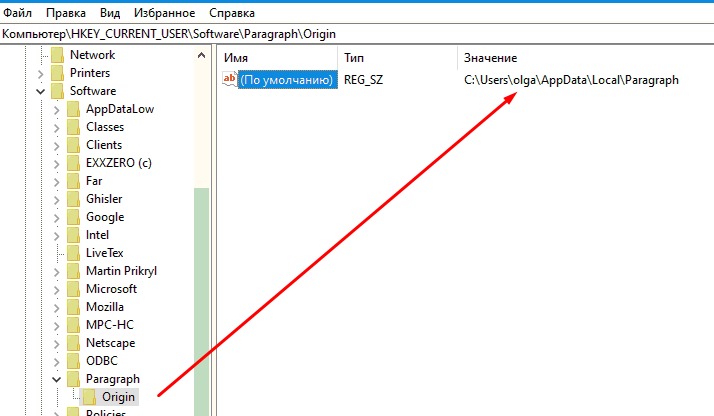
Ветка HKEY_USERS.DefaultSoftwareParagraphOrigin должна выглядеть так:
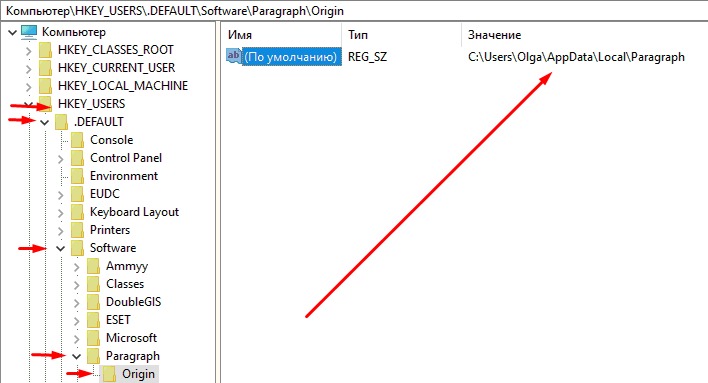
Примечание: Вместо имени Olga должно быть ваше имя — имя вашей четной записи.
Вопрос:
При обновлении: ошибка 27 при определении ключа.
При запуске ИС ПАРАГРАФ ошибка: 27/27.
Ответ:
Менеджер Лицензий необходимо запустить КАК СЕРВИС.
Вопрос:
Не работают ссылки из бегущей строки и из основного меню.
Ответ:
HKEY_CURRENT_USERSoftwareMicrosoftWindowsCurrentVersionInternet SettingsZones
Удалить все ветки кроме 1,2,3,4
Вопрос:
При запуске ИС ПАРАГРАФ ошибка: 50/50
Ответ:
Ошибка может появляться как на сервере, так и на рабочей станции.
Необходимо проверить настройки nethasp.ini:
NH_SERVER_ADDR=ИМЯ_КОМПЬЮТЕРА_НА_КОТОРОМ_СТОИТ_КЛЮЧ
Либо
NH_SERVER_ADDR=IP_АДРЕС_КОМПЬЮТЕРА_НА_КОТОРОМ_СТОИТ_КЛЮЧ
Пример №1:
NH_SERVER_ADDR=olga
Пример №2:
NH_SERVER_ADDR=192.168.1.1
Как найти файл nethasp.ini ?
Вопрос:
Обновление не производится. В логе записи:
…
07.04.2011 8:14:07 — cd: Session 1
…
07.04.2011 10:10:08 — pu: Error execute gu.
07.04.2011 10:10:08 — pu: end gu
07.04.2011 10:10:09 — pu: res-file found.
07.04.2011 10:10:09 — pu: HASP protect error (l/n): 0/9988
Ответ:
1. Менеджер лицензий запущен как приложение, а обновление запускается терминально. Решение: запустить МЛ как сервис.
2. Установить драйвер поверх.
Вопрос:
Ошибка при запуске ИС ПАРАГРАФ: 129 / 15 (10061)
Ответ:
1. Не запущен МЛ. Скорее всего даже иконка серенькая. Необходимо запустить МЛ.
2. Ошибка может появляться как на сервере, так и на рабочей станции.
Необходимо проверить настройки nethasp.ini:
NH_SERVER_ADDR=ИМЯ_КОМПЬЮТЕРА_НА_КОТОРОМ_СТОИТ_КЛЮЧ
Либо
NH_SERVER_ADDR=IP_АДРЕС_КОМПЬЮТЕРА_НА_КОТОРОМ_СТОИТ_КЛЮЧ
Пример №1:
NH_SERVER_ADDR=olga
Пример №2:
NH_SERVER_ADDR=192.168.1.1
Как найти файл nethasp.ini ?
Вопрос:
При запуске обновления ошибка «При попытке запустить приложение из рабочей папки произошла ошибка».
Ответ:
Антивирус удаляет из пользовательской папки update.exe. Необходимо поместить его (C:ParagraphJ5TempWorkupdate.exe ) в исключения.
Вопрос:
При запуске ИС ПАРАГРАФ с рабочей станции ошибка: 33/129
Вопрос:
При запуске ИС ПАРАГРАФ ошибка: 50/15(11004)
Ответ:
Nethasp.ini содержит адрес машины, на которой нет ключа.
Ошибка может появляться как на сервере, так и на рабочей станции.
Необходимо проверить настройки nethasp.ini:
NH_SERVER_ADDR=ИМЯ_КОМПЬЮТЕРА_НА_КОТОРОМ_СТОИТ_КЛЮЧ
Либо
NH_SERVER_ADDR=IP_АДРЕС_КОМПЬЮТЕРА_НА_КОТОРОМ_СТОИТ_КЛЮЧ
Пример №1:
NH_SERVER_ADDR=olga
Пример №2:
NH_SERVER_ADDR=192.168.1.1
Как найти файл nethasp.ini ?
Вопрос:
Ошибка при запуске ИС ПАРАГРАФ: 7/15 100 (60) либо 33/15 (100)60
Ответ:
1. Фаервол блокирует 479 порт сервера
2. Не запущен Менеджер лицензий
3. Необходимо проверить настройки nethasp.ini:
NH_SERVER_ADDR=ИМЯ_КОМПЬЮТЕРА_НА_КОТОРОМ_СТОИТ_КЛЮЧ
Либо
NH_SERVER_ADDR=IP_АДРЕС_КОМПЬЮТЕРА_НА_КОТОРОМ_СТОИТ_КЛЮЧ
Пример №1:
NH_SERVER_ADDR=olga
Пример №2:
NH_SERVER_ADDR=192.168.1.1
Как найти файл nethasp.ini ?
Вопрос:
При запуске ИС ПАРАГРАФ на сервере: 7/15 100(61)
Ответ:
1. Предположительно — может стоять эмулятор.
2. Установлена программа DeviceLock, которая блокирует доступ к ключу HASP
DeviceLock — это средство контроля доступа к сменным носителям и устройствам в системах, работающих под управлением Windows NT/2000/XP и Windows Server 2003. DeviceLock позволяет назначать права доступа для пользователей и групп пользователей, контролировать доступ к дисководам, CD-ROM’ам, принтерным и модемным портам и любым другим устройствам. Для каждого пользователя могут быть установлены различные права доступа к устройству.
3. В usb порт не установлен ключ.
4.
Необходимо проверить настройки nethasp.ini:
NH_SERVER_ADDR=ИМЯ_КОМПЬЮТЕРА_НА_КОТОРОМ_СТОИТ_КЛЮЧ
Либо
NH_SERVER_ADDR=IP_АДРЕС_КОМПЬЮТЕРА_НА_КОТОРОМ_СТОИТ_КЛЮЧ
Пример №1:
NH_SERVER_ADDR=olga
Пример №2:
NH_SERVER_ADDR=192.168.1.1
Как найти файл nethasp.ini ?
Вопрос:
При запуске ИС ПАРГРАФ ошибка: 129/9999
Ответ:
1. Старая версия Менеджера лицензий.
2. Необходимо проверить настройки nethasp.ini:
NH_SERVER_ADDR=ИМЯ_КОМПЬЮТЕРА_НА_КОТОРОМ_СТОИТ_КЛЮЧ
Либо
NH_SERVER_ADDR=IP_АДРЕС_КОМПЬЮТЕРА_НА_КОТОРОМ_СТОИТ_КЛЮЧ
Пример №1:
NH_SERVER_ADDR=olga
Пример №2:
NH_SERVER_ADDR=192.168.1.1
Как найти файл nethasp.ini ?
Вопрос:
При запуске ИС ПАРГРАФ ошибка: 33/15 (100)60
Ответ:
1. Порт 479 заблокирован или не существует (в nethasp указан другой порт)
2. Если проверить хост:
nslookup ХОСТ
получить айпи
nslookup айпи
получить хост
Скорее всего в итоге будет ДРУГОЙ ХОСТ. Проблема в DNS локальной сети.
Вопрос:
Ошибка при запуске ИС ПАРГРАФ: 33/15100(61)
Ответ:
1. Касперский или другой антивирус блокирует работу C:WindowsSystem32hasplms.exe. Необходимо C:WindowsSystem32hasplms.exe добавить в исключения.
2. Необходимо проверить настройки nethasp.ini:
NH_SERVER_ADDR=ИМЯ_КОМПЬЮТЕРА_НА_КОТОРОМ_СТОИТ_КЛЮЧ
Либо
NH_SERVER_ADDR=IP_АДРЕС_КОМПЬЮТЕРА_НА_КОТОРОМ_СТОИТ_КЛЮЧ
Пример №1:
NH_SERVER_ADDR=olga
Пример №2:
NH_SERVER_ADDR=192.168.1.1
Как найти файл nethasp.ini ?
3. Защитник Яндекс (бар для internet explorer) сработал как антивирус — заблокировал LicMngServ.exe и раб станция не смогла подключиться.
4. Рабочая станция. Включен фаервол (например nod, в настройках которого был выставлен interactive mode или policy-based mode. Выставить automatic mode)
5. Ошибка может быть вызвана особенностями настройки локальной сети, когда локальная сеть работает через прокси. На рабочей станции в настройках Internet Explorer (Свойства обозревателя) необходимо включить и настроить прокси. Например:

Вопрос:
При запуске ИС ПАРГРАФ ошибка: 129/15100(60)
Ответ:
1. Необходимо проверить настройки nethasp.ini:
NH_SERVER_ADDR=ИМЯ_КОМПЬЮТЕРА_НА_КОТОРОМ_СТОИТ_КЛЮЧ
Либо
NH_SERVER_ADDR=IP_АДРЕС_КОМПЬЮТЕРА_НА_КОТОРОМ_СТОИТ_КЛЮЧ
Пример №1:
NH_SERVER_ADDR=olga
Пример №2:
NH_SERVER_ADDR=192.168.1.1
2. Заблокирован 479 порт.
3. Удалить виртуальную папку: C:UsersИМЯ ПОЛЬЗОВАТЕЛЯAppDataLocalVirtualStoreProgram FilesParagraph
Как найти файл nethasp.ini ?
Вопрос:
Ошибка при запуске ИС ПАРГРАФ с рабочей станции: 33/10 (151)
Ответ:
Касперский (is) блокирует запуск приложения. Необходимо антивирус перевести в режим обучения и добавить это приложение в исключение.
Вопрос:
При установке драйвера ключа ошибка: Unable to start hasplms service with parameters 1080 1058 1. ErrorCode: 48 5 519 1058
Ответ:
Не удается запустить hasplms с указанными параметрами.
1. Удалить HKEY_LOCAL_MACHINESYSTEMCurrentControlSetServiceshasplms
и
HKEY_LOCAL_MACHINESYSTEMCurrentControlSetServicesHardlock
2. Перегрузить машину.
3. Проинсталлировать драйвер ключа.
Вопрос:
Ошибка при запуске ИС ПАРГРАФ: 33/33
Ответ:
1. Не установлен драйвер ключа
win 2008×32 — 5.70
win 2008×64 —
win7 — 5.86
пс: было даже на XP
2. Локальный ключ. Работает Менеджер лицензий и Касперский может блокировать работу hasplms.exe. Причем служба (sentinel license manager либо hasp license manager) ОСТАНОВЛЕНА. Необходимо запустить ее.
Вопрос:
Ошибка при запуске ИС ПАРГРАФ: 50/15 (100)61
Ответ:
Не запущен Менеджер лицензий
Вопрос:
Ошибка при запуске ИС ПАРГРАФ: 7/9999
Ответ:
Нет ключа в порту.
Вопрос:
ОС WIN7. После установки ИС ПАРАГРАФ интерфейс приложения содержит нечитаемые сиволы («вопросики», «кракозябры»).
Ответ:
Отсутствуют кириллические шрифты. Необходимо установить их в ОС. Загрузить шрифты можно по этой ссылке
Вопрос:
Ошибка ИС ПАРАГРАФ при запуске на рабочей станции: 7/15(10061)
Ответ:
Проверить: Telnet [имя] 479
Если происходит сбой подключения — в системе установлено приложение Proxifier, которое перехватывает запросы к серевру ИС Параграф и направляет в неизвестном напрвлении.
Необходимо выключить либо перенастроить Proxifier. Повторить подключение Telnet [имя] 479
Подключение должно быть произведено, в противном случае ИС ПАРАГРАФ не запустится.
Вопрос:
Ошибка при запуске ИС ПАРГРАФ: 27/129
Ответ:
Ключ локальный, установлен на терминальном сервере. Попытка подключени по RDP.
По такой схеме система работать не даст! Необходимо ключ поставть пользователю на компьютер.
Вопрос:
Обновление происходит с ошибкой на базе paragraph, при этом, например, continent обновлентся без ошибок
Фрагмент лога:
HASP protect error (l/n): 0/9988
Ответ:
Решение проблемы:
1. Переставить ключ в другой порт.
2. В nethasp.ini поменять ip на хост.
Вопрос:
Как определить — из какого каталога запускается ИС ПАРГРАФ?
Ответ:
Чаще всего расположение этого каталога необходимо для восстановления исполняемых модулей либо для редактирования nethasp.ini.
1. Подключиться к серверу (компьютер, на котором установлен ключ защиты) ИС ПАРАГРАФ.
2. Правой кнопкой мыши кликнуть по ярлыку ИС ПАРГРАФ на рабочем столе.
3. Выбрать «Свойства»
4. На вкладке «Ярлык» нажмите на кнопку «Расположение файла»
Вопрос:
ИС ПАРАГРАФ при запуске генерирует ошибки: «Информационная Система «ПАРАГРАФ» has stopped working» или «Прекращена работа программы. программа «Информационная система «ПАРГРАФ» не работает»
Ответ:
Проблема может быть в целостности базы данных. необходимо журнал событий «СИСТЕМА» проверить на предмет наличия ошибок на жестком диске.
Вопрос:
Пакетное обновление завершается с ошибкой. Запись в логе следующая:
27.02.2015 09:55:39 — pu: Error execute gu.
27.02.2015 09:55:39 — pu: end gu
27.02.2015 09:55:39 — pu: res-file found.
27.02.2015 09:55:39 — pu: Ошибка HASP (l/n): 0/133
Ответ:
У приложения прервана связь с ключем. Необходимо перегрузить сервер.
Вопрос:
При сохранении документа в формате doc либо при экспорте в MSWORD, появляется сообщение: СЕРВЕР ЗАНЯТ.
Ответ:
В свойствах ярлыка на запуск приложения снимите «Совместимость с WINDOWS 7»
Вопрос:
Не могу открыть базу [путь до *.ndt файла]. Файл может быть разрушен. При этом, на других рабочих станциях эта база открывается без ошибок.
Ответ:
Решением проблемы может быть перезагрузка компьютера.
Вопрос:
При запуске ИС ПАРАГРАФ появляется ошибка 0002.
Ответ:
1. Локализация операционной системы отличается от наиболее распространенной в нашем регионе — китайская, корейская или японская. На панели управления в разделе «Язык и региональные стандарты», на вкладке «Дополнительно» выбрать «Русский» в разделе «Язвк программ, не поддерживающих ЮНИКОД».

Вопрос:
При запуске ИС ПАРАГРАФ возникает ошибка: «uw’shell32.exe вызвала ошибку и будет закрыта»
Ответ:
Причиной может служить Internet Explorer. В этом случае необходимо проверить корректность работы браузера. В случае возникновения ошибок, необходмо переустановить браузер.
Вопрос:
При запуске ИС ПАРАГРАФ возникает ошибка: «Не могу открыть базу. «ПУТЬ*.NDT”. Ошибка защиты (нарушение #000B)
Ответ:
1. База данных повреждена: отсутствуют либо повреждены некоторые файлы базы данных.
2. Жесткий диск не испарвен. Необходимо проверить журнал событий «Система» на предмет наличия ошибок на диске.
Вопрос:
При запуске ИС ПАРАГРАФ возникает ошибка: 33/7
Ответ:
Проверьте наличее ключа с USB порту. Либо, если сервер ИС ПАРАГРАФ, развернут на виртуальной машине -подключен ли ключ к этой машине.
Вопрос:
Не могу открыть базу [ПУТЬ]. Файл открыт другим пользователем.
Ответ:
Проблема с DNS. Если в коммандной строке обработать следующую команду:
nslookup ИМЯ_СЕРВЕРА_ИС_ПАРАГРАФ
В итоге должен быть представлен IP_АДРЕС_СЕРВЕРА_ИС_ПАРАГРАФ
nslookup IP_АДРЕС_СЕРВЕРА_ИС_ПАРАГРАФ
В итоге должно быть представлено ИМЯ_СЕРВЕРА_ИС_ПАРАГРАФ
Результатом первой или второй команды может быть занчение UNKNOWN, что указывает на проблемы в работе DNS сервера.
Временным решением могут быть следующие действия:
1. В программе обновления в настрйоках «перешарить» сетевые папки:
— Снять галочку «Использовать по сети»
— Установить галочку на место
2. на рабочих станциях вывести новый ярлык к файлу urloader.exe , обратившись к серверу по IP:
ip адрес сервераjs_lawyer
Вопрос:
Ошибка при запуске ИС ПАРАГРАФ: 33/9988
Ответ:
1. Необходимо проверить настройки nethasp.ini:
NH_SERVER_ADDR=ИМЯ_КОМПЬЮТЕРА_НА_КОТОРОМ_СТОИТ_КЛЮЧ
Либо
NH_SERVER_ADDR=IP_АДРЕС_КОМПЬЮТЕРА_НА_КОТОРОМ_СТОИТ_КЛЮЧ
Пример №1:
NH_SERVER_ADDR=olga
Пример №2:
NH_SERVER_ADDR=192.168.1.1
Как найти файл nethasp.ini ?
2. Перезагрузить компьютер
Вопрос:
Ошибка при запуске ИС ПАРГРАФ: 27/15 (10061)
Ответ:
На сервере ИС ПАРАГРАФ не запущен Менеджер лицензий
Вопрос:
Не удалось загрузить библиотеку защиты. Ошибка #127
Ответ:
Оболочка ИС ПАРАГРАФ достаточно старая для данной базы. В этом случае необходимо связаться с технической поддержкой.
Вопрос:
После запуска ИС ПАРГРАФ с ярлыка на рабочем столе, запуск приложения не производится. Имеет место «подвисание» компьютера.
Ответ:
Проблема в том, что антивирус блокирует запуск приложения. В этом случае необходимо:
На сервере добавить в исключения каталоги с установленным приложением ИС ПАРАГРАФ.
На рабочей станции добавить в исключения каталоги:
— c:paragraph
— C:UsersПОЛЬЗОВАТЕЛЬAppDataLocalITS.Paragraph
Вопрос:
Не происходит копирование текста из ИС ПАРАГРАФ, в текстовый редактор (например, в MS Word)
Ответ:
В настройках браузера запрещено обращение к буферу обмена. Необходимо его разрешить:
1. Откройте свойства браузера (Пуск-Выполнить: inetcpl.cpl)
2. Вкладка Безопасность.
3. Зона Интернет.
4. Нажмите кнопку Другой.
5. Раздел Сценарии. Активируйте опцию Разрешить программный доступ к буферу обмена.

Вопрос:
При запуске ИС ПАРАГРАФ возникает ошибка: 129 / 15(11001)
Ответ:
Необходимо проверить настройки nethasp.ini:
NH_SERVER_ADDR=ИМЯ_КОМПЬЮТЕРА_НА_КОТОРОМ_СТОИТ_КЛЮЧ
Либо
NH_SERVER_ADDR=IP_АДРЕС_КОМПЬЮТЕРА_НА_КОТОРОМ_СТОИТ_КЛЮЧ
Пример №1:
NH_SERVER_ADDR=olga
Пример №2:
NH_SERVER_ADDR=192.168.1.1
Как найти файл nethasp.ini ?
Вопрос:
При запуске ИС ПАРАГРАФ выводится сообщение: Регистрация приложения в системе не была успешной. Для регистрации запустите приложение от имени администратора.
Ответ:

Данное сообщение говорит о том, что программа не может прописать 2 папки в реестр:
HKEY_CLASSES_ROOTJL
и HKEY_CLASSES_ROOTParagraph.InfoBase.
Для того, чтобы их прописать — необходимо:
1. Удалить ранее созданные:
HKEY_CLASSES_ROOTJL
и
HKEY_CLASSES_ROOTParagraph.InfoBase,
так как там могут быть не верные значения параметров.
Примечание: Ввиду большого числа пользователей, удаление веток может быть выполнено скриптом администратора домена.
2. На раб станции запустить приложение от имени администратора.
Если это проблематично, ввиду большого количества рабочих станций, необходимо: назначить сценарий входа учетным записям или группам, работающим с программой ПАРАГРАФ, с помощью, например, Active Directory:
с запуском нашего загрузчика с ключом reg:
СЕРВЕР ИС ПАРАГРАФjs_lawyerurloader.exe /reg
Вопрос:
При авторризации в Судебной базе или в «Ответы госорганов» выводится ошибка: no_complect
Вопрос:
При запуске ИС ПАРАГРАФ выводится сообщение: Ошибка защиты 2 (нарушение #0xC9)
Вопрос:
В документе не происходит увеличение уменьшение размера шрифта
Ответ:
Необходитмо обновить версию Internet Explorer минимум до 8 версии
Вопрос:
При запуске ИС ПАРАГРАФ выводится ошибка: Object reference not set to an instance of an object
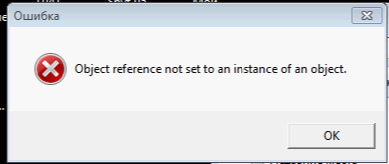
Ответ:
Проблема в учетной записи пользователя. Рекомендуем пересоздать учетную запись пользователя.
Вопрос:
При запуске ИС ПАРАГРАФ выводится ошибка: «This implementation is not part of the Windows Platform FIPS validated cryptographic algorithms.»
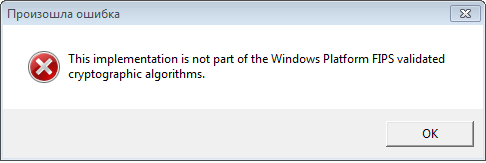
Ответ:
Наш продукт «ИС Параграф» реализован, используя стандартную технологию Microsoft Windows Presentation Foundation. Один из ее компонентов это XAML form, для его корректной работы необходимо чтобы соблюдение FIPS был в позиции «отключен».
Это связанно с тем, что механизмы хеширования FIPS реализованы в .NET framework некорректно.
В связи с этим все продукты, которые используют .NET framework могут некорректно работать, если механизмы принудительного FIPS шифрования хеширования включены.
Если вы столкнулись с подобной ошибкой, мы рекомендуем отключить параметр безопасности «Системная криптография: использовать FIPS совместимые алгоритмы для шифрования, хэширования и подписывания».
Для этого выполните следующие действия:
1. Зайдите на «Панель управления» — «Администрирование» — «Локальная политика безопасности»;
2. В дереве «Параметры безопасности» перейдите на узел «Локальные политики» — «Параметры безопасности»;
3. Найдите политику «Системная криптография: использовать FIPS совместимые алгоритмы для шифрования, хэширования и подписывания»;
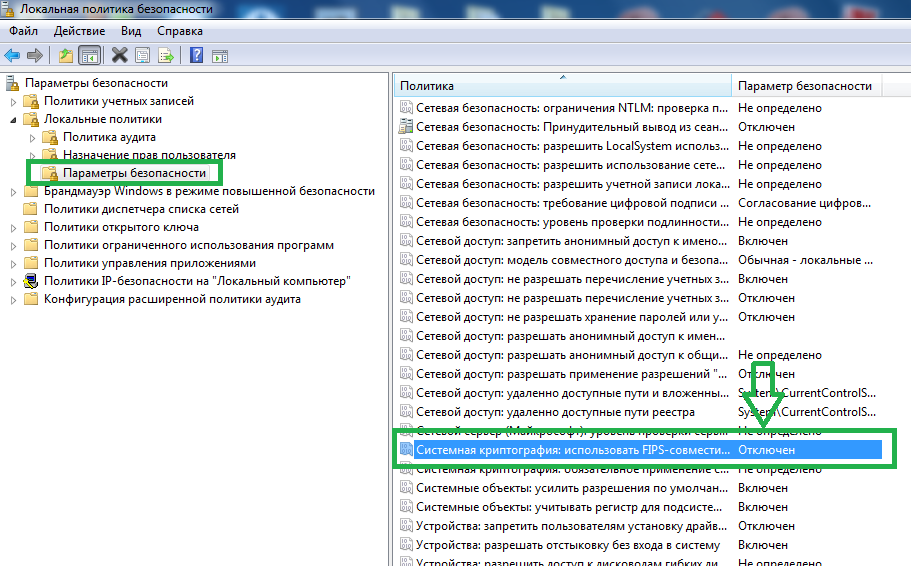
4. Зайдите в свойства указанной политики и отключите ее.
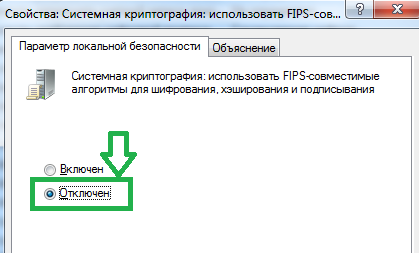
Вопрос:
Отсутствует возможность выбрать перевод документа на другой язык.
Ответ:
Вместо стандартной иконки перевода:
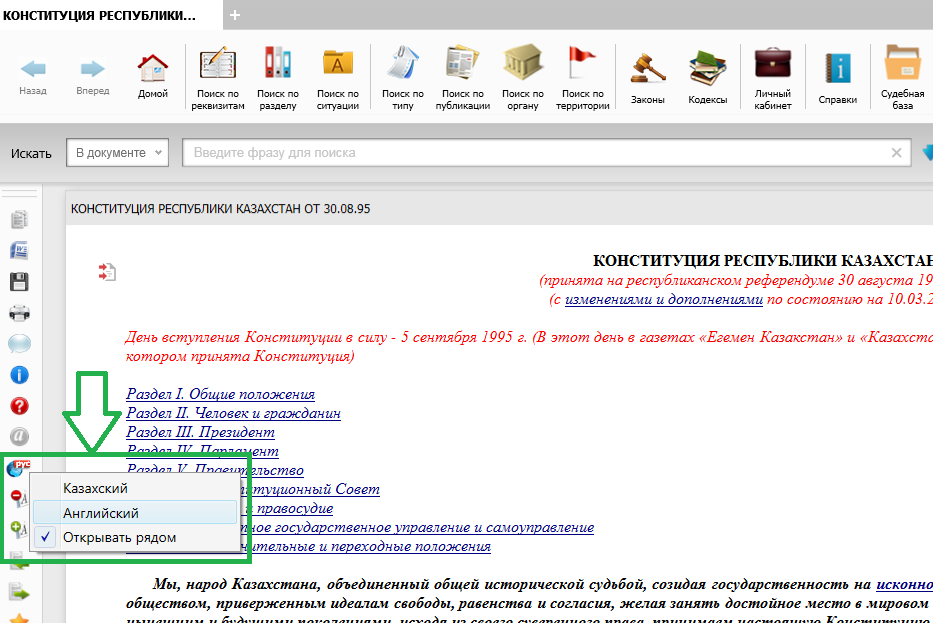
выводится эта иконка:
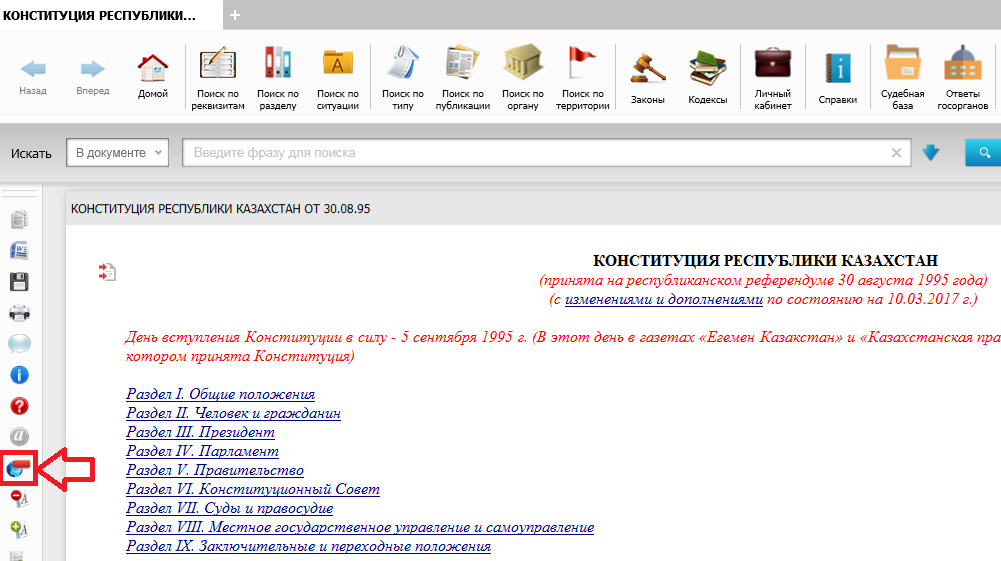
Если вы столкнулись с подобной ошибкой, мы рекомендуем отключить параметр безопасности «Системная криптография: использовать FIPS совместимые алгоритмы для шифрования, хэширования и подписывания».
Вопрос:
Отсутствует возможность отфильтровать результаты поиска
Ответ:
Вместо стандартного набора фильтров:
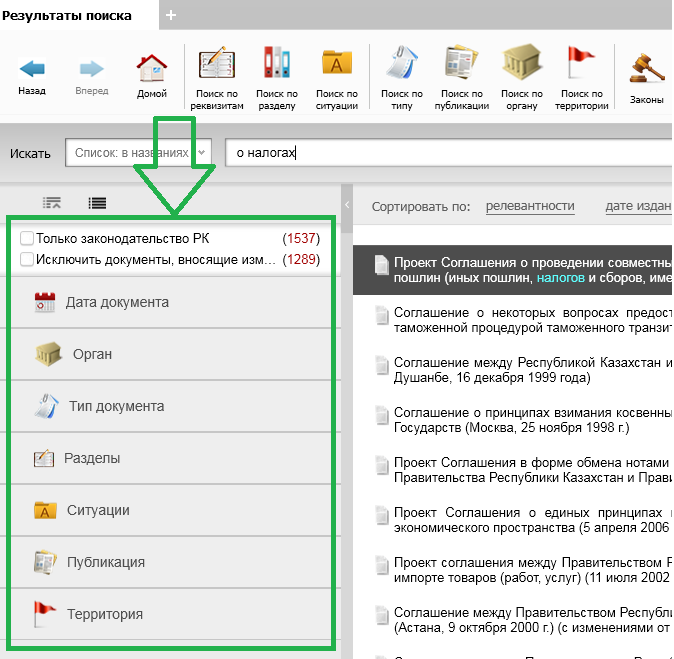
выводится такой набор:
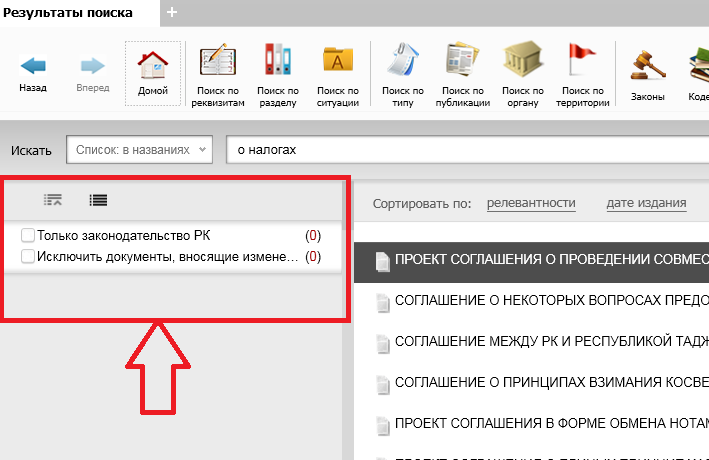
Если вы столкнулись с подобной ошибкой, мы рекомендуем отключить параметр безопасности «Системная криптография: использовать FIPS совместимые алгоритмы для шифрования, хэширования и подписывания».
Вопрос:
При запуске ИС ПАРАГРАФ ошибка: Ошибка защиты 3 (нарушение #0x6)
Ответ:
Произведено изменение количества лицензий на ключе.
В этом случае необходимо связаться с технической поддержкой ИС ПАРАГРАФ Вашего региона
Правильная обработка ошибок позволяет сделать стабильное приложение, которое не будет завершаться неожиданно. В случае возникновения непредвиденной ситуации программа должна выдавать вменяемый ответ, почему она не хочет исполнится. И создание правильного механизма обработки ошибок — это задача программиста.
В этой статье рассмотрим два вида ошибок, которые могут возникнуть при программировании взаимодействия с базой данных. Первый тип — это ошибка подключения к базе данных. Второй тип — это ошибка выполнения запроса к базе данных. Для обработки этих ошибок будем использовать специальные функции для работы с базой.
Ошибка соединения с базой данных
Сразу приведём пример обработки ошибки с соединением с базой данных:
<?php
$host = 'localhost'; // адрес сервера
$db_name = 'database'; // имя базы данных
$user = 'user'; // имя пользователя
$password = 'password'; // пароль
// создание подключения к базе
$connection = mysqli_connect($host, $user, $password, $db_name);
// проверка правильности подключения
if(!$connection){ // при соединении с базой данных возникла ошибка
echo 'Ошибка соединения: ' . mysqli_connect_error() . '<br>';
echo 'Код ошибки: ' . mysqli_connect_errno();
}else{ // соединение было установлено успешно
// здесь можно делать запрос к базе,
// потому что соединение успешно установлено
}
?>В этом примере можно заметить функцию mysqli_connect_error. Она выводит текстовое описание ошибки подключения (на английском языке). В отличии от неё функция mysqli_connect_errno выводит числовой код ошибки, к примеру «1045».
Ошибка запроса к базе
Теперь попробуем доработать пример из предыдущего параграфа и добавить запрос к базе данных. Не будем вдаваться в детали, что будет записано в тексте SQL запроса, просто предположим, что он может завершиться ошибкой. К примеру, из-за неожиданного отключения сервера с базой данных от сети. В примере добавим проверку на наличие ошибок при выполнении запроса:
<?php
$host = 'localhost'; // адрес сервера
$db_name = 'database'; // имя базы данных
$user = 'user'; // имя пользователя
$password = 'password'; // пароль
// создание подключения к базе
$connection = mysqli_connect($host, $user, $password, $db_name);
if(!$connection){ // проверка правильности подключения
echo 'Ошибка соединения: ' . mysqli_connect_error() . '<br>';
echo 'Код ошибки: ' . mysqli_connect_errno();
}else{ // подключение успешно установлено
// текст SQL запроса, который будет передан базе
$query = 'SELECT * FROM `USERS`';
// выполняем запрос к базе данных
$result = mysqli_query($connection, $query);
if(!$result){ // запрос завершился ошибкой
echo 'Ошибка запроса: ' . mysqli_error($connection) . '<br>';
echo 'Код ошибки: ' . mysqli_errno($connection);
}else{ // запрос успешно выполнился
while($row = $result->fetch_assoc()){
// обрабатываем полученные данные
}
}
// закрываем соединение с базой
mysqli_close($connection);
}
?>В этом примере есть две функции, которые работают с ошибками базы. Функция mysqli_error возвращает описание ошибки запроса (на английском языке), а функция mysqli_errno возвращает числовой код ошибки, к примеру, «1193».
Обратите внимание, что все функции обработки ошибок в этой статье (mysqli_connect_error, mysqli_connect_errno, mysqli_error, mysqli_errno) возвращают информацию только о последней ошибке. Но ошибок может быть несколько.
Была ли эта статья полезна?
Есть вопрос?
Закажите недорогой хостинг
Заказать
всего от 290 руб
 Когда сайт перестает работать — это неприятно, особенно если это происходит само по себе не по нашей вине.
Когда сайт перестает работать — это неприятно, особенно если это происходит само по себе не по нашей вине.
Вы заходите на сайт и получаете такую ошибку:
Error establishing a database connection
Ошибка соединения с базой данных Вордпресс — одна из общих ошибок, которую можно легко решить.
В этой статье пошаговая инструкция для исправления этой ошибки.
Содержание:
Суть проблемы
- Шаг 1. Свяжитесь с тех.поддержкой хостинга
- Шаг 2. Проверьте, что файлы тем и плагинов не повреждены
- Шаг 3. Проверьте, что база данных не повреждена
- Шаг 4. Проверьте логин и пароль для подключения к Базе Данных
- Шаг 5. Восстановите стандартные файлы Вордпресс
Как избежать этой ошибки в будущем
Суть проблемы
Суть проблемы в том, что сайт не может установить соединение с базой данных, в которой хранится весь контент сайта.
Вордпресс использует две основные технологии для отображения содержимого сайта: PHP и MySQL.
- PHP используется для расположения информации на странице (вместе с html и css),
- MySQL используется для хранения и выдачи информации по запросу.
Вордпресс с помощью PHP команд подключается к базе данных MySQL, получает запрашиваемую информацию и размещает ее на странице.
Если вы получили ошибку соединения с базой данных это означает, что по какой-то причине Вордпресс не может получить доступ к базе данных и не может отобразить запрашиваемый контент.
Причины могут быть разные, но основные причины такие:
- Неверные данные для подключения к базе данных. Вордпрессу нужны логин и пароль для подключения к базе данных. Если по какой-то причине они изменились, то Вордпресс не может получить данные из базы данных.
- Поврежденные файлы Вордпресс. Обычно это случается в результате неудачного обновления тем, плагинов или ядра Вордпресс.
- Поврежденная база данных. Это может случиться из-за установки плохого плагина, хакерской атаки, сбоя темы и по многим другим причинам.
- Проблема с сервером базы данных. Иногда база данных и файлы сайта могут находиться на разных серверах. По каким-то причинам сервер базы данных может лечь.
- Слишком много трафика. Хотя это хорошая проблема, но это все таки проблема. Например, вы опубликовали хороший контент, и он стал вирусным. На сайте произошел пик посещаемости, и сервер не может обработать часть запросов.
Как исправить ошибку установления соединения с базой данных
Обычно причина этой проблемы связана с самой базой данных, поэтому самое простое и быстрое решение проблемы — написать сообщение в тех.поддержку хостинга.
Шаг 1. Свяжитесь с тех.поддержкой хостинга
Если ваш сайт работал минуту назад (или день назад), а теперь не работает, то скорее всего это ошибка на стороне хостинга.
Свяжитесь с тех.поддержкой, скажите, что получили ошибку “error establishing a database connection”.
Спросите, работает ли база данных (или сервер базы данных), и спросите, не было ли пика нагрузки на сервере.
В большинстве случаев, если вы скажете техподдержке, какая именно у вас проблема, они скажут вам, что случилось, или сами исправят эту проблему.
Как минимум, они скажут вам, что база данных в порядке и на сервере нет (или есть) какая-то подозрительная активность.
Если причина не на их стороне, то есть сервер работает и на нем нет пика трафика, и они не могут вам помочь, то переходите к шагу 2.
Шаг 2. Проверьте, что файлы тем и плагинов не повреждены
Файлы сайта могут повредиться в результате нескольких неудачных событий.
Например, вы обновляли тему или плагины, и произошел обрыв соединения. Это могло случиться, если вы подключали сайт к какому-то внешнему сервису. Или вручную редактировали файлы сайта.
Если было что-то из этого, то скорее всего в этом причина ошибки соединения с базой данных. Если нет, то переходите к Шагу 3.
Как найти проблемный плагин или тему:
- Подключитесь к серверу по FTP. Одна из хороших бесплатных программ для этого FileZilla.
Чтобы подключиться к серверу, вам нужен логин и пароль. Если вы не знаете логин и пароль, попробуйте найти первое письмо, которое вы получили от хостинга после оплаты аккаунта.
Если письма нет, зайдите на хостинг, в разделе FTP вы можете найти существующее подключение и посмотреть логин и пароль. Или создайте новое подключение. Если затрудняетесь — обратитесь в техподдержку.
После подключения перейдите в корневую папку сайта. Корневая папка обычно называется «public_html» или «www», или вы уже можете быть в корневой директории после подключения к серверу.

- Зайдите в папку «wp-content» и переименуйте папку «plugins», например, в «plugins1».

- Зайдите на сайт в браузере и проверьте, пропала ли ошибка.
Если ошибка пропала, значит, проблема в каком-то плагине. Вернитесь на сервер по FTP и переименуйте папку с плагинами обратно в «plugins».
Зайдите внутрь папки с плагинами и переименуйте названия папок с отдельными плагинами одну за одной. Добавьте какой-нибудь символ к названию каждой папки, например, «1».

Отключайте плагины по одному таким образом и возвращайтесь на сайт, пока не найдете, какой плагин вызывает проблему. Удалите этот плагин или попробуйте найти решение проблемы с этим плагином в Интернете.
- Если проблема не пропала даже после переименования папки «plugins», сделайте то же самое с папкой «themes».
- Если это не помогло, переименуйте обе папки обратно в «plugins» и «themes». Проблема находится где-то еще.
Шаг 3. Проверьте, что база данных не повреждена
База данных Вордпресс довольно сложная вещь, поэтому если происходит даже небольшой сбой, вы можете увидеть ошибку соединения с базой данных.
- Проверьте, что у вас есть доступ в админку:
ваш-сайт.ru/wp-admin
Если вы видите ту же ошибку “error establishing a database connection”, пропустите это шаг.
- Если вы видите что-то другое, прочитайте что Вордпресс предлагает вам сделать. В последних версиях Вордпресс улучшил решение проблем, возникающих при использовании системы, и предлагает варианты решений. Например, вы можете увидеть такое сообщение:

Еще один вариант — вы можете увидеть сообщение, которое начинается с «Одна или несколько таблиц базы данных…». Это значит, что вам нужно восстановить базу данных.
Чтобы восстановить БД, подключитесь к серверу по FTP, зайдите корневую папку и скачайте файл wp-config.php на компьютер.
Откройте этот файл в Блокноте (или в Notepad++), и добавьте эту строку перед строкой Это все, дальше не редактируем:
Загрузите файл обратно на сервер с заменой существующего файла и перейдите по этому адресу:
ваш-сайт.ru/wp-admin/maint/repair.php
Вы должны увидеть такое сообщение:

Нажмите Починить и оптимизировать базу данных. После того, как ремонт и оптимизация закончатся, попробуйте открыть сайт в браузере. Не забудьте сбросить кеш в браузере.
Если ошибки нет, все в порядке. Удалите строку о включении ремонта в файле wp-config.php. Загрузите файл на сервер с заменой существующего файла.
Если ошибка не пропала, переходите к следующему шагу.
Шаг 4. Проверьте логин и пароль для подключения к Базе Данных
Вордпресс использует логин и пароль для подключения к базе данных, которые хранятся в файле wp-config.php.
Обычно эти данные не меняются сами по себе, но в некоторых редких случаях это может произойти. Например, после изменения каких-то файлов сайта, изменения хостинга или что-то еще.
Откройте wp-config.php и найдите эти строки:
define('DB_NAME', 'имя_базы_данных');
define('DB_USER', 'логин_пользователя');
define('DB_PASSWORD', 'пароль_пользователя');
define('DB_HOST', 'localhost');Это данные для подключения к базе данных. Если они отличаются от данных для входа в базе данных, то соединение не будет установлено.
В зависимости от интерфейса вашего хостинга, вы можете узнать название базы данных, логин и пароль и для входа на хостинге в разделе Баз Данных.
Если вы не можете узнать эти данные на хостинге, скопируйте эти 4 строки с данными для подключения из вашего файла wp-config.php, вставьте их в сообщение тех.поддержке, и спросите, правильные ли это данные.
Техподдержка либо скажет Да, либо предоставит правильные данные для подключения к базе данных.
Если техподдержка даст другие данные, вставьте их в 4 строки в файле wp-config.php:
define('DB_NAME', 'имя_базы_данных'); /*вставьте сюда название базы данных*/
define('DB_USER', 'логин_пользователя'); /*вставьте сюда логин пользователя*/
define('DB_PASSWORD', 'пароль_пользователя'); /*пароль пользователя*/
define('DB_HOST', 'localhost'); /*адрес сервера. обычно localhost*/Сохраните, загрузите на сервер.
Перейдите на сайт, проверьте что проблема пропала. Не забудьте сбросить кеш в браузере.
Если проблема не пропала, переходите к следующему шагу.
Шаг 5. Восстановите стандартные файлы Вордпресс
Последнее средство, которое вы можете попробовать — восстановите стандартные файлы Вордпресс.
Файлы могли быть повреждены хакером, плохим плагином или вы могли случайно их изменить.
Скачайте свежую копию Вордпресс на компьютер и распакуйте архив. В распакованном архиве удалите папку wp-content.
Скачайте с сервера на компьютер файлы wp-config.php и .htaccess и сохраните их в отдельной папке. Позже данные из этих файлов могут вам понадобиться.
Загрузите распакованные файлы на сервер с заменой старых на новые. Вставьте данные для подключения к базе данных из Шага 4 и добавьте их в новый файл wp-config.php.
Перейдите на сайт и обновите страницу.
Если это не помогло, то вернитесь на хостинг, скажите тех.поддержке что именно вы делали и попросите их помочь. На этом этапе вы попробовали сделать все, что возможно, и вам остается надеяться только на помощь хостинга.
Как избежать этой ошибки в будущем
Хотя нет 100% защиты от ошибки установления соединения с базой данных Вордпресс, вы можете применять 2 рекомендации для сведения к минимуму вероятности отключения сайта:
- Используйте хороший хостинг, который оптимизирован для работы с Вордпресс и который имеет хорошую техподдержку. Настроенный для работы с Вордпресс хостинг помогает избежать многих общих проблем с Вордпресс. Я пользуюсь хостингом Бегет.
- Настройте бэкап. Установите хороший плагин, например, UpdraftPlus и настройте бэкап на хостинге. Если что-то пойдет не так, у вас всегда будет копия для восстановления.
Читайте также:
- База данных Вордпресс
- Очистка и оптимизация базы данных
- Как изменить префикс базы данных
- Безопасность Вордпресс. Подробное описание
Надеюсь, статья была полезна. Оставляйте комментарии.
На сайте ошибка базы данных
На сайте может отображаться одна из следующих ошибок подключения к базе данных:
- «Error Establishing a Database Connection»,
- «Database connection error (2): Could not connect to MySQL»,
- «DB error»,
- «Could not connect to MySQL»,
- «Невозможно подключиться к базе данных».
Ошибку могут вызвать две причины: сервер баз данных недоступен или неверно прописаны реквизиты подключения к базе данных. В первую очередь убедитесь, что сервер баз данных доступен. Если ошибка всё равно появляется, решите проблему по инструкции ниже.
Что делать, если неверно прописаны реквизиты подключения к базе данных
Ошибка может возникать, если в конфигурационном файле сайта неправильно указаны реквизиты базы данных: сервер, имя базы данных, имя пользователя и пароль.
Чтобы проверить реквизиты:
- 1.
Определите, как называется конфигурационный файл сайта. Если ваш сайт сделан на CMS, воспользуйтесь инструкцией: Где CMS хранит настройки подключения к базе данных. Если у вас самописный сайт, обратитесь к его разработчику или в службу поддержки.
- 2.
Войдите в панель управления хостингом, найдите и откройте конфигурационный файл. Он может располагаться как в корневой папке, так и в других директориях сайта.
- 3.
Проверьте в файле реквизиты. В качестве сервера базы данных должен быть прописан localhost (обратите внимание, не 127.0.0.1). Если вы используете удалённую базу данных на каком-либо другом сервере, пропишите его IP-адрес и убедитесь, что сервер доступен.
- 4.
Проверьте в файле имя базы данных (логин) и имя пользователя базы данных. Если вы используете базу данных по умолчанию, то они должны совпадать с именами, указанными в Личном кабинете: Доступы к MySQL. Если вы создавали новую базу самостоятельно, реквизиты можно посмотреть в панели управления.
- 5.
Обновите пароль базы данных. Скопируйте пароль, который указан в конфигурационном файле. Задайте его в качестве нового пароля пользователя базы данных: Как изменить пароль пользователя базы данных.
Готово, теперь ошибка должна быть устранена.
Ошибка WordPress «Error establishing database connection»
Вы пытаетесь зайти на свой сайт, созданный на WordPress, но вместо главной страницы видите пустое окно с сообщением об ошибке «Error establishing database connection» или «Ошибка установки соединения с базой данных». Рассмотрим причины появления этой ошибки и что потребуется предпринять, чтобы восстановить работоспособность сайта.

Причины возникновения ошибки установки соединения с базой данных
Ошибка установления соединения с базой данных – так расшифровывается ошибка, возникающая в WordPress, когда вместо главной страницы сайта в браузере вы видите белый экран с единственным сообщением «Error establishing database connection». Почему она возникла и что делать, чтобы привести сайт в рабочее состояние?
WordPress использует два основных компонента для работы: PHP и MySQL. PHP отвечает за функциональность вашего сайта, а в базе MySQL хранятся данные. Когда вы вводите в адресной строке имя сайта, вступает в действие PHP, который обращается к базе данных и извлекает из нее содержимое главной страницы. Когда PHP не может по каким-то причинам подключиться к MySQL, данные для отображения страницы отсутствуют и выводится сообщение об ошибке.
Эта ошибка может быть вызвана следующими причинами:
- Неверные логин и пароль для входа в базу данных. Любое изменение регистрационных данных при обращении к базе может перекрыть доступ к ней.
- Поврежденная база данных. Неудачные настройки, некорректные плагины, прерывание соединения при передаче данных в базу могли повредить ее содержимое.
- Не отвечает сервер, на котором расположена база данных. Сервер может не реагировать на запросы, если он отключен или находится в неработоспособном состоянии.
Проверка настройки конфигурации ВордПресс
Прежде всего следует проверить, используете вы правильные учетные данные для подключения к базе или они отличаются от тех, что записаны в конфигурационном файле.
- Запустите файловый менеджер (например, FileZilla) и подключитесь к серверу вашего хостинга, используя выданные вам при регистрации логин, пароль и имя сервера.
- Найдите файл wp-config.php, который расположен в корневом каталоге WordPress на сервере вашего хостинга, и откройте его для просмотра.
- Проверьте, верны ли регистрационные данные для входа в базу.
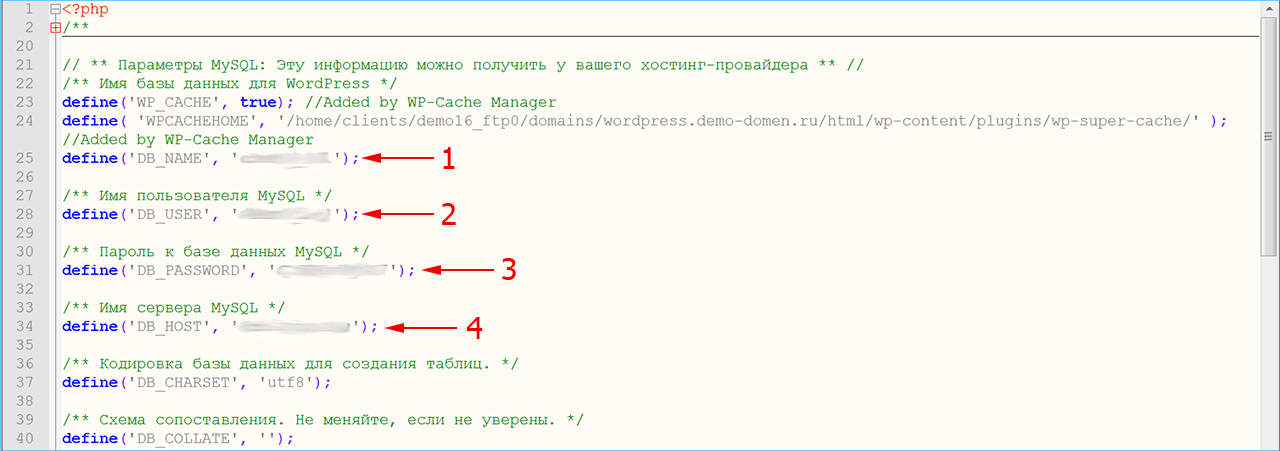
Если хотя бы один из учетных параметров – название базы данных (1), логин (2) и пароль (3) для входа, имя хоста (4) – не совпадает с данными сервера, в доступе к базе будет отказано.
Восстановление базы данных
Для восстановления базы данных средствами WordPress понадобится предпринять несколько шагов. Этот способ не требует специальных навыков и позволит восстановить базу относительно просто.
- Подключитесь к серверу через файловый менеджер.
- Откройте файл wp-config.php в режиме редактирования. Для этого щелкните правой кнопкой мыши на имени файла и выберите редактор кода. Обратите внимание, встроенный в Windows «Блокнот» не подойдет для правки кода, используйте, например, Notepad++.
- В последней строчке кода напечатайте: define (‘WP_ALLOW_REPAIR’, true);
- Сохраните изменения и закройте файл. Если потребуется, подтвердите перезапись обновленного файла wp-config.php.
Для выполнения следующего шага укажите в адресной строке браузера: имя-сайта/wp-admin/maint/repair.php, где вместо «имя-сайта» наберите название вашего сайта. В результате вы увидите экран с двумя возможными способами восстановления базы: «Починить базу данных» или «Починить и оптимизировать базу данных». Выберите один из вариантов, остальное сделает WordPress, вам нужно лишь немного подождать.
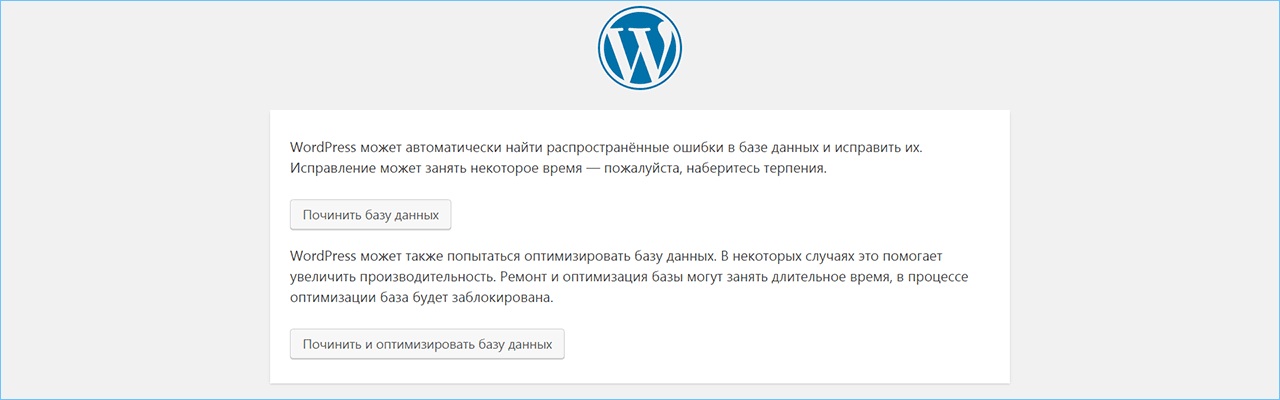
Внимание: После восстановления базы данных обязательно откройте файл wp-config.php еще раз и удалите строчку с кодом, которую вы туда добавили. В противном случае вы рискуете предоставить злоумышленникам полный доступ к вашей базе данных и потерять контроль над сайтом.
Перезапись базы из бэкапа на последнюю работоспособную версию
Если восстановление базы и проверка учетных данных решили проблему с появлением ошибки, вы можете продолжать работу над сайтом в нормальном режиме. В противном случае, возможно, ошибка возникает по причине поврежденной базы данных. Потребуется восстановить ее работоспособность из панели PHPMyAdmin, перезаписывая файлы из ранее сохраненного бэкапа.
Прежде чем приступить к процедуре восстановления, сделайте резервное копирование текущих файлов во избежание потери данных. Будьте аккуратны, выполняя действия в PHPMyAdmin, поскольку в этой панели вы напрямую работаете со служебными таблицами базы данных.
- Зайдите в PHPMyAdmin, используя логин и пароль, выданные хостинг-провайдером при регистрации.
- В левой панели показывается ваша база данных (1) с входящими в нее таблицами. В рабочей области выберите вкладку «Импорт» (2).
- Нажмите кнопку «Choose File» (3) и укажите расположение ранее сделанного бэкапа, из которого будет восстанавливаться база.
- Нажмите «ОК» (4), остальные данные, как правило, соответствуют стандартным настройкам WordPress и не требуют изменения.
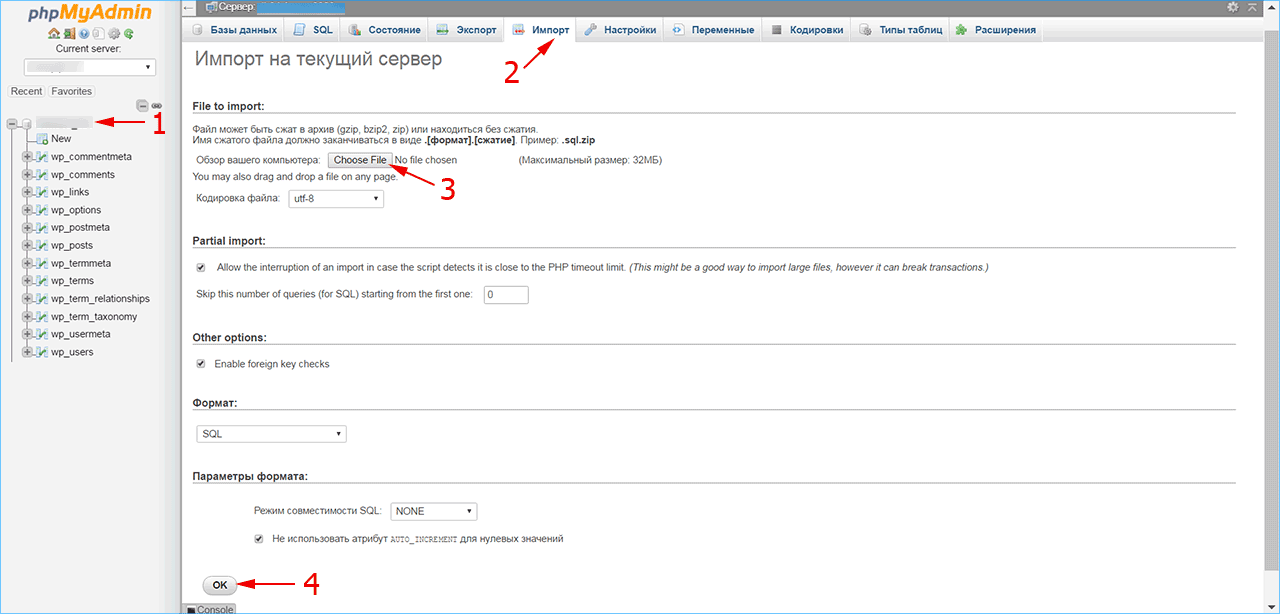
Если ничего не помогло
Следует обратиться в техподдержку хостинга, если:
- Не удалось восстановить базу данных средствами WordPress;
- В PHPMyAdmin вы не обнаружили базу данных для вашего сайта;
- При попытке восстановления базы из панели PHPMyAdmin возникают ошибки.
В случае неудачи при использовании предложенных способов, может оказаться, что сервер не отвечает на запросы или настройки сервера не соответствуют необходимым. Свяжитесь с отделом технической поддержки, чтобы разобраться в ситуации.
iPipe – надёжный хостинг-провайдер с опытом работы более 15 лет.
Мы предлагаем:
- Виртуальные серверы с NVMe SSD дисками от 299 руб/мес
- Безлимитный хостинг на SSD дисках от 142 руб/мес
- Выделенные серверы в наличии и под заказ
- Регистрацию доменов в более 350 зонах
The “error establishing a database connection” is probably one of the most common errors WordPress users can encounter. It’s closely tied to the white screen of death (WSOD). This error means your website is no longer communicating or has access to your WordPress database; thus, your entire website goes down.
You should resolve this error immediately, as this can directly affect your sales, traffic, and analytics.
But don’t worry, today we’ll discuss some common scenarios that cause this error and some easy ways to get your site back up and running in no time.
Check Out Our Video Guide to Fixing The “Error Establishing a Database Connection”
What Is The “Error Establishing a Database Connection”?
All the information on your WordPress site, such as post data, page data, meta information, plugin settings, login information, etc. is stored in your MySQL database. The only data not stored there is media content such as images and your theme/plugin/core files such as index.php, wp-login.php, etc.
When someone visits your website, PHP executes the code on the page, queries the information from the database, and then displays it to the visitor in their browser.
This error might just be tied with the White Screen of Death as one of the scariest errors you can encounter 💀 But this guide is here to help 💪Click to Tweet
If this isn’t working correctly, you are left with the “error establishing a database connection” message, as seen below. The entire page is blank because no data can be retrieved to render the page, as the connection is not working properly. Not only does this break the frontend of your site, but it will also prevent you from accessing your WordPress dashboard.
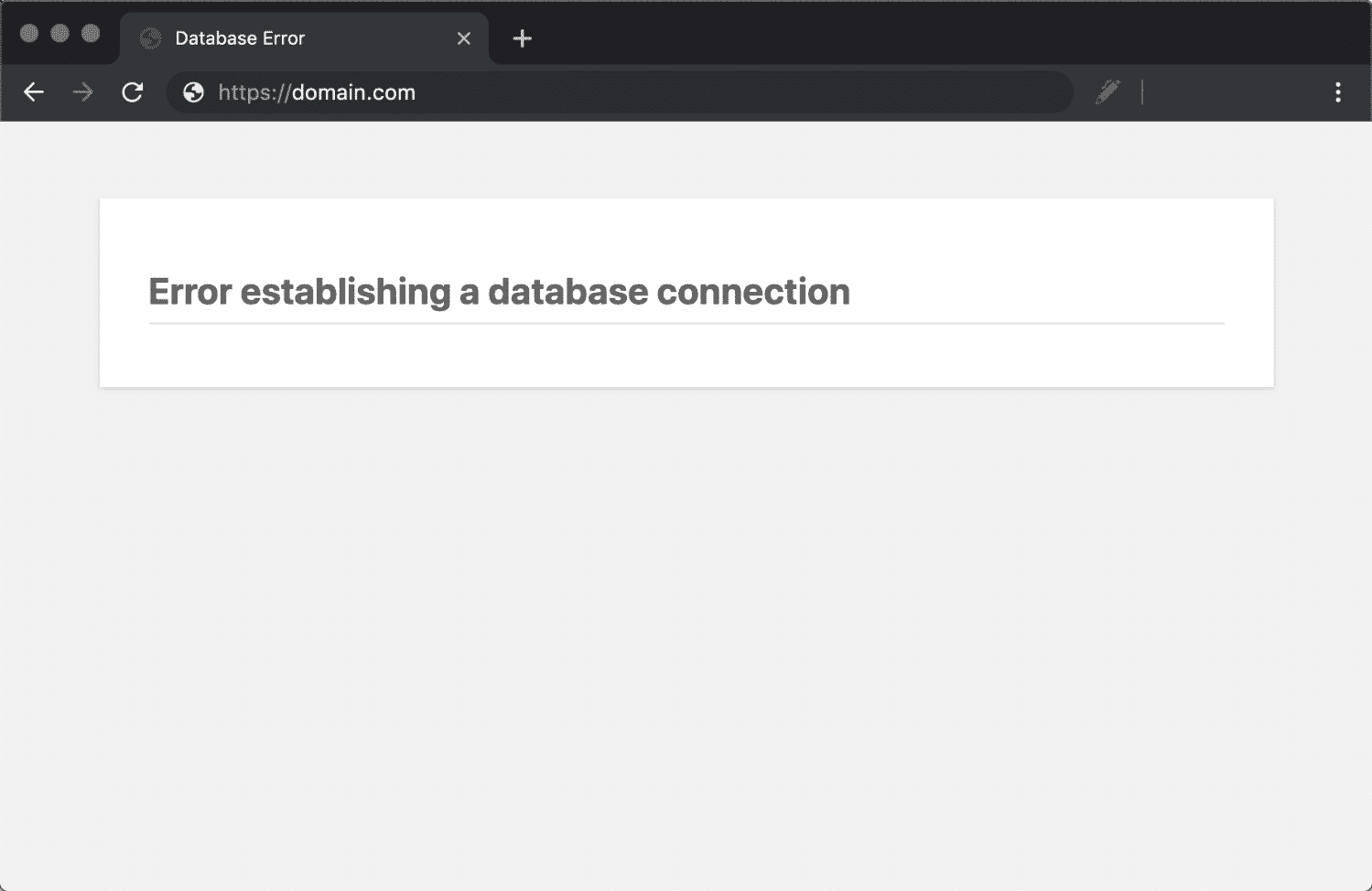
However, visitors might not see this error on the frontend right away. That is because your site is most likely still serving from cache until it expires. For example, at Kinsta, all WordPress sites are cached for one hour by default. Therefore, if a site is still serving from the cache, it might appear acceptable to a visitor.
At Kinsta, our support team can increase the duration of your cache to, say, an hour or even a week if you want. If you have a site that doesn’t change very often, this can increase your site’s performance as it does not have to grab new files as often after the cache expires. And in cases like the above, the frontend of the site in most cases (unless you have a script or part of your site breaking the cache) would stay up a lot longer.
When visitors try to access your site while this error is happening, it will generate a 500 HTTP status code in your logs. This same status code appears with an “internal server error.” It means that something went wrong on the server, and the requested resource was not delivered. When everything is working properly, your site will generate a 200 HTTP status code, which means everything is fine.
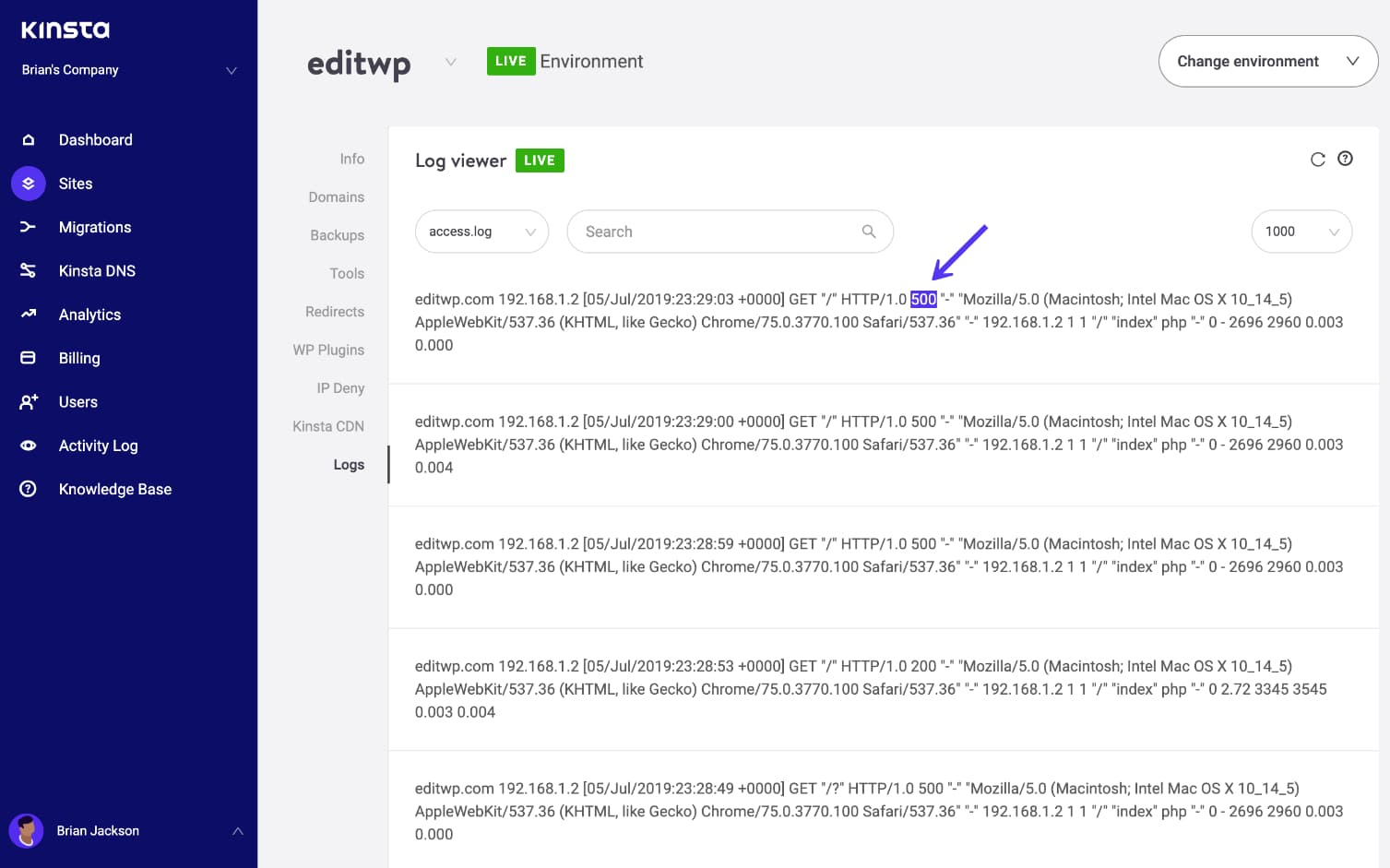
If you’re a Kinsta client, you could also look at the 500 error breakdown report in MyKinsta analytics to see if it’s something that has been a reoccurring problem.
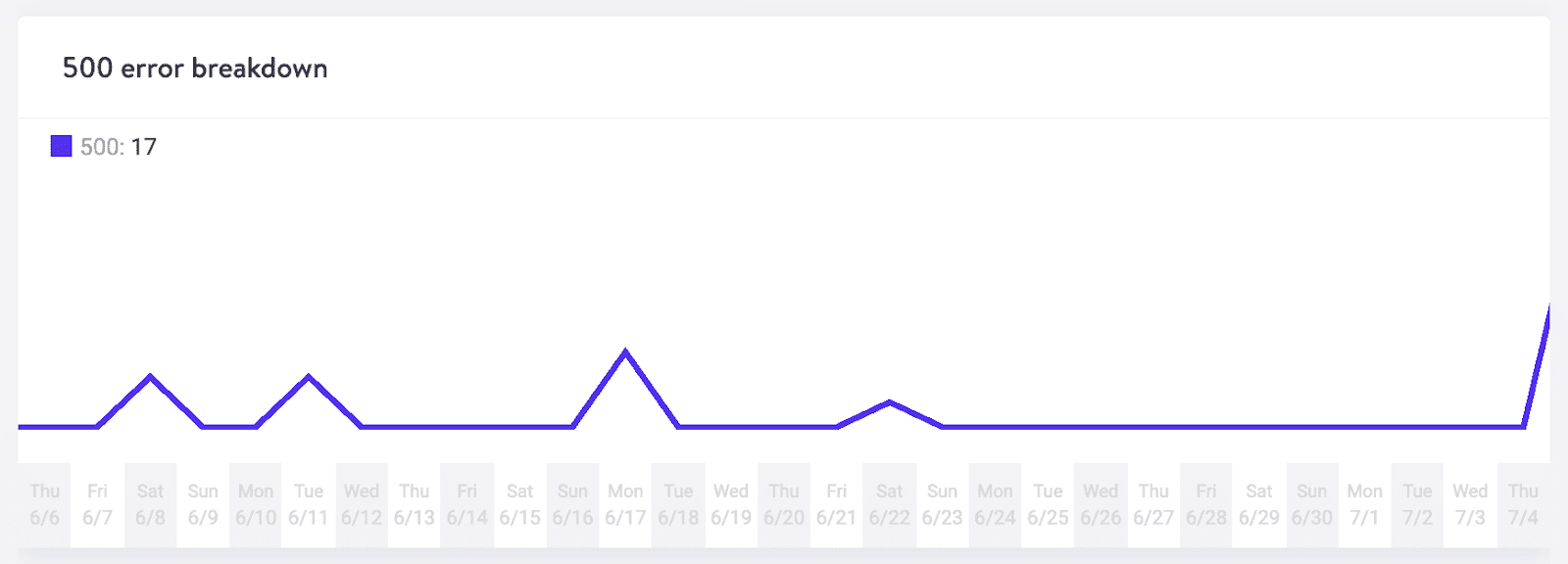
What Are the Most Common Causes of This Error?
So why exactly does this happen? Well, here are a few common reasons below. And don’t worry, we will go into each of these more in-depth so you can know how to fix them. Typically you can resolve this error in under 15 minutes.
- The most common issue is that your database login credentials are incorrect. Your WordPress site uses separate login information to connect to its MySQL database.
- Your database is corrupted. With so many moving parts with themes, plugins, and users constantly deleting and installing them, sometimes databases get corrupted. This can be due to a missing or individually corrupted table, or perhaps some information was deleted by accident.
- You may have corrupt files in your WordPress installation. This can even happen sometimes due to hackers.
- Issues with your database server. Several things could be wrong on the web host’s end, such as overloading the database from a traffic spike or being unresponsive from too many concurrent connections. This is common with shared hosts as they utilize the same resources for many users on the same servers.
- A spike in traffic. Depending on the web host you use, your server might be unable to handle many concurrent database connections. An increase in traffic can lead to temporary problems with the database.
How To Fix The “Error Establishing a Database Connection”?
Before troubleshooting the error, we recommend taking a WordPress site backup. Many of the recommendations below involve manipulating information in your database, so you don’t want to make things worse. You should always backup before trying to fix things on your WordPress site, no matter how tech-savvy you think you are.
You can use a popular WordPress backup plugin such as VaultPress or WP Time Capsule to backup your files and database.
If you are a Kinsta user, you can take advantage of our one-click backup feature. Click into your WordPress site in MyKinsta, click on “Backups” and then on “Back up now.”
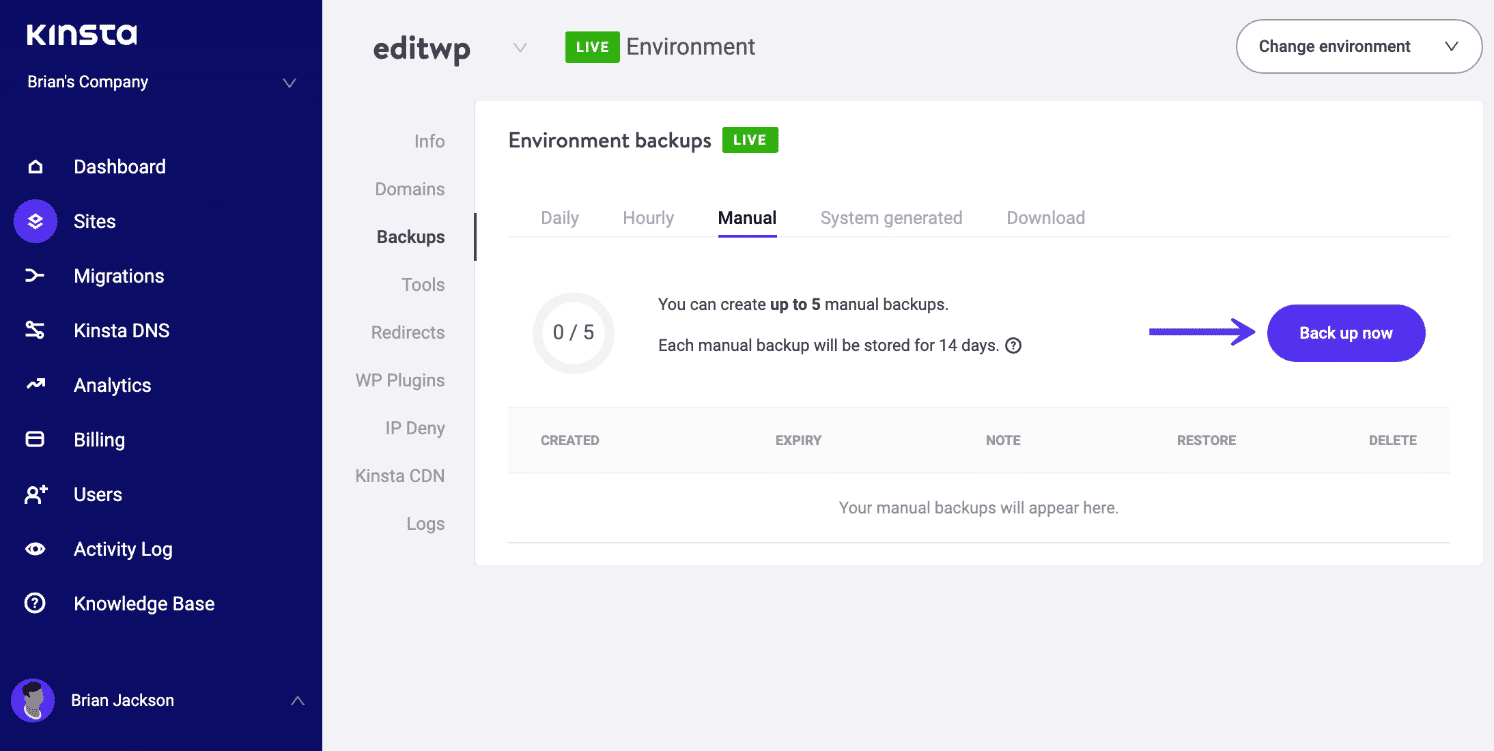
You then also have the option to restore a backup to production or staging. Or you can manually backup your MySQL database using phpMyAdmin. Once you have a successful backup, it is time to troubleshoot your database connection issues.
1. Check Your Database Login Credentials
The first thing to do is check to ensure your database login credentials are correct. This is by far the most common reason why the “error establishing a database connection” message occurs. Especially right after people migrate to a new hosting provider. The connection details for your WordPress site are stored in the wp-config.php file, which is generally located at the root of your WordPress site.
It contains four important pieces of information that must be correct for the connection to occur successfully.
Database Name
// ** MySQL settings ** //
/** The name of the database for WordPress */
define('DB_NAME', 'xxxxxx');MySQL database username
/** MySQL database username */
define('DB_USER', 'xxxxxx');MySQL database password
/** MySQL database password */
define('DB_PASSWORD', 'xxxxxxxxx');MySQL hostname (server)
/** MySQL hostname */
define('DB_HOST', 'localhost');To access your wp-config.php file, you can connect to your site via SFTP and browse to the root of your site. Or, if you are using cPanel, you can click on “File Manager,” browse to the root of your site, and right-click to edit the file.
 cPanel file manager
cPanel file manager
Here is an example below of what the file looks like when opened.
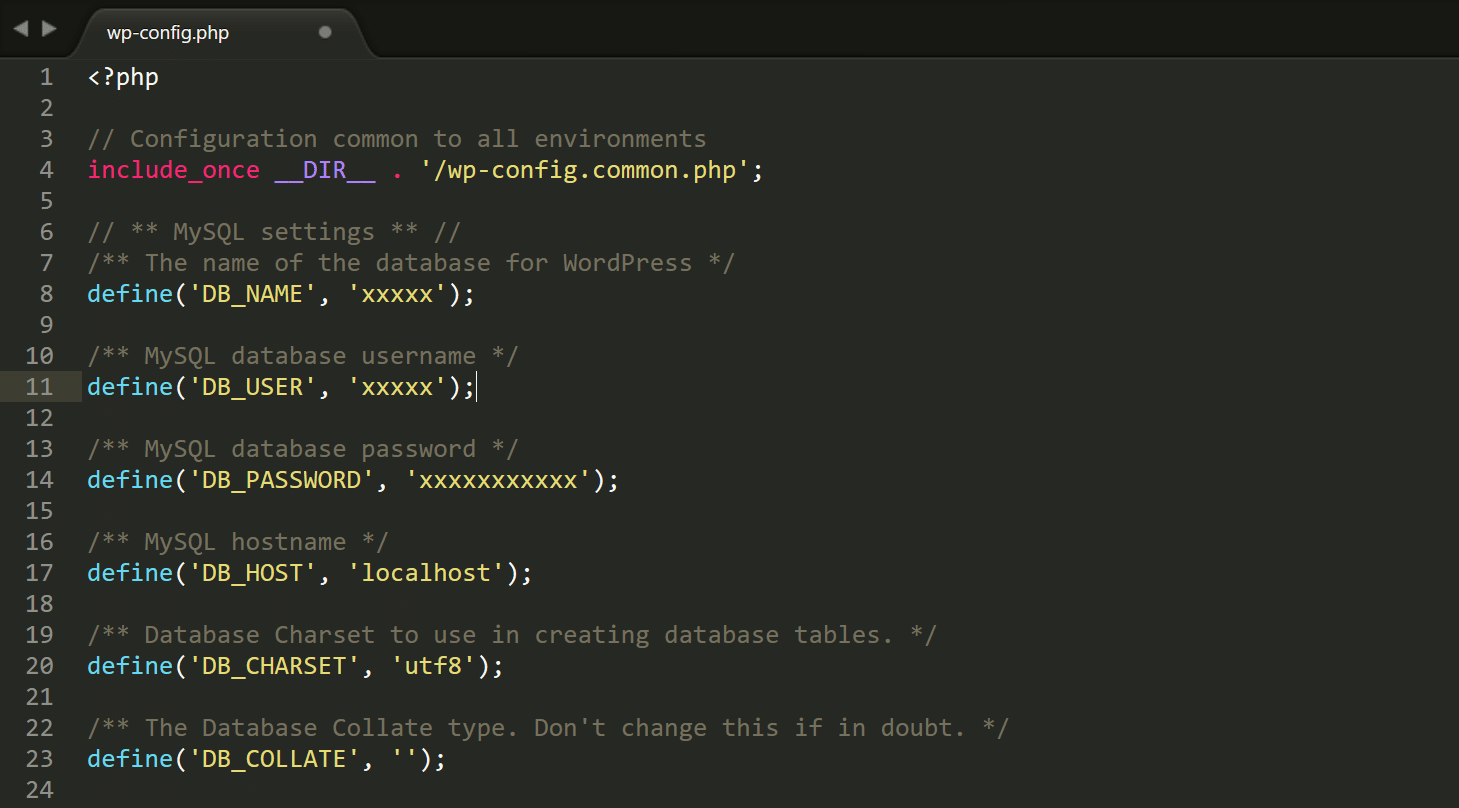
You need to now check your current values against those on your server to ensure they are correct. Follow the directions below for cPanel and Kinsta users.
Check Database Credentials in cPanel
The first thing to check is the database name. To do this, you must log in to phpMyAdmin in cPanel under the Databases section.

You should see your database name at the bottom on the left. You can ignore the “information_schema” database as this is something used by the host. You will then want to compare that name against the DB_NAME value in your wp-config.php file. If they match, then this isn’t the problem. If they don’t match, you need to update your wp-config.php file.
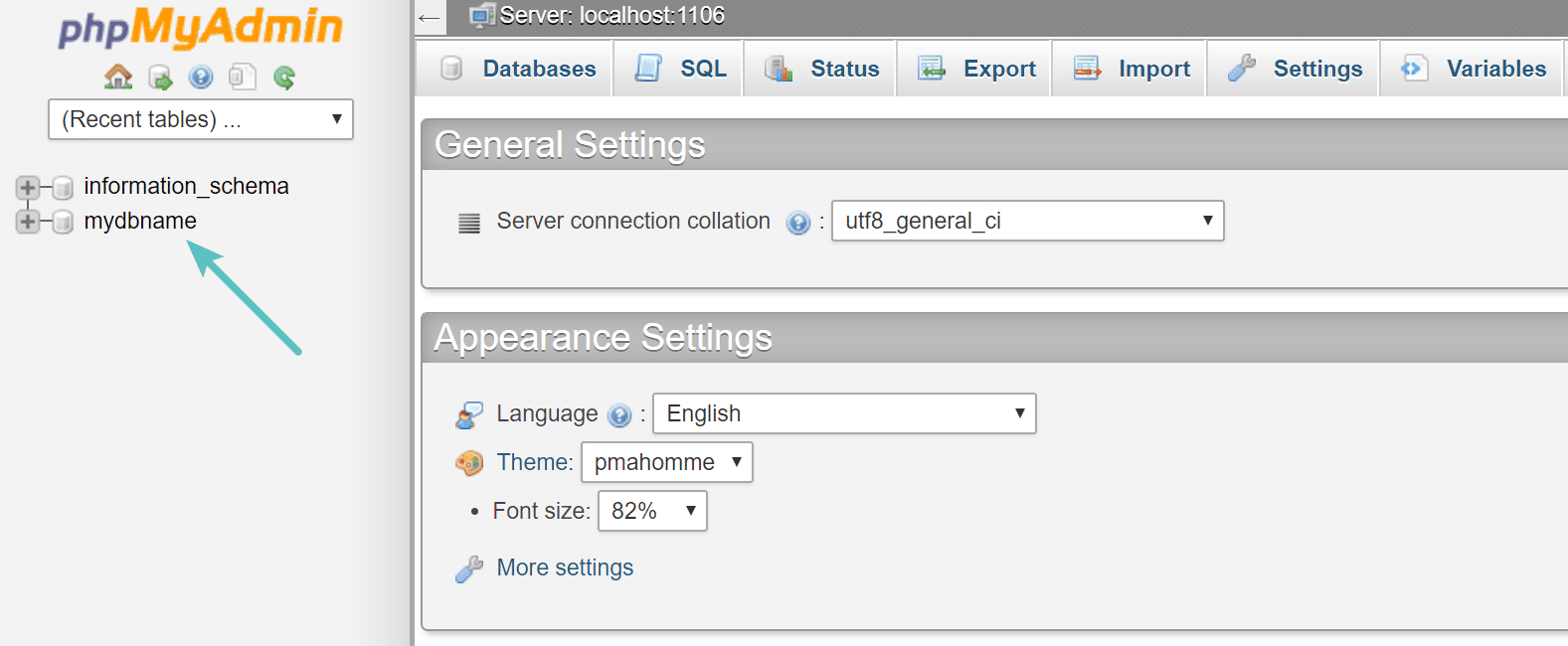
You can also verify this is the correct database by ensuring it contains your WordPress site’s URL. To do this, click on the database and then click into the wp_options table (this might be slightly different for security purposes, such as wpxx_options). At the top of the table, you will see values for your site’s URL and name. If these match your current site, you can rest assured you are in the right place.
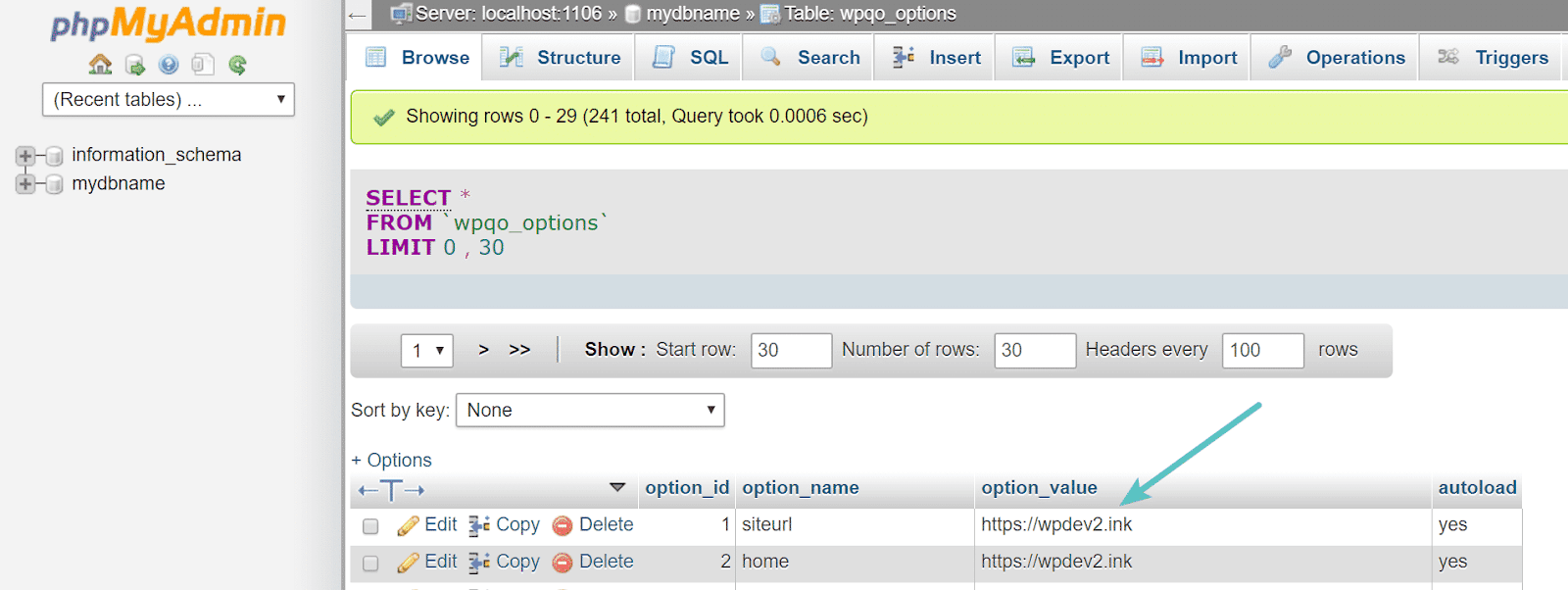
If your database name was already correct and you still get the “error establishing a database connection” message, you will also want to check your username and password. To do this, you will need to create a new PHP file in the root directory of your WordPress site and input the following code. You can name it whatever you want, such as checkdb.php. Change the values of db_user and db_password with those in your wp-config.php file.
<?php
$test = mysqli_connect('localhost', 'db_user', 'db_password');
if (!$test) {
die('MySQL Error: ' . mysqli_error());
}
echo 'Database connection is working properly!';
mysqli_close($testConnection);Then browse the file on your WordPress site: https://yourdomain.com/checkdb.php. If you get a “MySQL Error: Access denied,” then you know your username or password is wrong, and you will need to continue to the next step to reset your credentials.

Below is the message you want to see, “Database connection is working properly.” But of course, if it were, then you wouldn’t be here. Be sure to delete/remove this file after you are done testing.

So next, you need to reset your username and password. In cPanel, click on MySQL Databases under the Databases section.

Scroll down and create a new MySQL user. Try and pick a unique username and password so they can’t easily be guessed. The password generator tool they provide works excellent. Then click on “Create User.” Alternatively, you could change the password on this screen for the current database user.
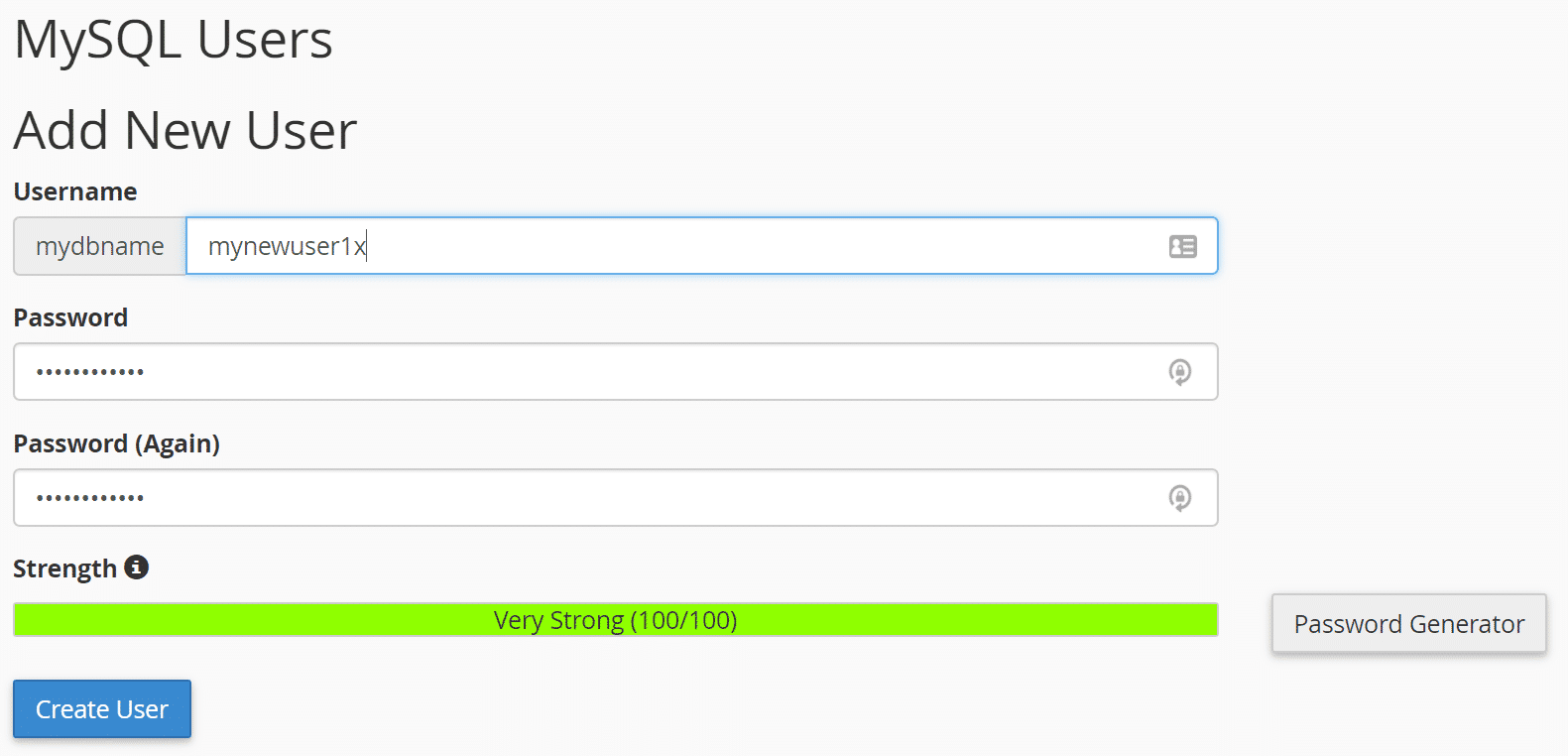
Then scroll down and add your new user to your database. The next screen will ask which privileges you want to assign. Select “All Privileges.”
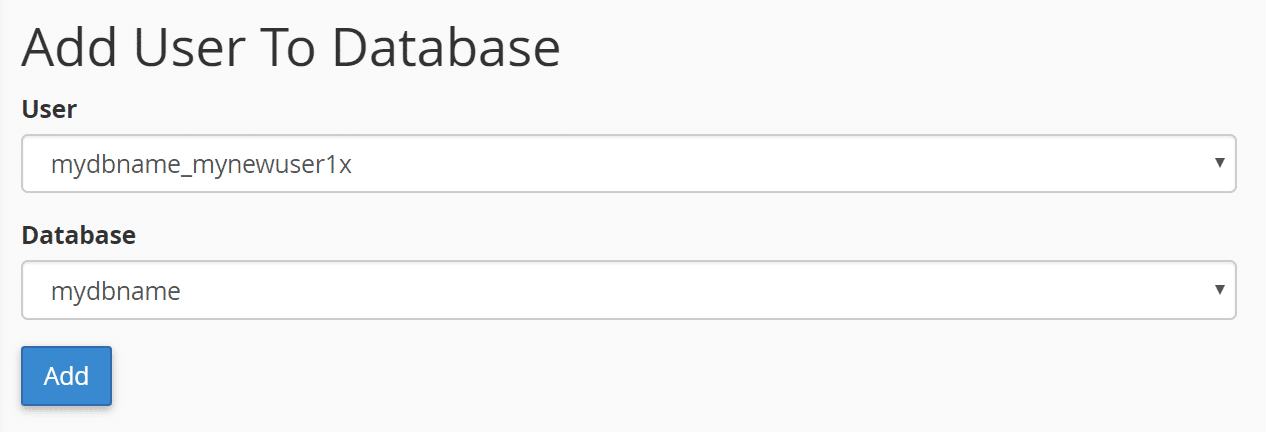
Then take those new credentials and update your wp-config.php file. You will want to update the DB_USER and DB_PASSWORD values. You could also rerun the test file from earlier. This should then resolve your credentials issue. If not, you could still have the wrong hostname (DB_HOST). Some hosts use different values.
See a list of some common DB host values. Typically this will be localhost. But you can always reach out to your hosting provider or check their documentation if you aren’t sure. Some might also use 127.0.0.1 instead of localhost.
If you have followed everything above and are still receiving the “error establishing a database connection” message, proceed to the following troubleshooting steps below.
Check Database Credentials With Kinsta
If you are a Kinsta user, checking your credentials against your wp-config.php file and the server is much easier! All you need to do is click on the info section of your site, and towards the bottom, you will see the database name, username, and password. By default, Kinsta uses localhost for the DB_HOST.
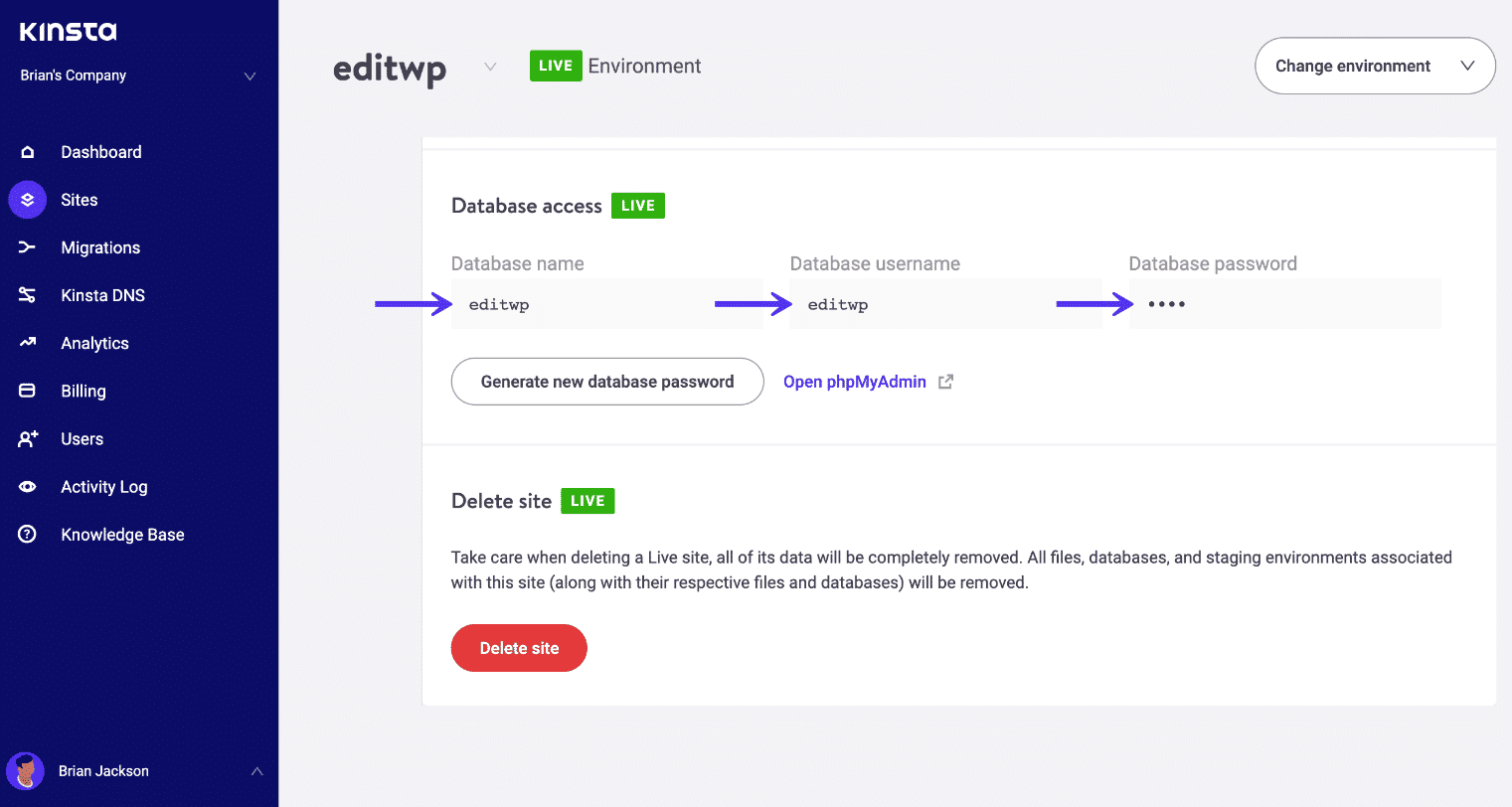
Then take those new credentials and update your wp-config.php file. You will want to update the DB_USER and DB_PASSWORD values. This should then resolve your credentials issue. If you need to reset these credentials, contact our support team. If you have followed everything above and are still receiving the “error establishing a database connection” message, proceed to the following troubleshooting steps below.
2. Repair Corrupt WordPress Database
In some cases, it could be that your database has become corrupt. This can occasionally happen (although not very often) as, over time, hundreds of tables are constantly added/removed by new plugins and themes. If you try to login to your WordPress site’s dashboard and are receiving the following error, it means your database is corrupt: “One or more database tables are unavailable. The database may need to be repaired.” It is important to note that you might only see this error on the back-end, whereas you see the “error establishing a database connection” message on the frontend.
WordPress has a database repair mode that you can initiate. Add the following to the bottom of your wp-config.php file.
define('WP_ALLOW_REPAIR', true);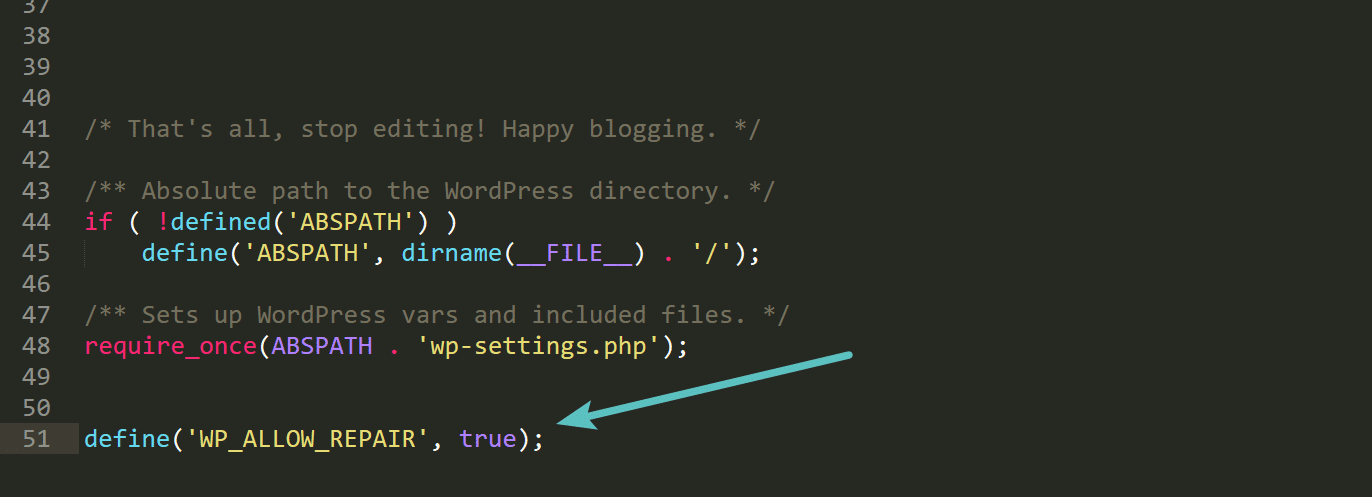
Then browse to the following location on your WordPress site: https://yourdomain.com/wp-admin/maint/repair.php. You will then have the option to repair the database or repair and optimize the database. Since you are probably troubleshooting an outage on your site now, we recommend using the repair database option as it is quicker.
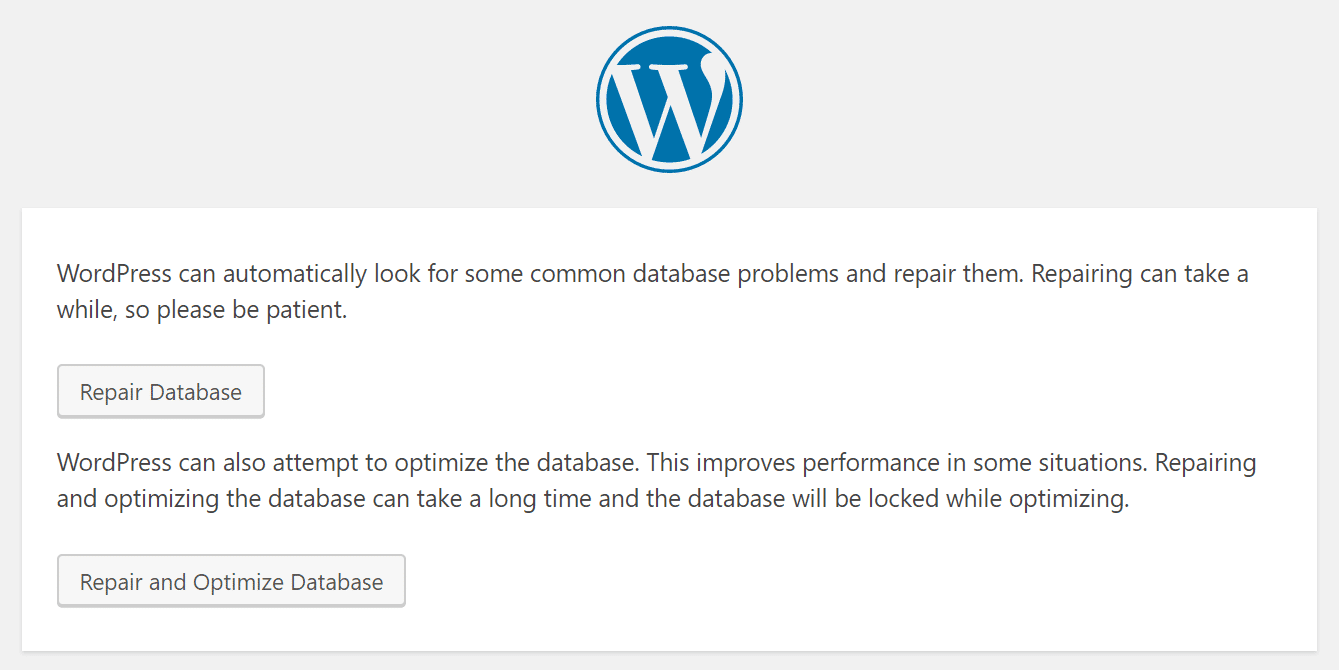
After running the repair of the database above, ensure that you remove the line of code you added to your wp-config.php file. Otherwise, anyone will be able to access the repair.php page. If you are running cPanel, you can also run a repair from within the MySQL databases screen.
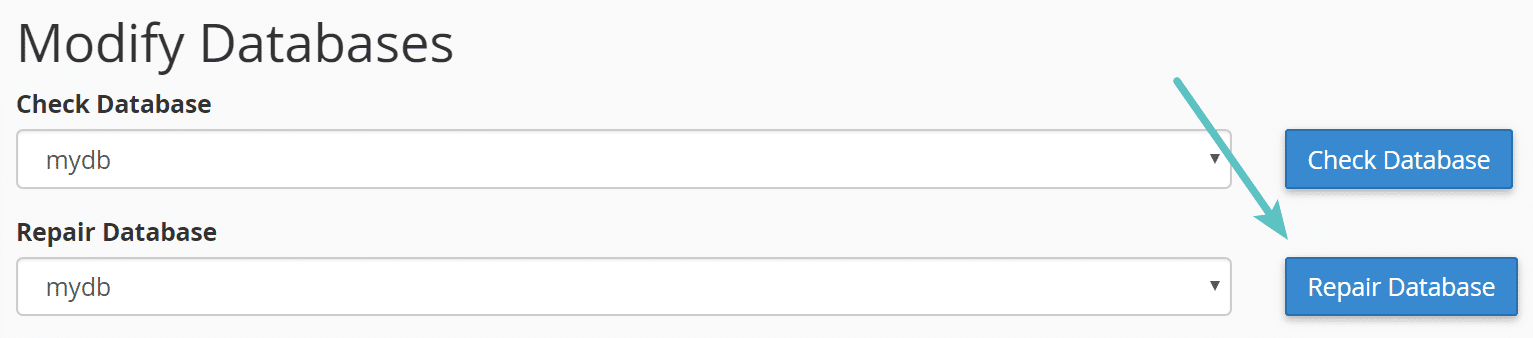
Or you could run a repair from within phpMyAdmin. Simply log in to phpMyAdmin, click on your database, and select all the tables. Then from the dropdown, click on “Repair table.” This is essentially just running the REPAIR TABLE command.
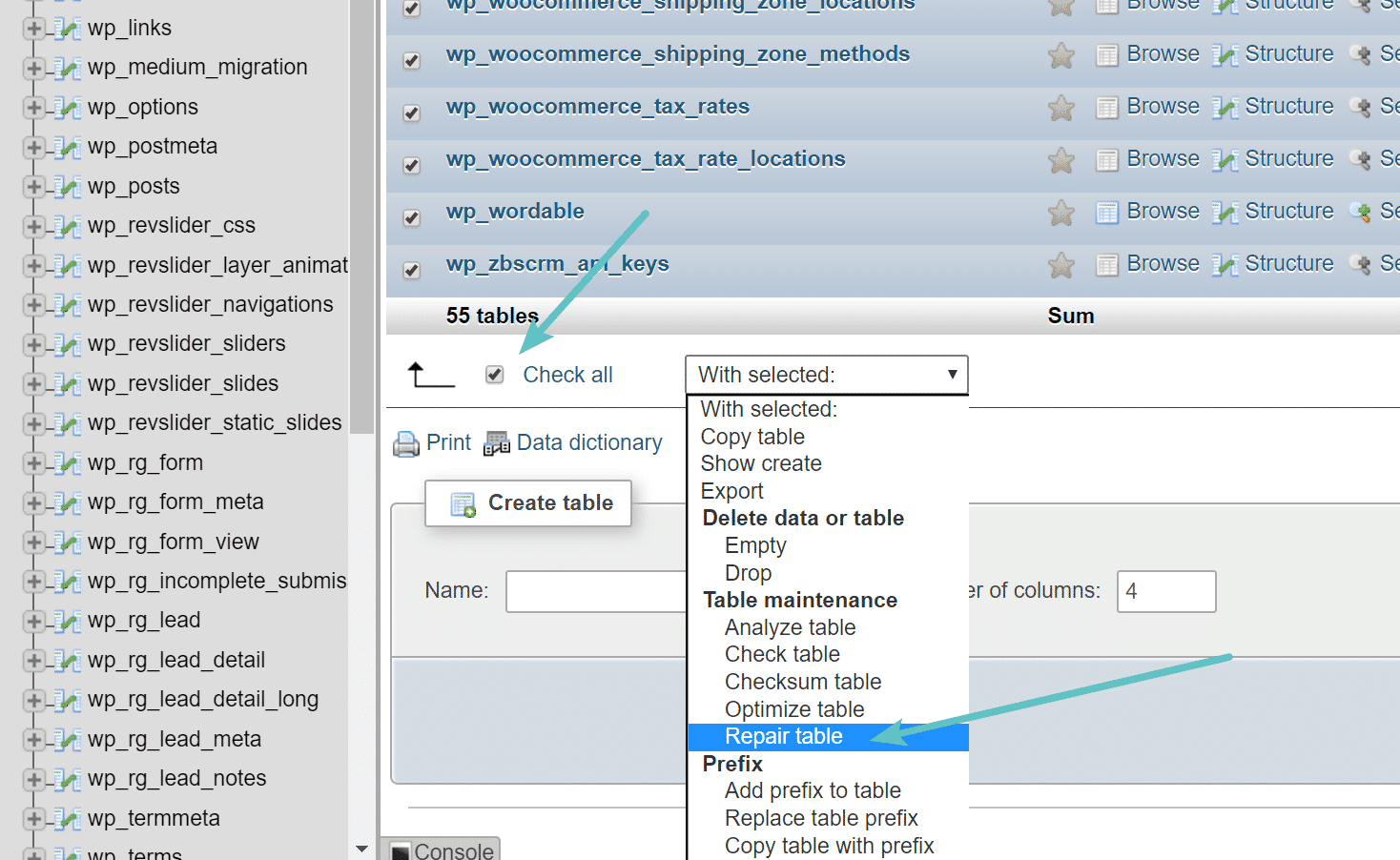
And finally, your other option would be to run the repair using WP-CLI with the following command:
wp db repairSee more documentation on usage in the WordPress developer resources.
If you want to optimize your database, we have some great tutorials on how to optimize WordPress revisions for performance, along with how to convert your MyISAM tables to InnoDB. If you still have issues on your site, proceed to the next troubleshooting step.
Suggested reading: How to Fix the “MySQL Server Has Gone Away” Error in WordPress.
3. Fix Corrupt WordPress Files
The following possible reason you might see the “error establishing a database connection” message is that your WordPress core files have become corrupt. Whether this originated from an issue with transferring files via FTP, a hacker gaining access to your site, or a problem with your host, you can quickly fix this. However, we recommend taking a backup of your site before trying this.
You are going to replace the core version of WordPress on your site. You aren’t touching your plugins, themes, or media, just the WordPress installation itself.
However, you may lose any changes or custom code you’ve added to files such as .htaccess or wp-config.php. If you backed up your website before troubleshooting, you’d have copies of those files that you can restore later.
To get started, you must download a fresh WordPress copy from WordPress.org.
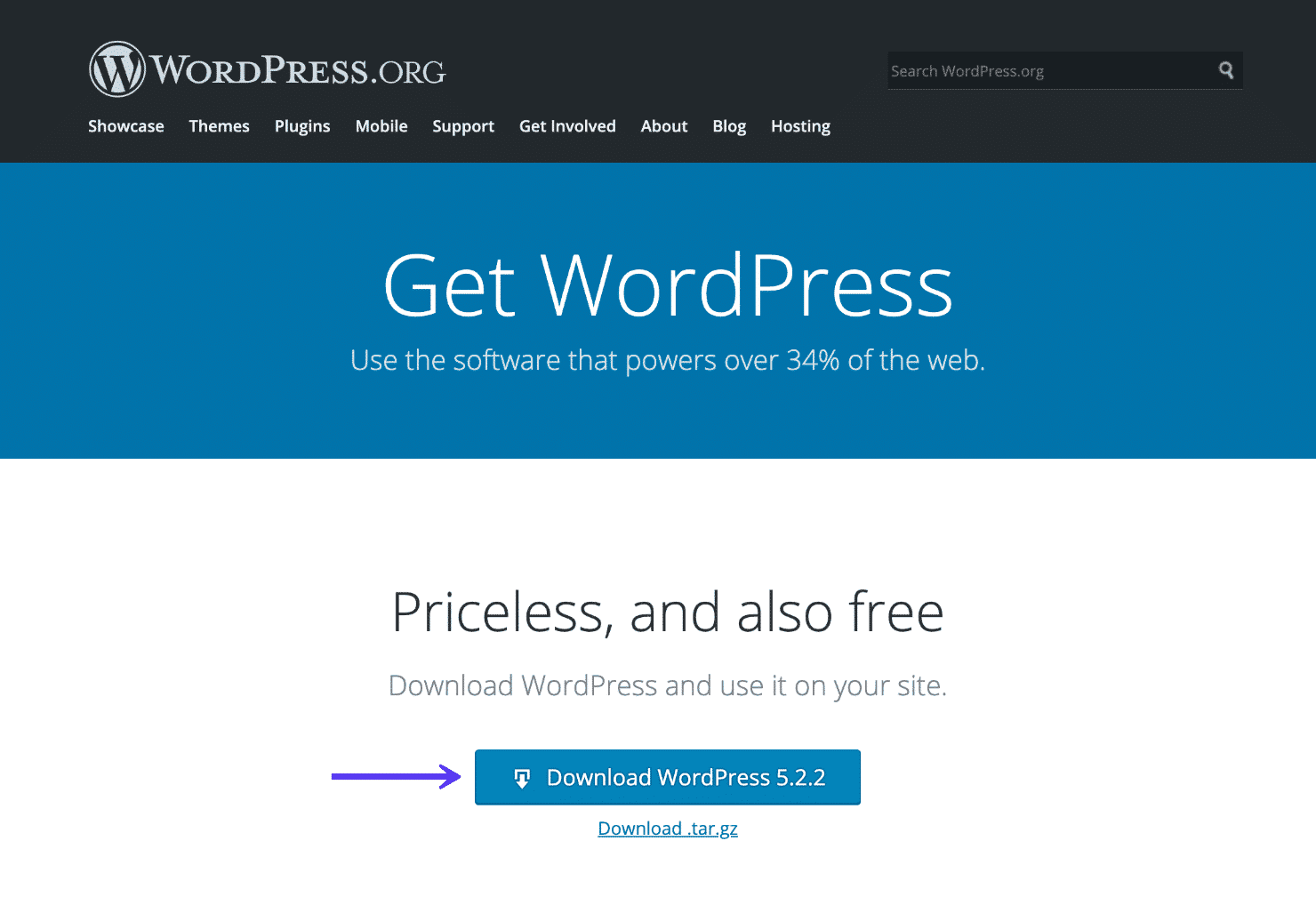
Unzip this file on your computer. Inside, you will want to delete the wp-content folder and the wp-config-sample.php file.
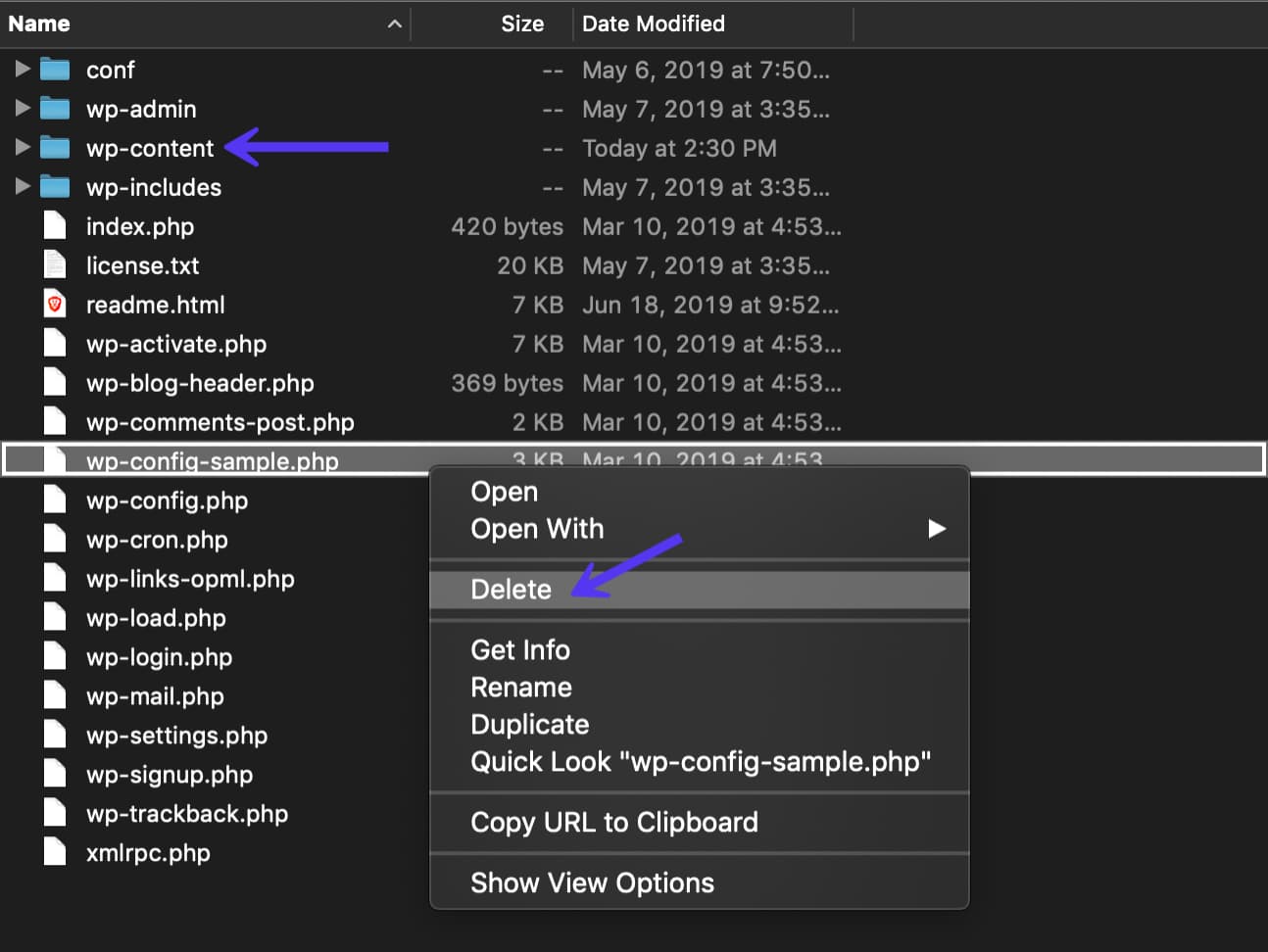
Then upload the remaining files via SFTP to your site, overwriting your existing files. This will replace all the problematic files and ensure you have fresh ones that are clean and not corrupted. It is recommended to clear your browser cache after doing this. Then check your WordPress site to see if the error still exists.
4. Check for Issues With Your Database Server
If nothing above has helped resolve your issue, we highly recommend checking with your hosting provider as it could be an issue with your database server. For example, if there are too many concurrent connections to your database at once, it could generate an error. This is because many hosts limit their servers on how many connections are allowed at once. Utilizing a caching plugin can help minimize the database interactions on your site. If you are a Kinsta client, you don’t need caching plugins, as we have fast server-level caching.
This problem can happen a lot on shared hosts, as someone else could theoretically be affecting your site. This is because shared hosts utilize all the same resources on servers. This is another reason we recommend using a high-performance managed WordPress host, so things aren’t overcrowded. It also means the environment is typically fine-tuned to handle large amounts of traffic, specifically to WordPress sites.
The knowledgeable Kinsta support team is always a click away on the bottom right side of the dashboard and available 24/7 if you need help. And don’t forget we have representatives to assist you in multiple languages, including English, Spanish, French, Italian, and Portuguese.
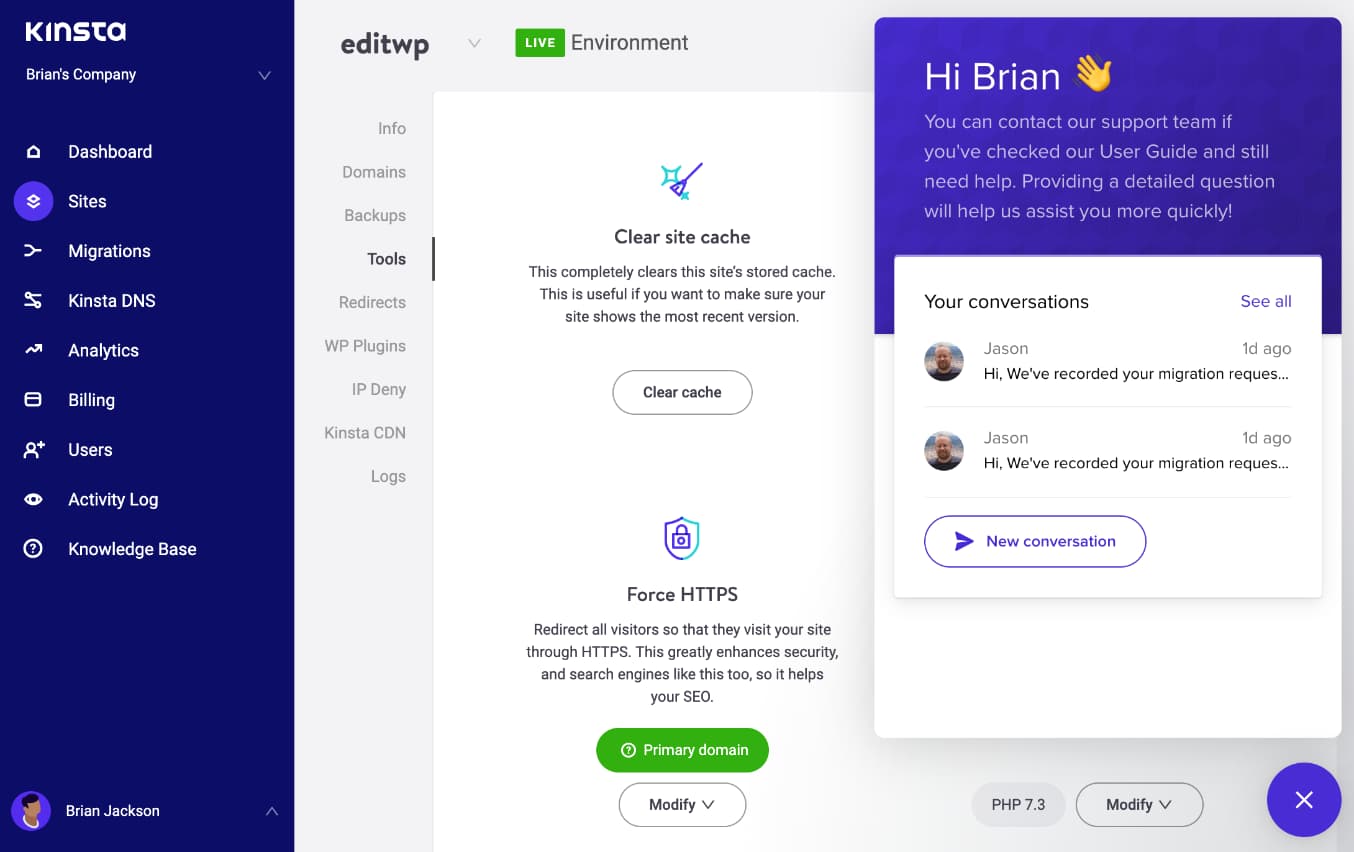
5. Restore Latest Backup
And last but not least, you can always resort to a backup if needed. In some cases, this might be a faster way to resolve the issue if you aren’t worried about losing any data between when your last backup was taken. Many hosts have their own backup restore process. Remember that you might need to restore both your database and your files.
If you are a Kinsta user, you can quickly restore a backup of your site within the Backups section of your site. Choose the time you want to revert and click on “Restore to.” You can then select whether you want to restore to Staging or your Live site.
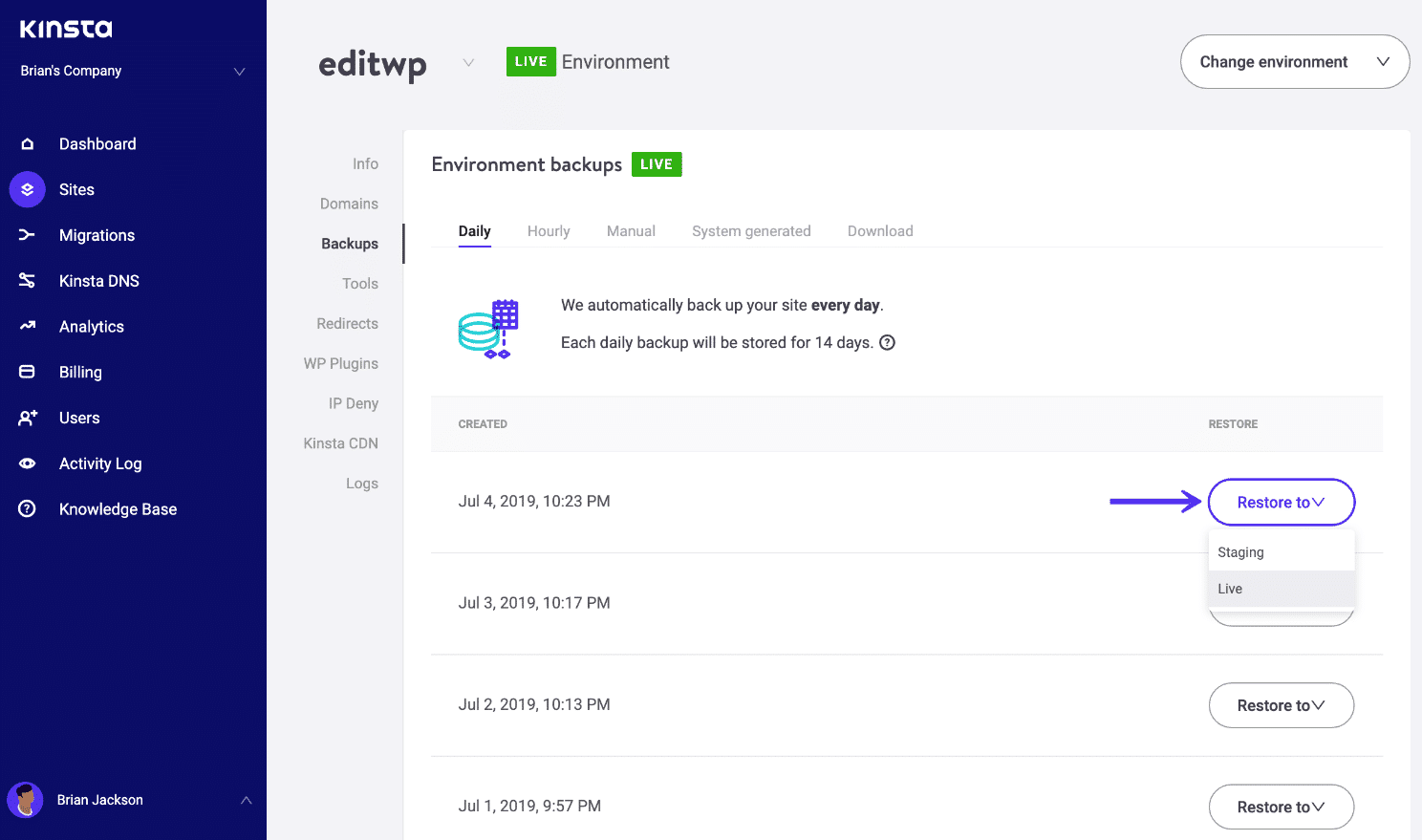
You will then be prompted to confirm the restoration. Enter your site name and click on “OK.” It also creates a backup at the restoration time so you can undo the restoration if needed.
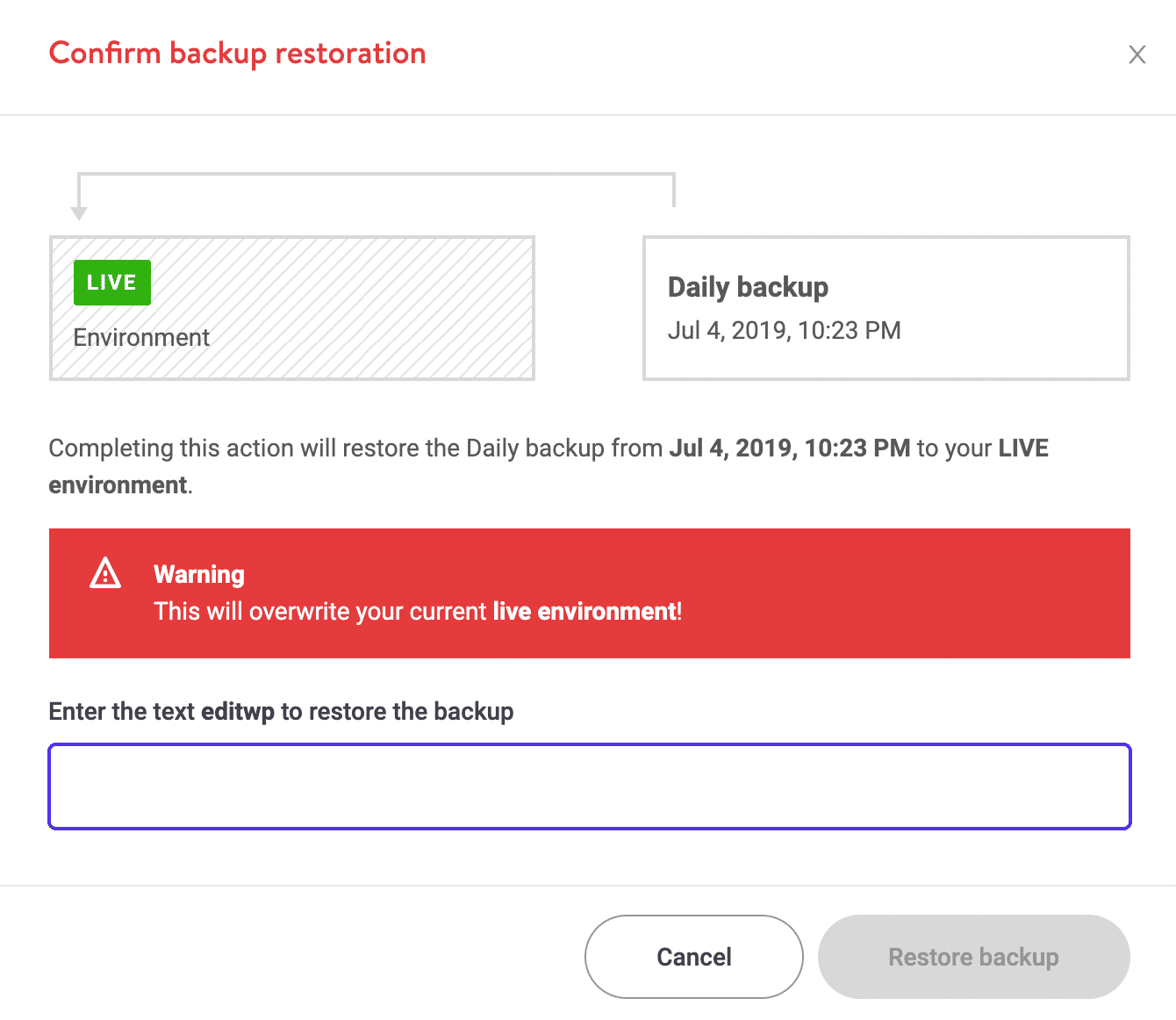
This error is not something to be taken lightly & can directly affect your sales, traffic, and analytics 😬 Learn how to fix it here ✅Click to Tweet
Summary
As you can see, there are quite a few ways to fix the “error establishing a database connection” in WordPress. The most common being invalid credentials in the wp-config.php file. Checking to ensure those are correct is the best place to start. The last thing you want for a website is to experience downtime.
Hopefully, one of the steps above helped you get your site back up and running. Remember, you can always restore your site from a backup if needed.
Have you experienced the “error establishing a database connection” message on your site? If so, were you able to resolve it? Let us know below in the comments.
Get all your applications, databases and WordPress sites online and under one roof. Our feature-packed, high-performance cloud platform includes:
- Easy setup and management in the MyKinsta dashboard
- 24/7 expert support
- The best Google Cloud Platform hardware and network, powered by Kubernetes for maximum scalability
- An enterprise-level Cloudflare integration for speed and security
- Global audience reach with up to 35 data centers and 275+ PoPs worldwide
Test it yourself with $20 off your first month of Application Hosting or Database Hosting. Explore our plans or talk to sales to find your best fit.
The “error establishing a database connection” is probably one of the most common errors WordPress users can encounter. It’s closely tied to the white screen of death (WSOD). This error means your website is no longer communicating or has access to your WordPress database; thus, your entire website goes down.
You should resolve this error immediately, as this can directly affect your sales, traffic, and analytics.
But don’t worry, today we’ll discuss some common scenarios that cause this error and some easy ways to get your site back up and running in no time.
Check Out Our Video Guide to Fixing The “Error Establishing a Database Connection”
What Is The “Error Establishing a Database Connection”?
All the information on your WordPress site, such as post data, page data, meta information, plugin settings, login information, etc. is stored in your MySQL database. The only data not stored there is media content such as images and your theme/plugin/core files such as index.php, wp-login.php, etc.
When someone visits your website, PHP executes the code on the page, queries the information from the database, and then displays it to the visitor in their browser.
This error might just be tied with the White Screen of Death as one of the scariest errors you can encounter 💀 But this guide is here to help 💪Click to Tweet
If this isn’t working correctly, you are left with the “error establishing a database connection” message, as seen below. The entire page is blank because no data can be retrieved to render the page, as the connection is not working properly. Not only does this break the frontend of your site, but it will also prevent you from accessing your WordPress dashboard.
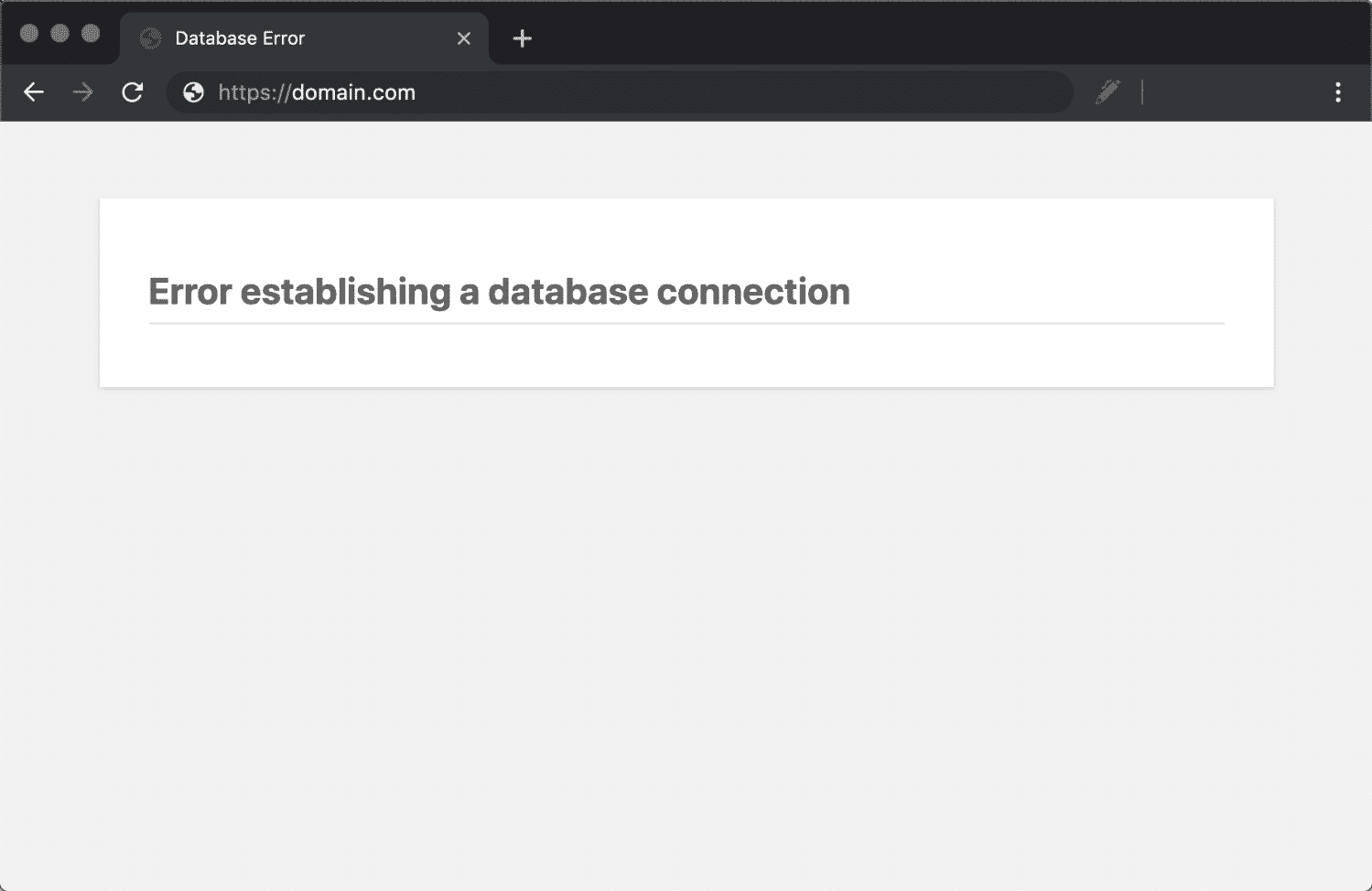
However, visitors might not see this error on the frontend right away. That is because your site is most likely still serving from cache until it expires. For example, at Kinsta, all WordPress sites are cached for one hour by default. Therefore, if a site is still serving from the cache, it might appear acceptable to a visitor.
At Kinsta, our support team can increase the duration of your cache to, say, an hour or even a week if you want. If you have a site that doesn’t change very often, this can increase your site’s performance as it does not have to grab new files as often after the cache expires. And in cases like the above, the frontend of the site in most cases (unless you have a script or part of your site breaking the cache) would stay up a lot longer.
When visitors try to access your site while this error is happening, it will generate a 500 HTTP status code in your logs. This same status code appears with an “internal server error.” It means that something went wrong on the server, and the requested resource was not delivered. When everything is working properly, your site will generate a 200 HTTP status code, which means everything is fine.
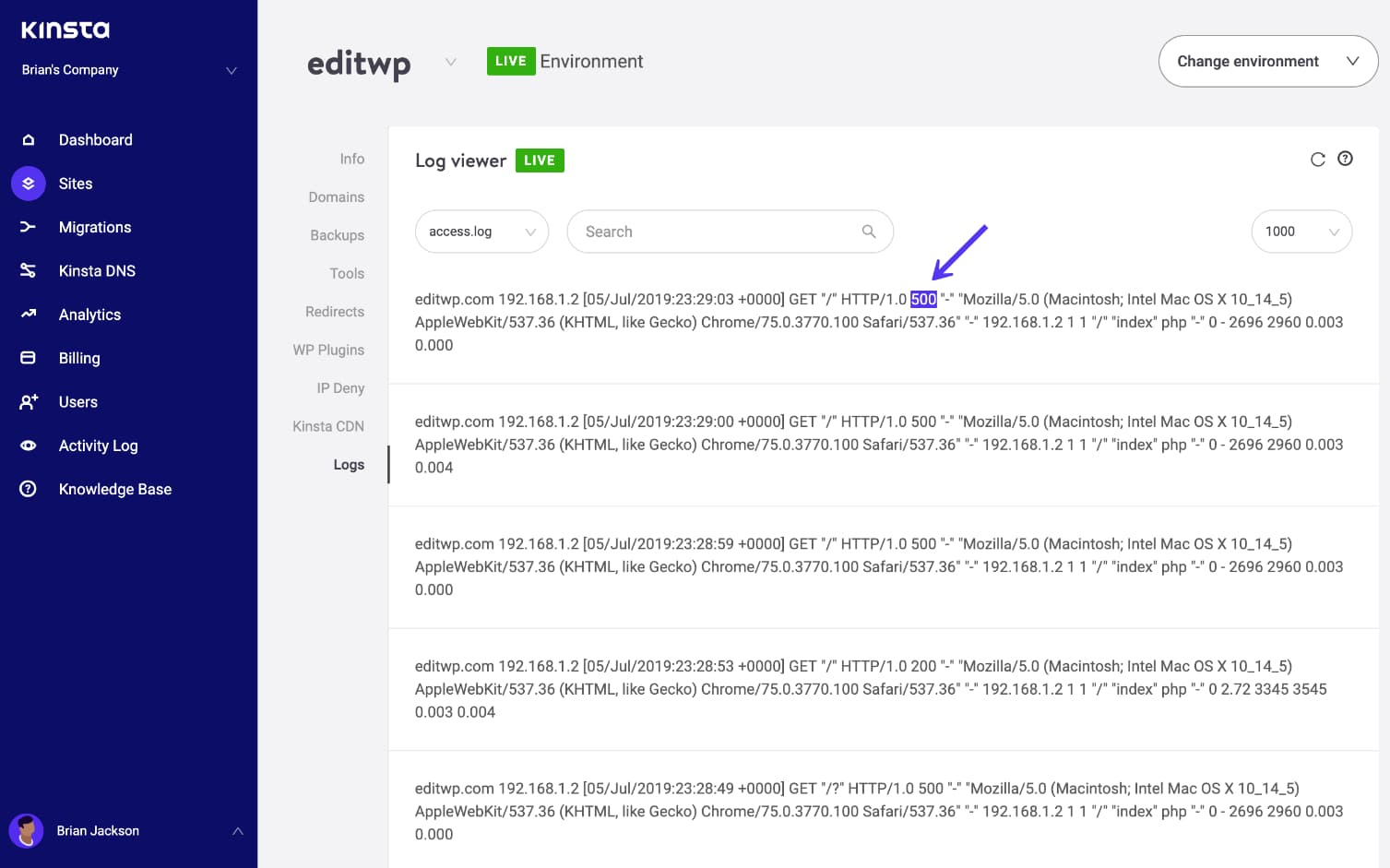
If you’re a Kinsta client, you could also look at the 500 error breakdown report in MyKinsta analytics to see if it’s something that has been a reoccurring problem.
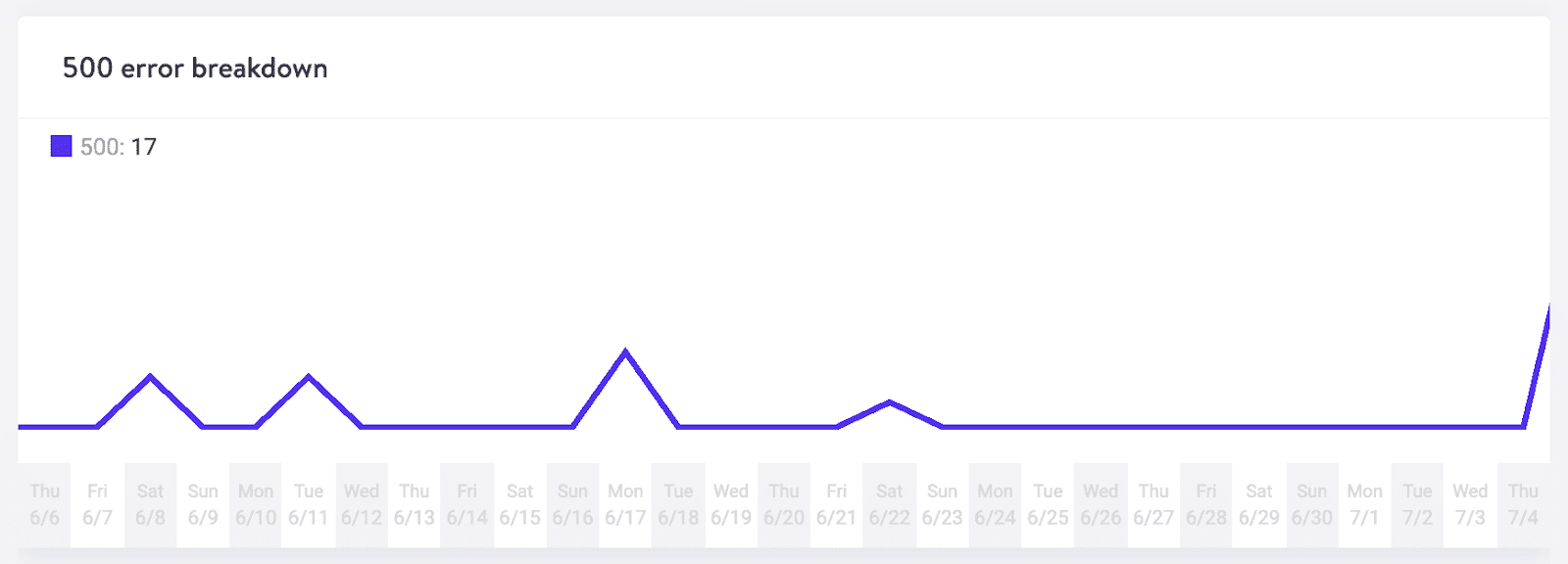
What Are the Most Common Causes of This Error?
So why exactly does this happen? Well, here are a few common reasons below. And don’t worry, we will go into each of these more in-depth so you can know how to fix them. Typically you can resolve this error in under 15 minutes.
- The most common issue is that your database login credentials are incorrect. Your WordPress site uses separate login information to connect to its MySQL database.
- Your database is corrupted. With so many moving parts with themes, plugins, and users constantly deleting and installing them, sometimes databases get corrupted. This can be due to a missing or individually corrupted table, or perhaps some information was deleted by accident.
- You may have corrupt files in your WordPress installation. This can even happen sometimes due to hackers.
- Issues with your database server. Several things could be wrong on the web host’s end, such as overloading the database from a traffic spike or being unresponsive from too many concurrent connections. This is common with shared hosts as they utilize the same resources for many users on the same servers.
- A spike in traffic. Depending on the web host you use, your server might be unable to handle many concurrent database connections. An increase in traffic can lead to temporary problems with the database.
How To Fix The “Error Establishing a Database Connection”?
Before troubleshooting the error, we recommend taking a WordPress site backup. Many of the recommendations below involve manipulating information in your database, so you don’t want to make things worse. You should always backup before trying to fix things on your WordPress site, no matter how tech-savvy you think you are.
You can use a popular WordPress backup plugin such as VaultPress or WP Time Capsule to backup your files and database.
If you are a Kinsta user, you can take advantage of our one-click backup feature. Click into your WordPress site in MyKinsta, click on “Backups” and then on “Back up now.”
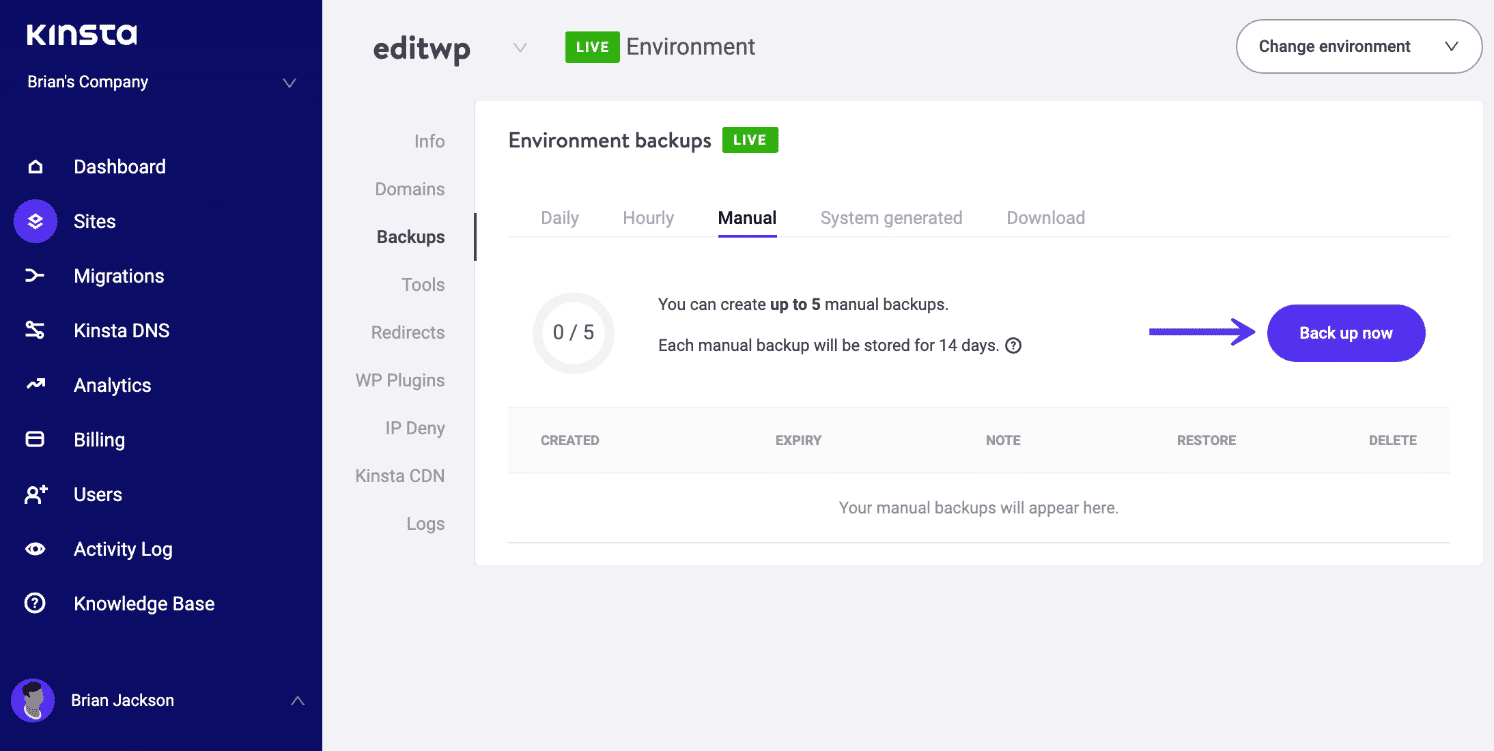
You then also have the option to restore a backup to production or staging. Or you can manually backup your MySQL database using phpMyAdmin. Once you have a successful backup, it is time to troubleshoot your database connection issues.
1. Check Your Database Login Credentials
The first thing to do is check to ensure your database login credentials are correct. This is by far the most common reason why the “error establishing a database connection” message occurs. Especially right after people migrate to a new hosting provider. The connection details for your WordPress site are stored in the wp-config.php file, which is generally located at the root of your WordPress site.
It contains four important pieces of information that must be correct for the connection to occur successfully.
Database Name
// ** MySQL settings ** //
/** The name of the database for WordPress */
define('DB_NAME', 'xxxxxx');MySQL database username
/** MySQL database username */
define('DB_USER', 'xxxxxx');MySQL database password
/** MySQL database password */
define('DB_PASSWORD', 'xxxxxxxxx');MySQL hostname (server)
/** MySQL hostname */
define('DB_HOST', 'localhost');To access your wp-config.php file, you can connect to your site via SFTP and browse to the root of your site. Or, if you are using cPanel, you can click on “File Manager,” browse to the root of your site, and right-click to edit the file.
 cPanel file manager
cPanel file manager
Here is an example below of what the file looks like when opened.
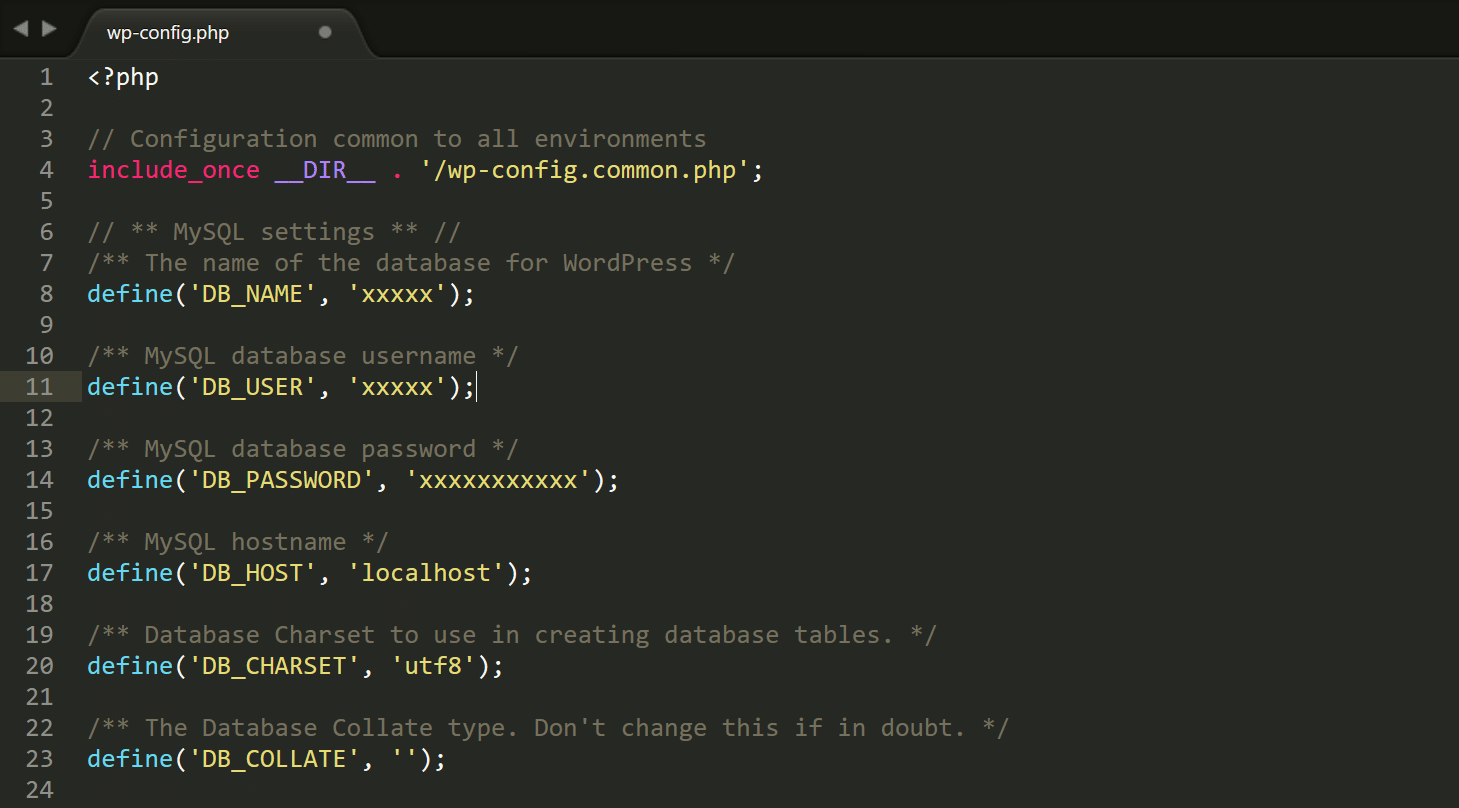
You need to now check your current values against those on your server to ensure they are correct. Follow the directions below for cPanel and Kinsta users.
Check Database Credentials in cPanel
The first thing to check is the database name. To do this, you must log in to phpMyAdmin in cPanel under the Databases section.

You should see your database name at the bottom on the left. You can ignore the “information_schema” database as this is something used by the host. You will then want to compare that name against the DB_NAME value in your wp-config.php file. If they match, then this isn’t the problem. If they don’t match, you need to update your wp-config.php file.
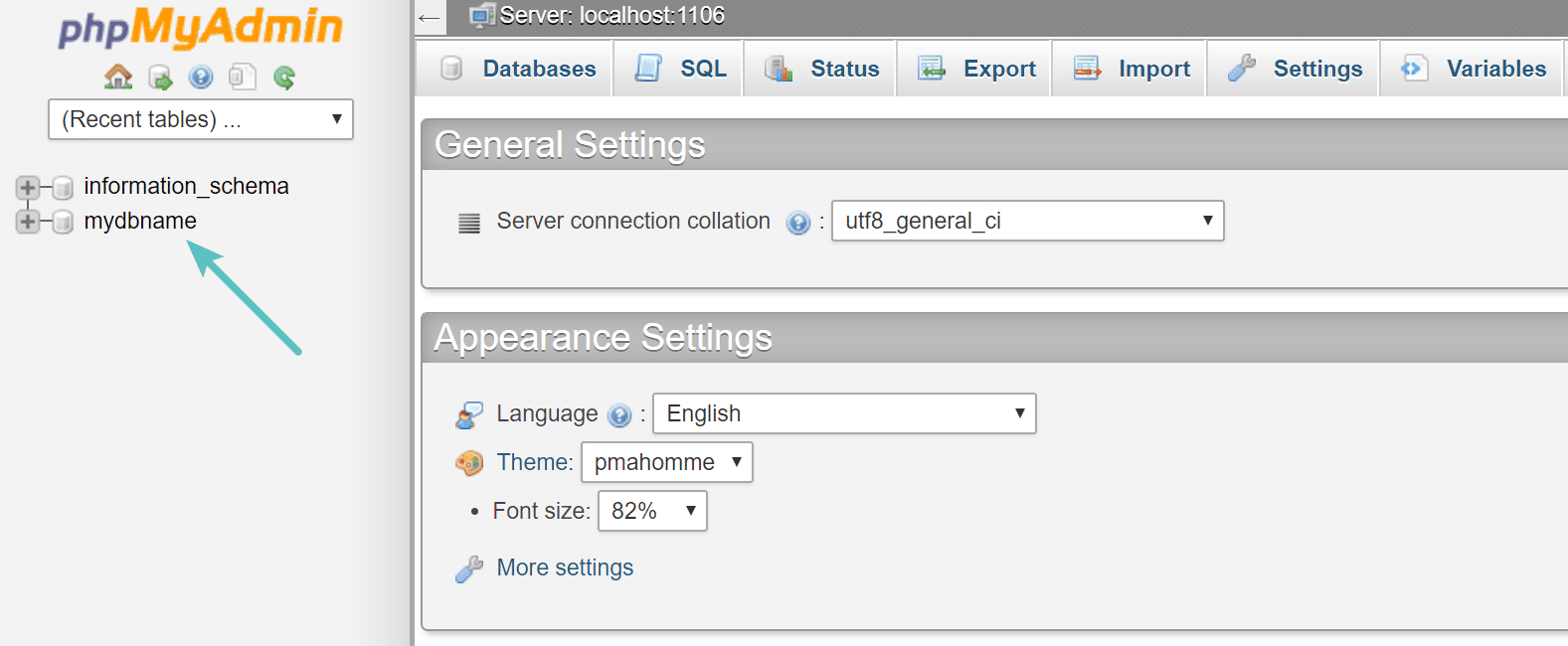
You can also verify this is the correct database by ensuring it contains your WordPress site’s URL. To do this, click on the database and then click into the wp_options table (this might be slightly different for security purposes, such as wpxx_options). At the top of the table, you will see values for your site’s URL and name. If these match your current site, you can rest assured you are in the right place.
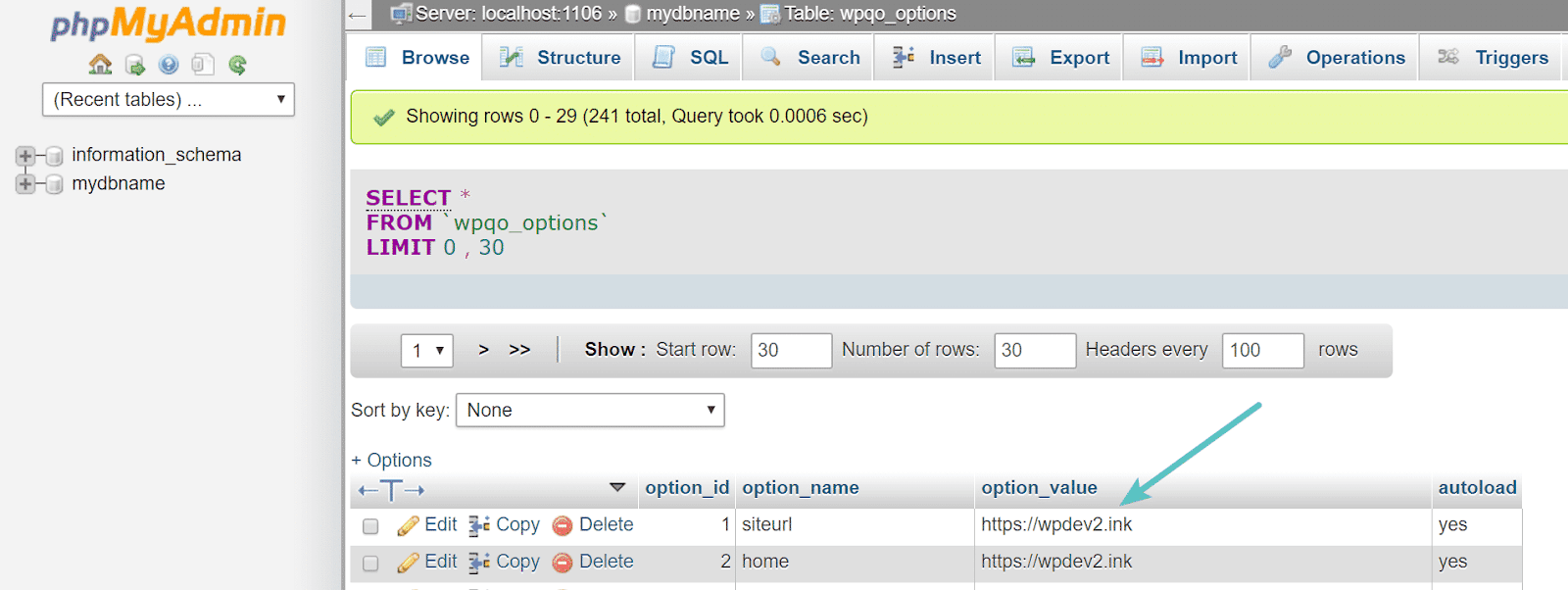
If your database name was already correct and you still get the “error establishing a database connection” message, you will also want to check your username and password. To do this, you will need to create a new PHP file in the root directory of your WordPress site and input the following code. You can name it whatever you want, such as checkdb.php. Change the values of db_user and db_password with those in your wp-config.php file.
<?php
$test = mysqli_connect('localhost', 'db_user', 'db_password');
if (!$test) {
die('MySQL Error: ' . mysqli_error());
}
echo 'Database connection is working properly!';
mysqli_close($testConnection);Then browse the file on your WordPress site: https://yourdomain.com/checkdb.php. If you get a “MySQL Error: Access denied,” then you know your username or password is wrong, and you will need to continue to the next step to reset your credentials.

Below is the message you want to see, “Database connection is working properly.” But of course, if it were, then you wouldn’t be here. Be sure to delete/remove this file after you are done testing.

So next, you need to reset your username and password. In cPanel, click on MySQL Databases under the Databases section.

Scroll down and create a new MySQL user. Try and pick a unique username and password so they can’t easily be guessed. The password generator tool they provide works excellent. Then click on “Create User.” Alternatively, you could change the password on this screen for the current database user.
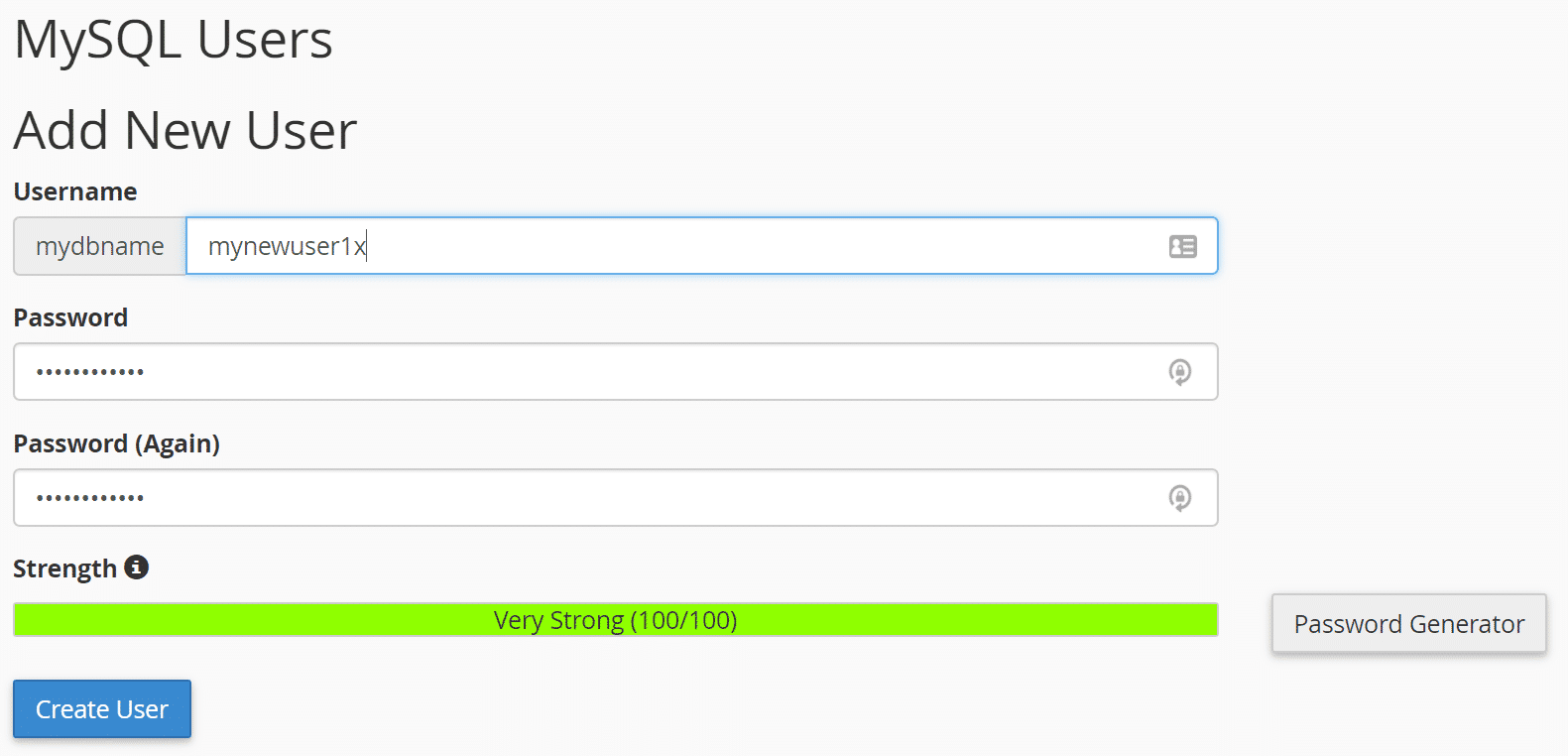
Then scroll down and add your new user to your database. The next screen will ask which privileges you want to assign. Select “All Privileges.”
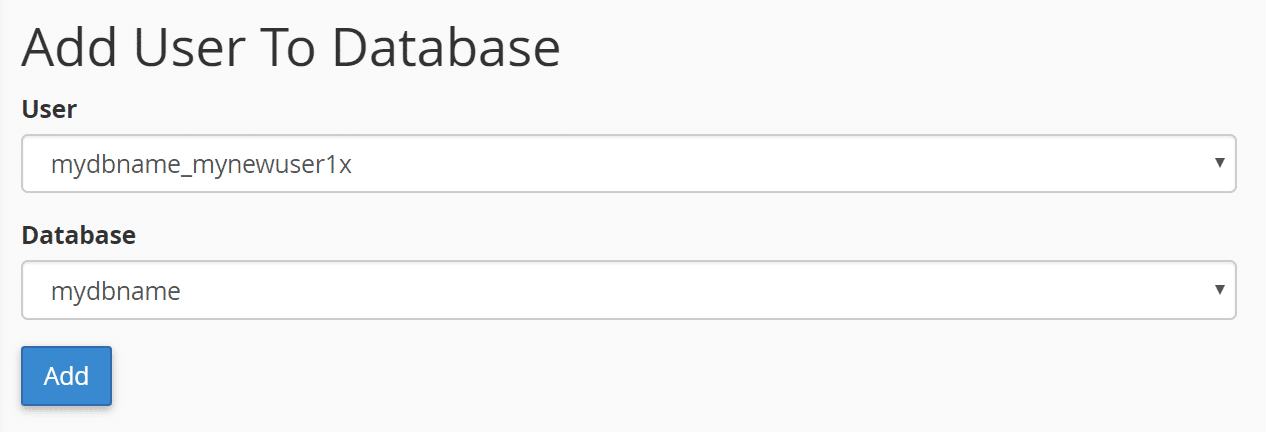
Then take those new credentials and update your wp-config.php file. You will want to update the DB_USER and DB_PASSWORD values. You could also rerun the test file from earlier. This should then resolve your credentials issue. If not, you could still have the wrong hostname (DB_HOST). Some hosts use different values.
See a list of some common DB host values. Typically this will be localhost. But you can always reach out to your hosting provider or check their documentation if you aren’t sure. Some might also use 127.0.0.1 instead of localhost.
If you have followed everything above and are still receiving the “error establishing a database connection” message, proceed to the following troubleshooting steps below.
Check Database Credentials With Kinsta
If you are a Kinsta user, checking your credentials against your wp-config.php file and the server is much easier! All you need to do is click on the info section of your site, and towards the bottom, you will see the database name, username, and password. By default, Kinsta uses localhost for the DB_HOST.
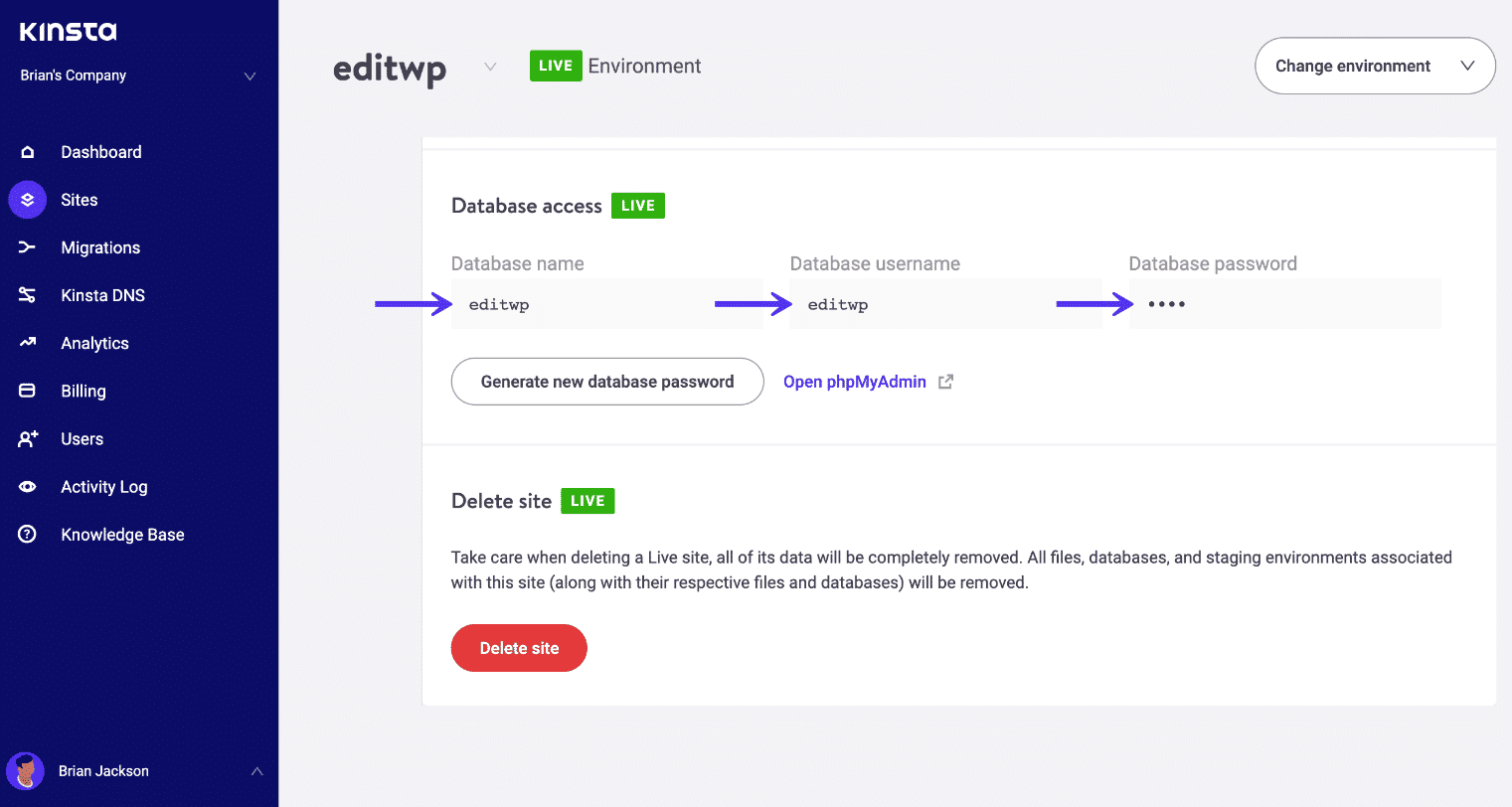
Then take those new credentials and update your wp-config.php file. You will want to update the DB_USER and DB_PASSWORD values. This should then resolve your credentials issue. If you need to reset these credentials, contact our support team. If you have followed everything above and are still receiving the “error establishing a database connection” message, proceed to the following troubleshooting steps below.
2. Repair Corrupt WordPress Database
In some cases, it could be that your database has become corrupt. This can occasionally happen (although not very often) as, over time, hundreds of tables are constantly added/removed by new plugins and themes. If you try to login to your WordPress site’s dashboard and are receiving the following error, it means your database is corrupt: “One or more database tables are unavailable. The database may need to be repaired.” It is important to note that you might only see this error on the back-end, whereas you see the “error establishing a database connection” message on the frontend.
WordPress has a database repair mode that you can initiate. Add the following to the bottom of your wp-config.php file.
define('WP_ALLOW_REPAIR', true);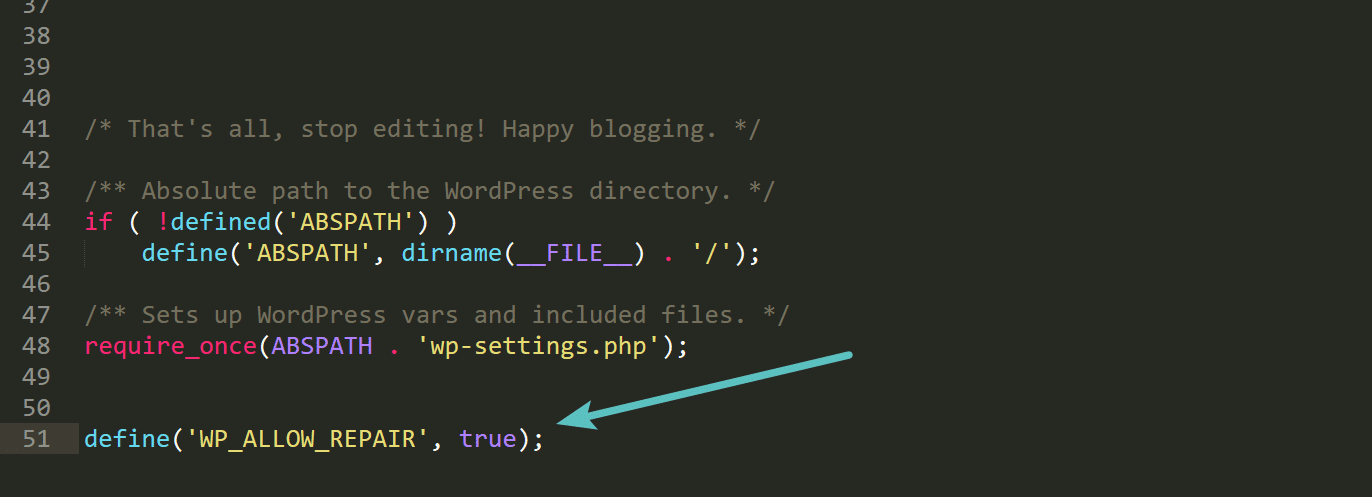
Then browse to the following location on your WordPress site: https://yourdomain.com/wp-admin/maint/repair.php. You will then have the option to repair the database or repair and optimize the database. Since you are probably troubleshooting an outage on your site now, we recommend using the repair database option as it is quicker.
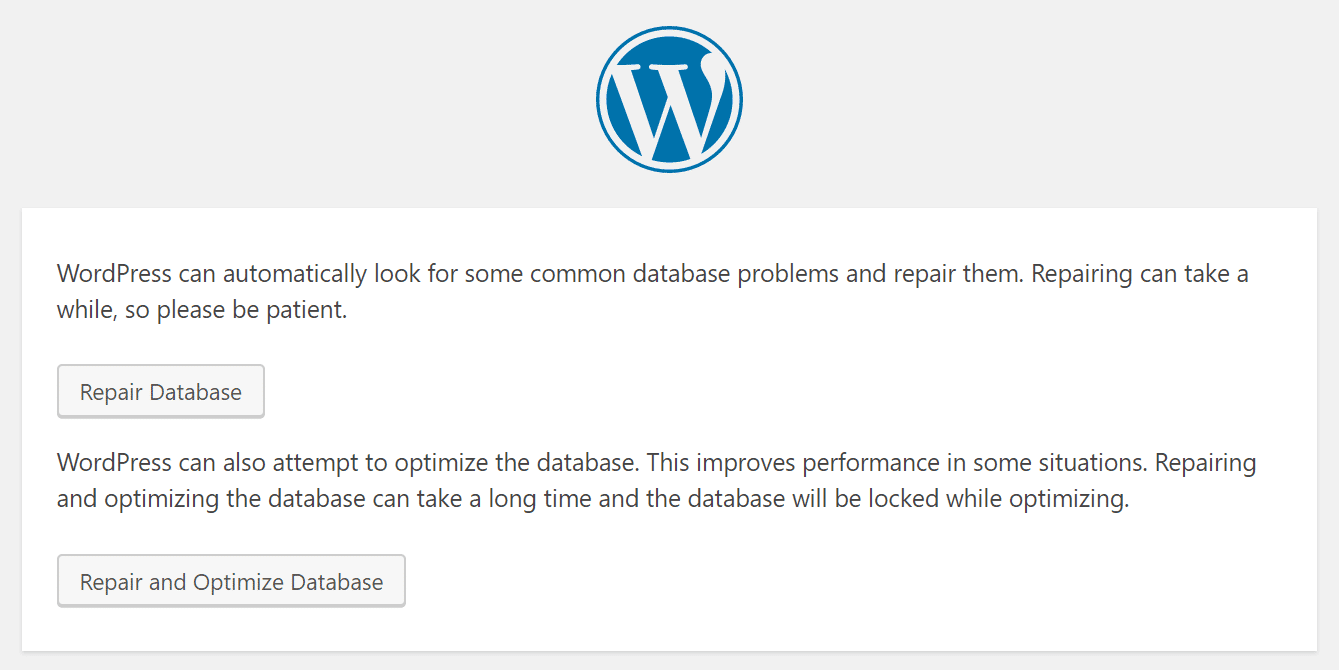
After running the repair of the database above, ensure that you remove the line of code you added to your wp-config.php file. Otherwise, anyone will be able to access the repair.php page. If you are running cPanel, you can also run a repair from within the MySQL databases screen.
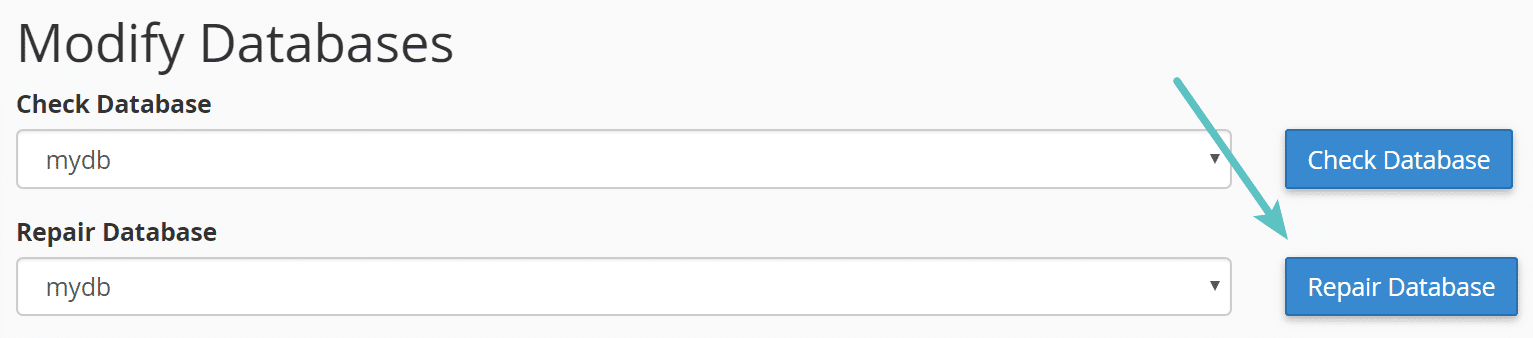
Or you could run a repair from within phpMyAdmin. Simply log in to phpMyAdmin, click on your database, and select all the tables. Then from the dropdown, click on “Repair table.” This is essentially just running the REPAIR TABLE command.
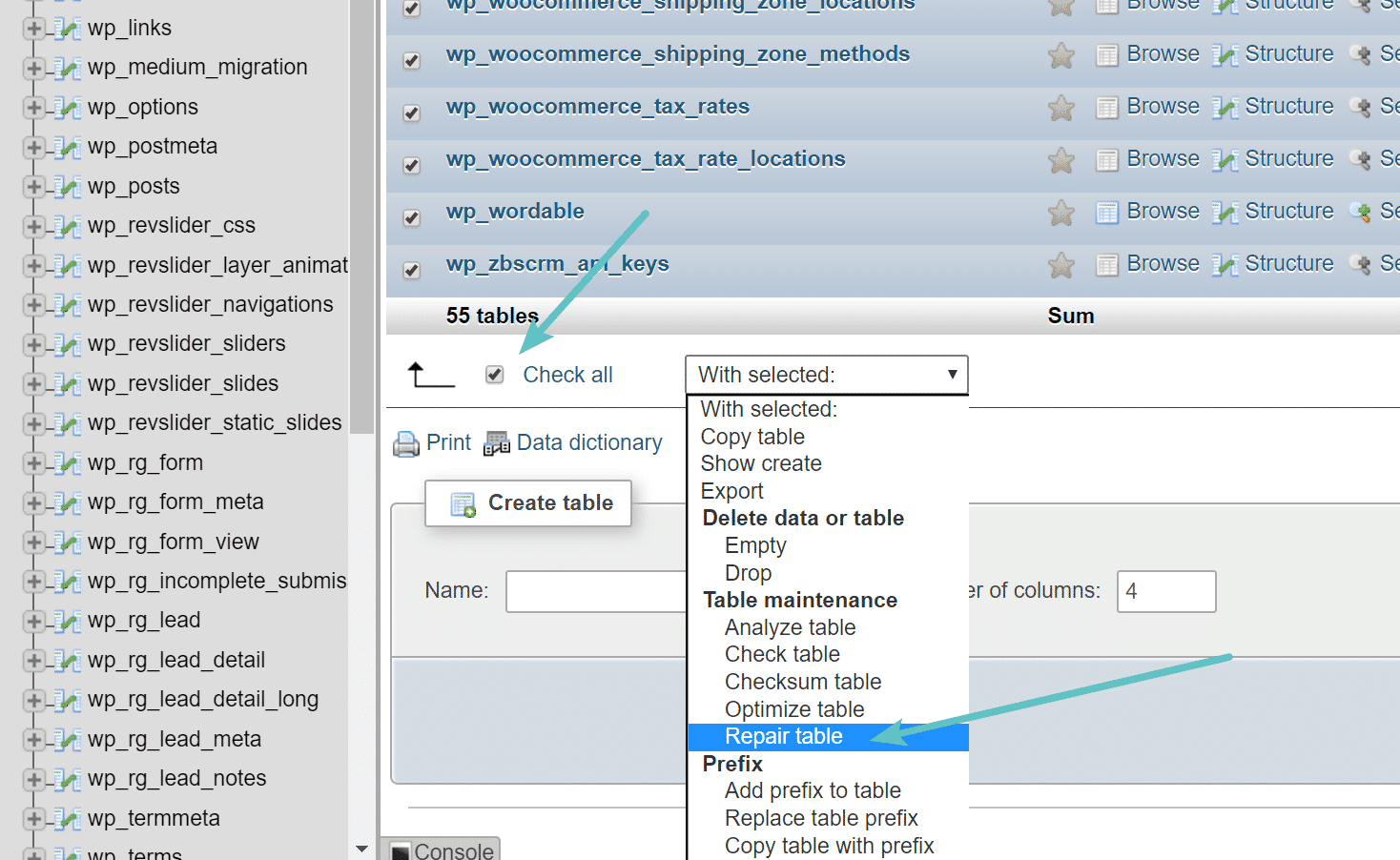
And finally, your other option would be to run the repair using WP-CLI with the following command:
wp db repairSee more documentation on usage in the WordPress developer resources.
If you want to optimize your database, we have some great tutorials on how to optimize WordPress revisions for performance, along with how to convert your MyISAM tables to InnoDB. If you still have issues on your site, proceed to the next troubleshooting step.
Suggested reading: How to Fix the “MySQL Server Has Gone Away” Error in WordPress.
3. Fix Corrupt WordPress Files
The following possible reason you might see the “error establishing a database connection” message is that your WordPress core files have become corrupt. Whether this originated from an issue with transferring files via FTP, a hacker gaining access to your site, or a problem with your host, you can quickly fix this. However, we recommend taking a backup of your site before trying this.
You are going to replace the core version of WordPress on your site. You aren’t touching your plugins, themes, or media, just the WordPress installation itself.
However, you may lose any changes or custom code you’ve added to files such as .htaccess or wp-config.php. If you backed up your website before troubleshooting, you’d have copies of those files that you can restore later.
To get started, you must download a fresh WordPress copy from WordPress.org.
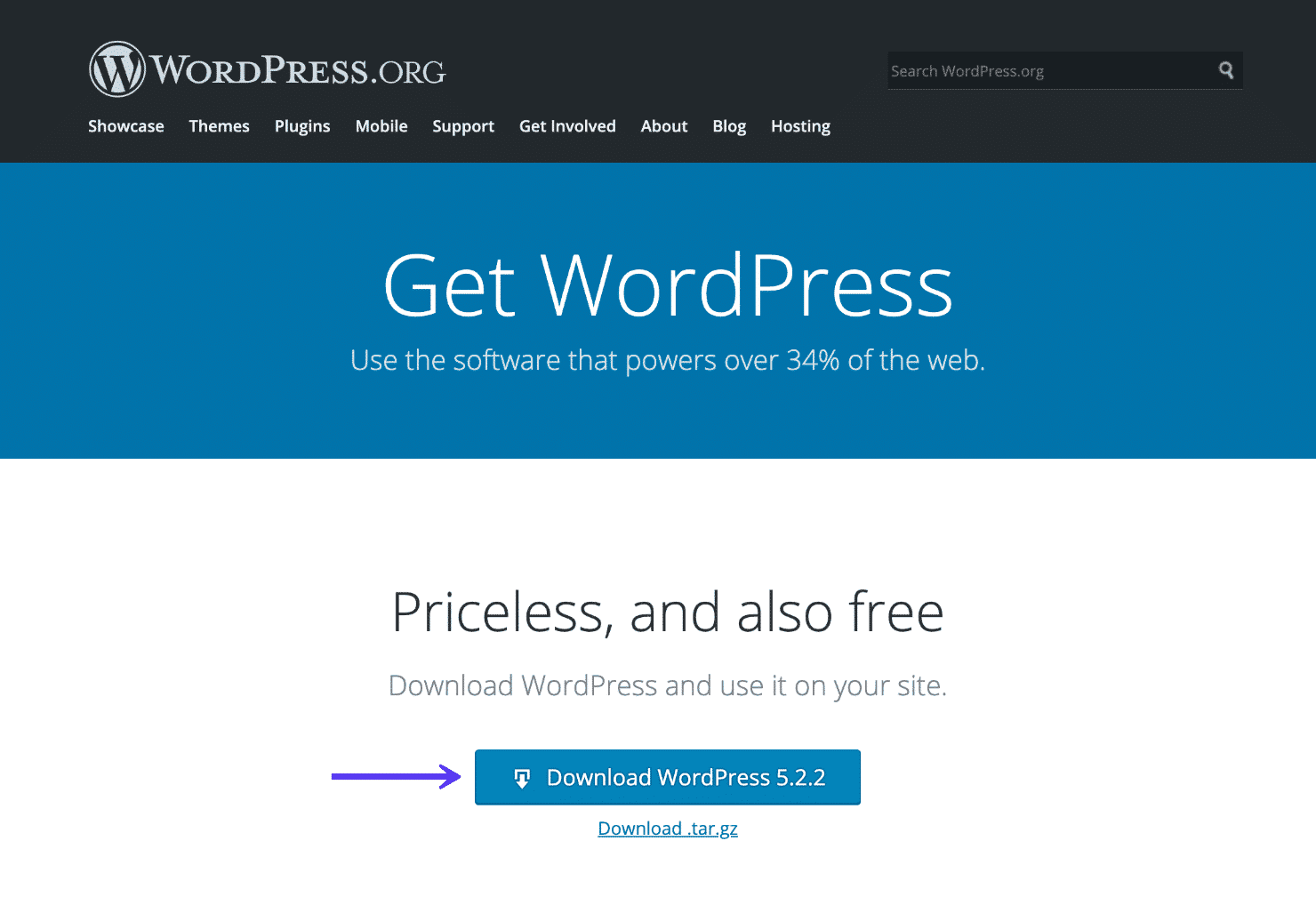
Unzip this file on your computer. Inside, you will want to delete the wp-content folder and the wp-config-sample.php file.
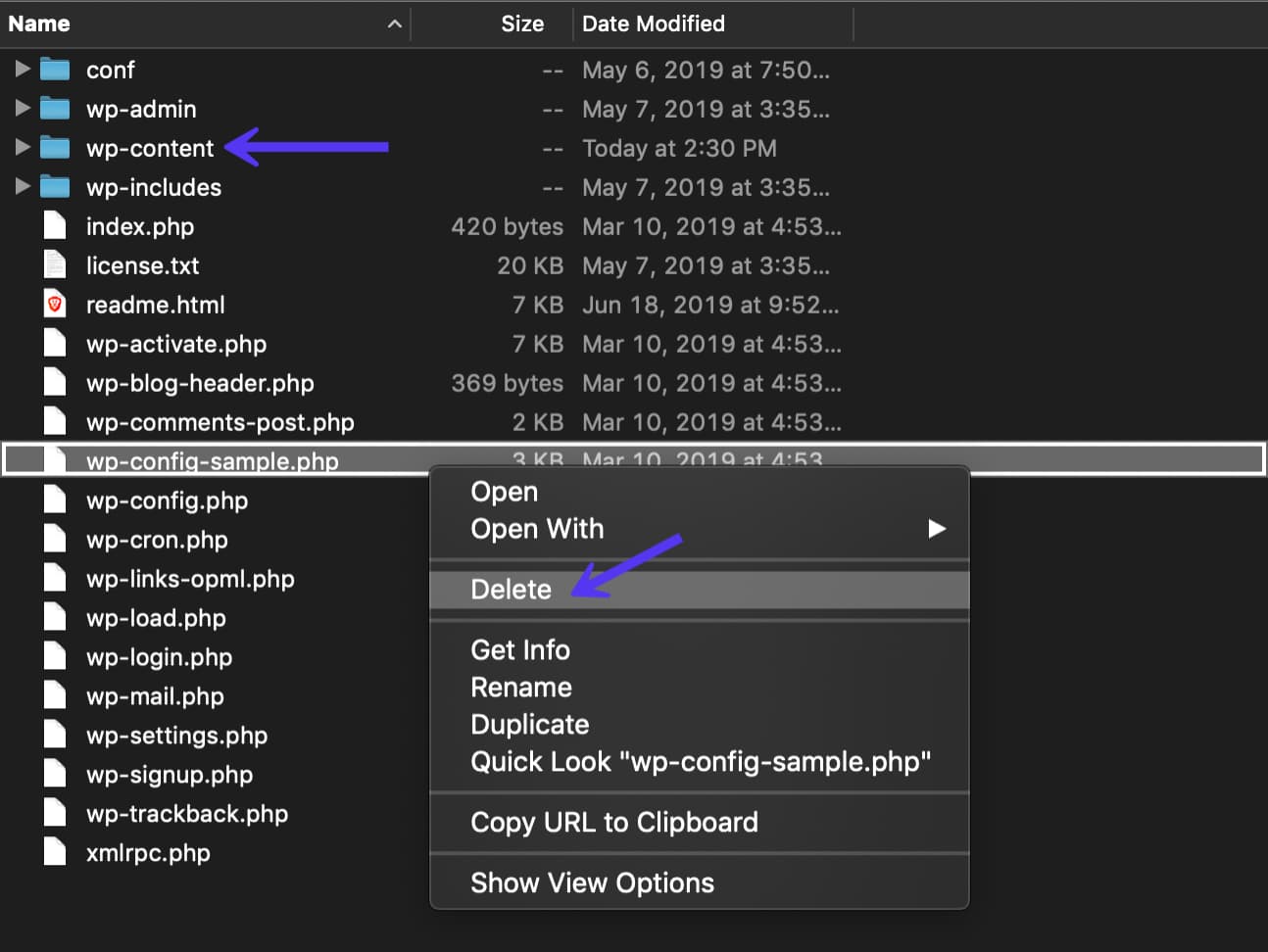
Then upload the remaining files via SFTP to your site, overwriting your existing files. This will replace all the problematic files and ensure you have fresh ones that are clean and not corrupted. It is recommended to clear your browser cache after doing this. Then check your WordPress site to see if the error still exists.
4. Check for Issues With Your Database Server
If nothing above has helped resolve your issue, we highly recommend checking with your hosting provider as it could be an issue with your database server. For example, if there are too many concurrent connections to your database at once, it could generate an error. This is because many hosts limit their servers on how many connections are allowed at once. Utilizing a caching plugin can help minimize the database interactions on your site. If you are a Kinsta client, you don’t need caching plugins, as we have fast server-level caching.
This problem can happen a lot on shared hosts, as someone else could theoretically be affecting your site. This is because shared hosts utilize all the same resources on servers. This is another reason we recommend using a high-performance managed WordPress host, so things aren’t overcrowded. It also means the environment is typically fine-tuned to handle large amounts of traffic, specifically to WordPress sites.
The knowledgeable Kinsta support team is always a click away on the bottom right side of the dashboard and available 24/7 if you need help. And don’t forget we have representatives to assist you in multiple languages, including English, Spanish, French, Italian, and Portuguese.
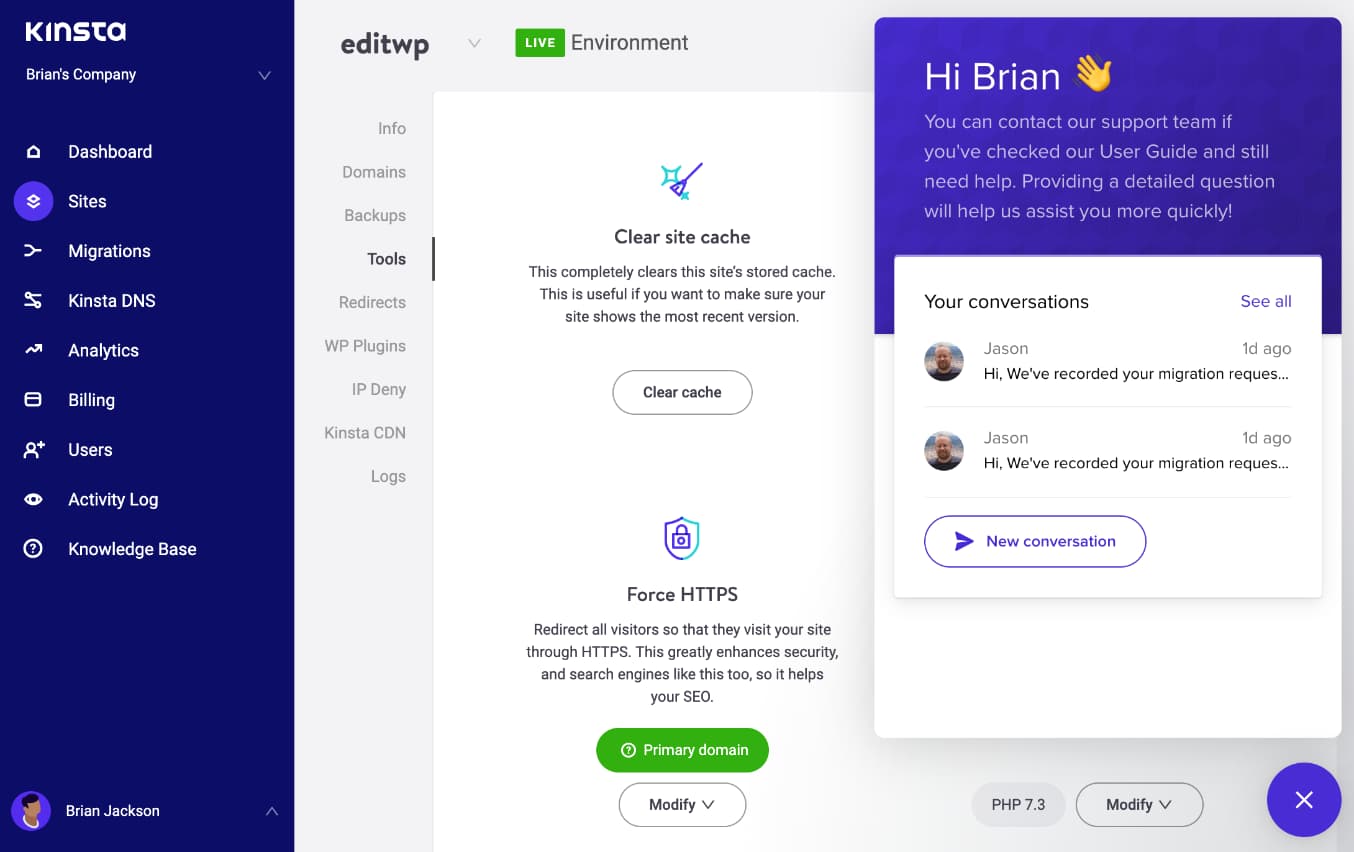
5. Restore Latest Backup
And last but not least, you can always resort to a backup if needed. In some cases, this might be a faster way to resolve the issue if you aren’t worried about losing any data between when your last backup was taken. Many hosts have their own backup restore process. Remember that you might need to restore both your database and your files.
If you are a Kinsta user, you can quickly restore a backup of your site within the Backups section of your site. Choose the time you want to revert and click on “Restore to.” You can then select whether you want to restore to Staging or your Live site.
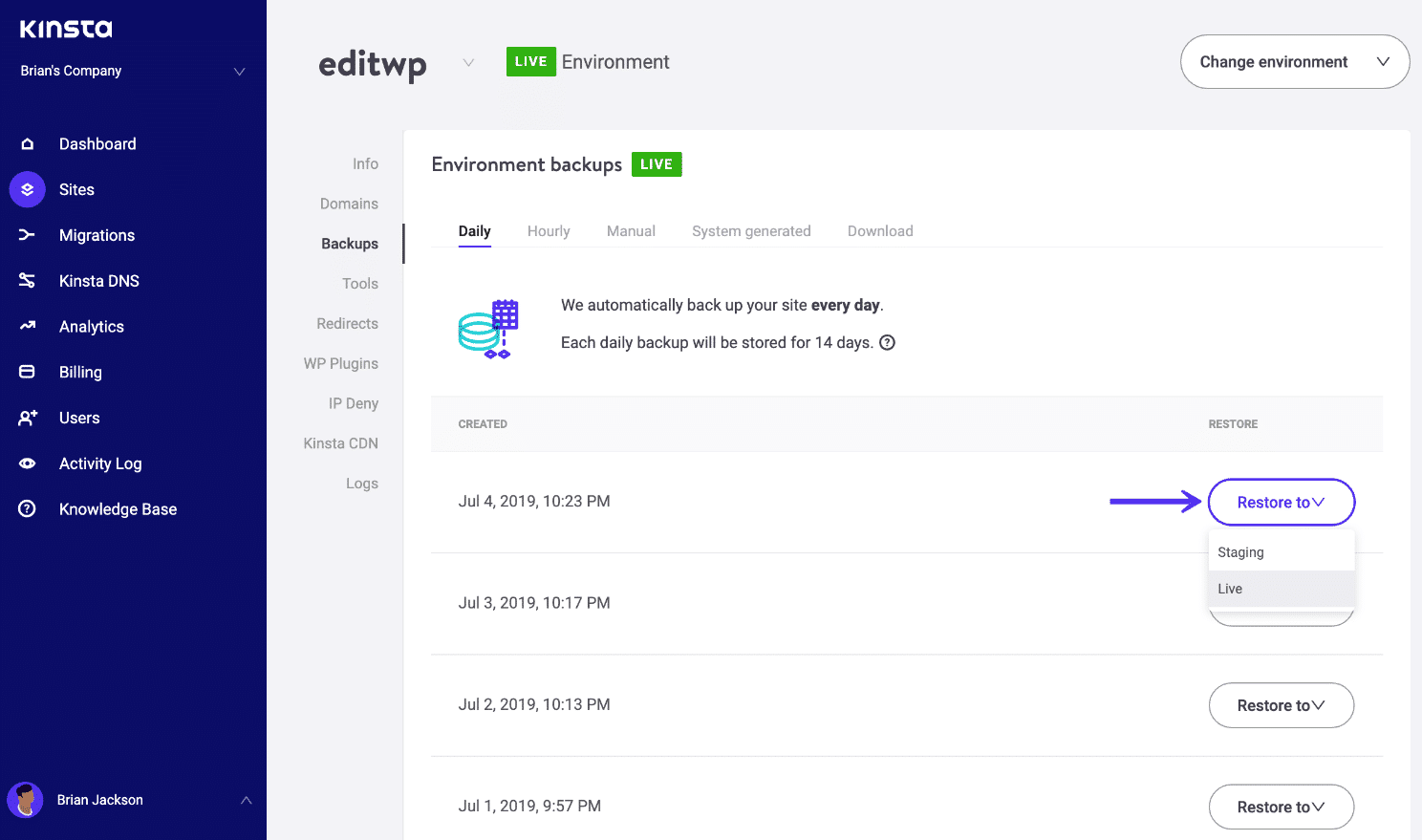
You will then be prompted to confirm the restoration. Enter your site name and click on “OK.” It also creates a backup at the restoration time so you can undo the restoration if needed.
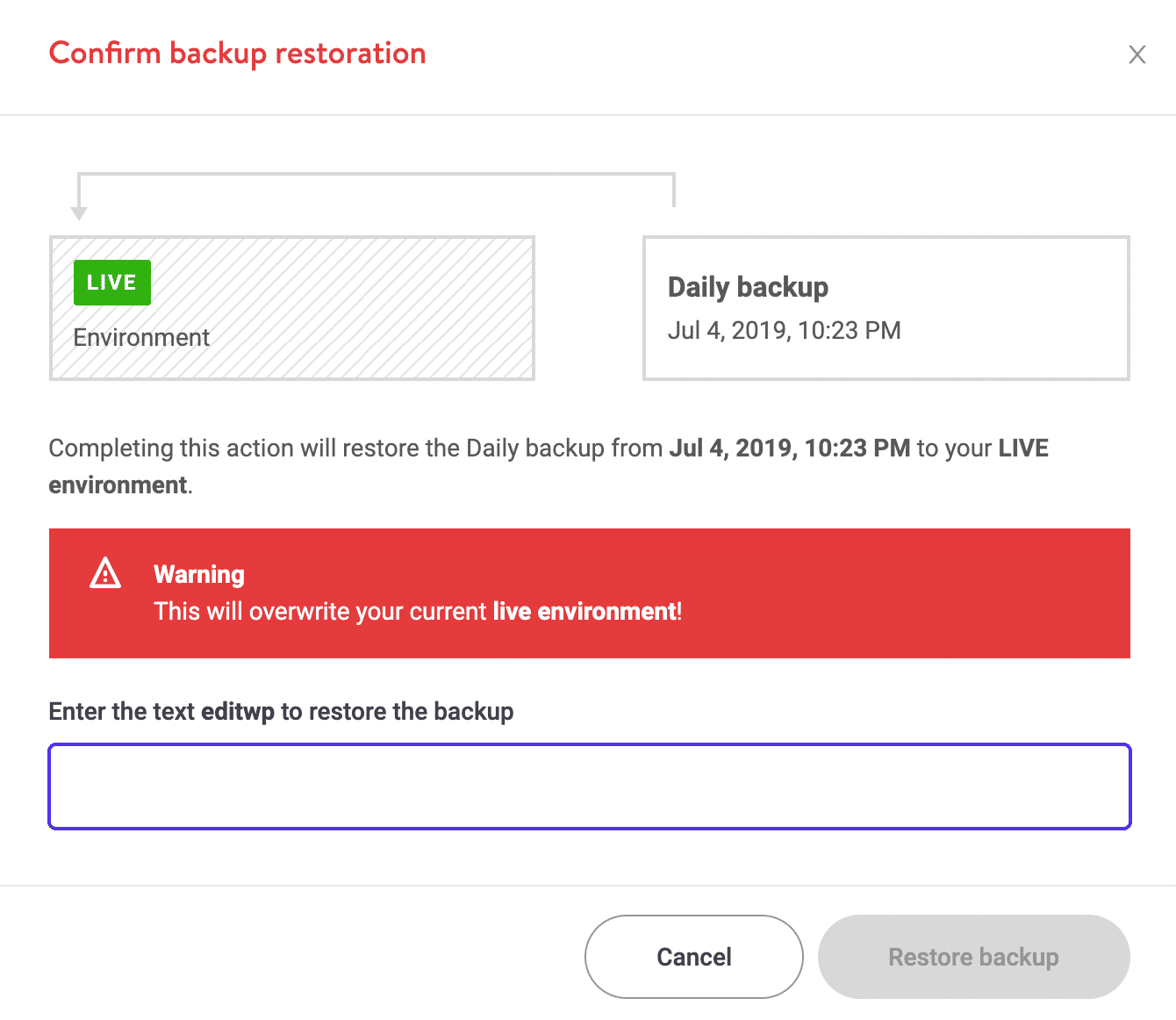
This error is not something to be taken lightly & can directly affect your sales, traffic, and analytics 😬 Learn how to fix it here ✅Click to Tweet
Summary
As you can see, there are quite a few ways to fix the “error establishing a database connection” in WordPress. The most common being invalid credentials in the wp-config.php file. Checking to ensure those are correct is the best place to start. The last thing you want for a website is to experience downtime.
Hopefully, one of the steps above helped you get your site back up and running. Remember, you can always restore your site from a backup if needed.
Have you experienced the “error establishing a database connection” message on your site? If so, were you able to resolve it? Let us know below in the comments.
Get all your applications, databases and WordPress sites online and under one roof. Our feature-packed, high-performance cloud platform includes:
- Easy setup and management in the MyKinsta dashboard
- 24/7 expert support
- The best Google Cloud Platform hardware and network, powered by Kubernetes for maximum scalability
- An enterprise-level Cloudflare integration for speed and security
- Global audience reach with up to 35 data centers and 275+ PoPs worldwide
Test it yourself with $20 off your first month of Application Hosting or Database Hosting. Explore our plans or talk to sales to find your best fit.
Я только что установил Firebird для Win64 и пытался подключиться к базе данных сотрудников, которая поставляется с предустановленным ISQL.
Следуя инструкциям официального QuickStart от Firebird Документация Я открыл утилиту ISQL и ввел:
connect localhost:employee user sysdba password masterkey;
В результате я получил:
Statement failed, SQLSTATE = 28000
Your user name and password are not defined. Ask your database administrator to set up a Firebird login.

Самое странное, что если я перейду к самому образцу базы данных сотрудников и введу оттуда команду isql, я смогу успешно подключиться. 
2 ответа
Лучший ответ
Разница в том, что для прямого подключения к файлу базы данных пароль не требуется, он даже игнорирует пароль и просто использует предоставленного пользователя, чтобы узнать, какие привилегии применить.
Без имени хоста ISQL по умолчанию будет использовать встроенный режим Firebird, а не сервер. Для сравнения попробуйте использовать isql employee.fdb (или isql employee), он просто войдет в систему с вашим текущим именем пользователя ОС, а isql localhost:employee завершится ошибкой с сообщением «Ваше имя пользователя и пароль не определены».
Похоже, вы указали пароль, отличный от основного ключа по умолчанию, или учетная запись sysdba не была инициализирована. Я помню, что была проблема с установщиком более ранней версии Firebird 3, но я не думаю, что это должно повлиять на 3.0.2 (или, по крайней мере: у меня это сработало).
Если учетная запись SYSDBA не была инициализирована, следуйте инструкциям примечания к выпуску Firebird 3, раздел Инициализация базы данных безопасности:
Шаги инициализации
Инициализация выполняется во встроенном режиме с помощью утилиты isql . Для встроенного соединения пароль аутентификации не требуется и будет проигнорирован, если вы его предоставите. Встроенное соединение будет работать нормально без учетных данных и «войти в систему», используя свой хост учетные данные, если вы опустите имя пользователя. Однако даже если пользователь имя не подлежит аутентификации, созданию или изменению чего-либо в существующей базе данных безопасности требует, чтобы пользователь был SYSDBA; в противном случае isql выдаст ошибку привилегий для CREATE USER запрос.
Команды управления пользователями SQL будут работать с любой открытой базой данных. Поскольку образец базы данных
employee.fdbприсутствует в вашем установка и уже псевдоним вdatabases.conf, это удобно использовать его для задачи управления пользователями.
Остановите сервер Firebird. Firebird 3 агрессивно кэширует подключения к базе данных безопасности. Наличие серверных подключений может запретить isql устанавливать встроенное соединение.
В подходящей оболочке запустите интерактивный сеанс isql , открыв базу данных сотрудников через ее псевдоним:
> isql -user sysdba employeeСоздайте пользователя SYSDBA:
SQL> create user SYSDBA password 'SomethingCryptic'; SQL> commit; SQL> quit;Для завершения инициализации снова запустите сервер Firebird. Теперь вы сможете выполнить сетевой вход в базы данных, включая базу данных безопасности, используя пароль, который вы назначили SYSDBA.
Где «SomethingCryptic», должен быть ваш пароль.
Если был создан пользователь SYSDBA, вам нужно будет изменить его пароль, если вы больше не помните, что вы установили. Выполните те же действия, но на шаге 3 выполните:
SQL> alter user SYSDBA set password '<new password>';
SQL> commit;
SQL> quit;
Если это приводит к ошибке «запись не найдена для пользователя: SYSDBA» , убедитесь, что вы действительно подключены как SYSDBA, в противном случае повторите исходный шаг 3. Отсутствие прав администратора будет вести себя так, как если бы пользователь этого не сделал. t существует, поэтому ошибка будет такой же, если пользователь действительно не существует или если вы подключены к непривилегированному пользователю.
3
Mark Rotteveel
31 Дек 2017 в 09:37
ПОДКЛЮЧИТЕ «сотрудник» пользователь «SYSDBA» пароль «мастер-ключ»;
Убедитесь, что в вашем alias.conf есть что-то вроде этого: employee = C: /examplepath/employee.fdb убедитесь, что службы firebird включены
1
Ulises Sánchez
1 Янв 2018 в 17:26
Ошибки при обновлении
- После создания резервной копии базы пакетное обновление завершается с ошибкой. В UpdateLog.log следующие записи:
13.05.2013 11:49:54 — pu: gu
13.05.2013 11:49:54 — pu: D:JurinfoBackUpparagraph
13.05.2013 11:49:54 — pu: D:JurinfoDeltadelta24MX240413.D01
13.05.2013 11:49:54 — pu: D:JurinfoDeltadelta24delta.res
13.05.2013 11:49:54 — pu: Execute error.
13.05.2013 11:49:54 — pu: Error execute gu.
13.05.2013 11:49:54 — pu: end gu
gu завершает работу на той же секунде, на которой она начала работать. Подобного рода ошибки могут возникать на базах с датой обновления базы на 23 апреля и выше, на на любой версии ОС (WINDOWS) от XP до 2012 srv.
- При запуске обновления появляется ошибка 161
- При запуске обновления ошибка «функция не найдена в библиотеке jursearch.dll»
- Обновление не производится. В логе при обновлении ошибка: 22.02.2012 11:06:17 — pu: HASP protect error (l/n): 39/0
- Не срабатывает автоматическое обновление. Запись в логе: ul: Error UL: Work directory is not found
- При обновлении: ошибка 27 при определении ключа. При запуске ИС ПАРАГРАФ ошибка: 27/27.
- Обновление не производится. В логе записи:
- При запуске обновления ошибка «При попытке запустить приложение из рабочей папки произошла ошибка»
- Обновление происходит с ошибкой на базе paragraph, при этом, например, continent обновлентся без ошибок. Фрагмент лога: HASP protect error (l/n): 0/9988
- Пакетное обновление завершается с ошибкой. Запись в логе следующая: Ошибка HASP (l/n): 0/133
Ошибки при запуске ИС ПАРАГРАФ
- При запуске ИС ПАРАГРАФ ошибки: 115/129 либо 115/15(100)61. ОС — Windows8
- При запуске ИС ПАРАГРАФ «Ошибка при открытии базы #0006»
- При запуске ИС ПАРГРАФ ошибка: 27 / 15(10060). Ошибка может появляться как на сервере, так и на рабочей станции.
- Ошибка при запуске ИС ПАРГРАФ: 27/15 (10061)
- При запуске ИС ПАРГРАФ ошибка для сетевого ключа: 15(100)13
- Windows 7, учетная запись пользователя. ИС ПАРАГРАФ не запускается. Urloader.exe появляется в диспетчере задач и исчезает. Windows 7, учетная запись «администратор». ИС ПАРАГРАФ запускается после ряда предупреждений операционной системы.
- Ошибка при запуске ИС ПАРАГРАФ: «Ошибка защиты (нарушение #0008)»
- При запуске ИС ПАРАГРАФ: Лицензия отсутствует. Обратитесь к системному администратору или в службу техничсекой поддержки компании ИнфоТех&Сервис. Код ошибки: 130
- При запуске ИС ПАРАГРАФ на клиенте появляется ошибка: для локального 33, для сетевого 15 (10022). На сервере базы запускаются и работают.
- При запуске ИС ПАРАГРАФ ошибка: модули оболочки повреждены
- При запуске ИС ПАРАГРАФ ошибка: Ошибка защиты 3 (нарушение #0x6)
- Ошибка про запуске ИС ПАРАГРАФ: 129 15(100)60 либо 129 15 (11001)
- При запуске ИС ПАРАГРАФ ошибка при запуске: 33/9999
- При запуске ИС ПАРАГРАФ ошибка: 113/129
- Ошибка про запуске ИС ПАРАГРАФ: 50/15 (10060)
- Ошибка при запуске ИС ПАРАГРАФ: 129/7
- Рабочая станция. При запуске ИС ПАРАГРАФ ошибка: 15/100(65)
- Ошибка при запуске ИС ПАРАГРАФ: 7/7
- При запуске ИС ПАРАГРАФ с рабочей станции ошибка: 33/129
- При запуске ИС ПАРАГРАФ сообщение: ошибка записи файла, потом ошибка открытия базы #0007 или #0008
- При запуске ИС ПАРАГРАФ ошибка: 33/15(10055)
- При запуске ИС ПАРАГРАФ ошибка: #0004
- При запуске ИС ПАРАГРАФ ошибка: 50/50
- Ошибка при запуске ИС ПАРАГРАФ: 129 / 15 (10061)
- При запуске ИС ПАРАГРАФ с рабочей станции ошибка: 33/129
- При запуске ИС ПАРАГРАФ ошибка: 50/15(11004)
- Ошибка при запуске ИС ПАРАГРАФ: 7/15 100 (60) либо 33/15 (100)60
- При запуске ИС ПАРАГРАФ на сервере: 7/15 100(61)
- При запуске ИС ПАРГРАФ ошибка: 129/9999
- При запуске ИС ПАРГРАФ ошибка: 33/15 (100)60
- Ошибка при запуске ИС ПАРГРАФ: 33/15 100(61)
- При запуске ИС ПАРГРАФ ошибка: 129/15 100(60)
- Ошибка при запуске ИС ПАРГРАФ с рабочей станции: 33/10 (151)
- Ошибка при запуске ИС ПАРГРАФ: 33/33
- Ошибка при запуске ИС ПАРГРАФ: 33/7
- Ошибка при запуске ИС ПАРГРАФ: 50/15 (100)61
- Ошибка при запуске ИС ПАРГРАФ: 7/9999
- Ошибка ИС ПАРАГРАФ при запуске на рабочей станции: 7/15(10061)
- Ошибка при запуске ИС ПАРГРАФ: 27/129
- WINDOWS 8. При сохранении документа в формате doc либо при экспорте в MSWORD, появляется сообщение: СЕРВЕР ЗАНЯТ.
- Не могу открыть базу [путь до *.ndt файла]. Файл может быть разрушен.
- При запуске ИС ПАРАГРАФ возникает ошибка 0002.
- При запуске ИС ПАРАГРАФ возникает ошибка: «uw’shell32.exe вызвала ошибку и будет закрыта»
- При запуске ИС ПАРАГРАФ возникает ошибка: «Не могу открыть базу. «ПУТЬ*.NDT”. Ошибка защиты (нарушение #000B)»
- Не могу открыть базу [ПУТЬ]. Файл открыт другим пользователем.
- Ошибка при запуске ИС ПАРАГРАФ: 33/9988
- Не удалось загрузить библиотеку защиты. Ошибка #127
- После запуска ИС ПАРГРАФ с ярлыка на рабочем столе, запуск приложения не производится. Имеет место «подвисание» компьютера.
- При запуске ИС ПАРАГРАФ возникает ошибка: 129 / 15(11001)
- При запуске ИС ПАРАГРАФ выводится сообщение: Регистрация приложения в системе не была успешной. Для регистрации запустите приложение от имени администратора.
- При запуске ИС ПАРАГРАФ выводится сообщение: Ошибка защиты 2 (нарушение #0xC9)
- При запуске ИС ПАРАГРАФ выводится ошибка: Object reference not set to an instance of an object
- При запуске ИС ПАРАГРАФ выводится ошибка: «This implementation is not part of the Windows Platform FIPS validated cryptographic algorithms.»
Прочие ошибки
- Не происходит переход по ссылкам из основного меню
- Не открываются документы из базы, при переходе по ссылкам (Аннотации, новости BIN.KZ…)
- Не работают ссылки из бегущей строки и из основного меню
- При установке драйвера ключа ошибка: Unable to start hasplms service with parameters 1080 1058 1. ErrorCode: 48 5 519 1058
- ОС WIN7. После установки ИС ПАРАГРАФ интерфейс приложения содержит нечитаемые сиволы («вопросики», «кракозябры»).
- Как определить — из какого каталога запускается ИС ПАРГРАФ?
- ИС ПАРАГРАФ при запуске генерирует ошибки: «Информационная Система «ПАРАГРАФ» has stopped working» или «Прекращена работа программы. программа «Информационная система «ПАРГРАФ» не работает»
- Не происходит копирование текста из ИС ПАРАГРАФ, в текстовый редактор (например, в MS Word)
- При авторризации в судебной базе или в «Ответы госорганов» выводится ошибка: no_complect
- В документе не происходит увеличение уменьшение размера шрифта
- Отсутствует возможность выбрать перевод документа на другой язык
- Отсутствует возможность отфильтровать результаты поиска
Вопрос:
После создания резервной копии базы пакетное обновление завершается с ошибкой. В UpdateLog.log следующие записи:
13.05.2013 11:49:54 — pu: gu
13.05.2013 11:49:54 — pu: D:JurinfoBackUpparagraph
13.05.2013 11:49:54 — pu: D:JurinfoDeltadelta24MX240413.D01
13.05.2013 11:49:54 — pu: D:JurinfoDeltadelta24delta.res
13.05.2013 11:49:54 — pu: Execute error.
13.05.2013 11:49:54 — pu: Error execute gu.
13.05.2013 11:49:54 — pu: end gu
gu завершает работу на той же секунде, на которой она начала работать. Подобного рода ошибки могут возникать на базах с датой обновления базы на 23 апреля и выше, на на любой версии ОС (WINDOWS) от XP до 2012 srv.
Ответ:
Проблема решается установкой распространяемого пакета Microsoft Visual C++, который устанавливает компоненты среды выполнения библиотек Visual C++, необходимых для запуска приложений, разработанных с помощью Visual C++, на компьютере без установленной среды Visual C++ .
Пакет vcredist_2008(sp1).exe можно загрузить с ftp либо установить с инсталляционного диска ИС ПАРАГРАФ
Вопрос:
При запуске ИС ПАРАГРАФ ошибки: 115/129 либо 115/15(100)61. ОС- Windows8.
Ответ:
1. Нужно включить режим совместимости с WINDOWS 7:
а. ПКМ — свойства
б. Вкладка «Совместимость». Режим совместимости — выбрать Windows 7.
2. Попытка запустить ИС ПАРАГРАФ (локальный версия) в терминальной сессии. Локальная версия ИС ПАРАГРАФ не предназначена для работы в терминальной среде.
Вопрос:
При запуске ИС ПАРГРАФ ошибка: 27 / 15(10060).
Ошибка может появляться как на сервере, так и на рабочей станции.
Ответ:
Необходимо проверить настройки nethasp.ini:
NH_SERVER_ADDR=ИМЯ_КОМПЬЮТЕРА_НА_КОТОРОМ_СТОИТ_КЛЮЧ
Либо
NH_SERVER_ADDR=IP_АДРЕС_КОМПЬЮТЕРА_НА_КОТОРОМ_СТОИТ_КЛЮЧ
Пример №1:
NH_SERVER_ADDR=olga
Пример №2:
NH_SERVER_ADDR=192.168.1.1
Как найти файл nethasp.ini ?
Вопрос:
При запуске ИС ПАРГРАФ ошибка для сетевого ключа: 15(100)13
Ответ:
К серверу ИС Параграф нет доступа по имени машины (скорее всего какие-то неполадки с Net-BIOS)
Нужно прописать в nethasp.ini ip-адрес сервера вместо его имени.
Как найти файл nethasp.ini ?
Вопрос:
Windows 7, учетная запись пользователя. ИС ПАРАГРАФ не запускается. Urloader.exe появляется в диспетчере задач и исчезает.
Windows 7, учетная запись «администратор». ИС ПАРАГРАФ запускается после ряда предупреждений операционной системы.
Ответ:
Удалить виртуальную папку: C:UsersИМЯ ПОЛЬЗОВАТЕЛЯAppDataLocalVirtualStoreProgram FilesParagraph
Вопрос:
При запуске ИС ПАРАГРАФ «Ошибка при открытии базы #0006»
Вопрос:
Ошибка при запуске ИС ПАРАГРАФ: «Ошибка защиты (нарушение #0008)»
Ответ:
Причины:
1. Устаревшие или поврежденные библиотеки Microsoft Visual C++ Redistributable Package (VCRedist)*. В этом случае необходимо переустановить их. Установщик можно использовать тот, который входит состав ПО ИС ПАРАГРАФ — vcredist_2008.exe.
2. Нет доступа (права записи/чтения) к папке Temp пользователя, поэтому не может записаться/прочитаться необходимый для запуска файл *.dll. Возможно, была изменена политика безопасности.
Необходим полный доступ к пользовательской папке с временными файлами (Temp).
3. Поврежден жесткий диск. подтверждение можно найти в журнале событий компьютера:
Обнаружена ошибка на устройстве DeviceHarddisk0DR0 во время выполнения операции страничного обмена.
4. В базе не хватает одного из файлов базы данных.
_________
* Microsoft Visual C++ Redistributable Package (VCRedist) — свободно распространяемый пакет включающий в себя компоненты и библиотеки DLL, необходимые для запуска различных программ написанных на языке программирования С++ при помощи Visual Studio
Вопрос:
При запуске ИС ПАРАГРАФ: Лицензия отсутствует. Обратитесь к системному администратору или в службу техничсекой поддержки компании ИнфоТех&Сервис. Код ошибки: 130.
Ответ:
Причины:
1. Открывается база, которая в ключе не зарегистрирована.
2. Ключ мог не перепрошиться (не добавиться еще один комплект) по причине того, что диск инсталлировался удаленно по rdp (удаленный рабочий стол). Необходимо произвести инсталляцию локально (не по rdp).
Вопрос:
При запуске обновления появляется ошибка 161
Ответ:
Причина ошибки: попытка запустить обновление модулями 158 билда, при том что в порту ключ с версией памяти Новая+
Решение проблемы:
Обратитесь в отдел технической поддержки
Вопрос:
При запуске ИС ПАРАГРАФ на клиенте появляется ошибка: для локального 33, для сетевого 15 (10022). На сервере базы запускаются и работают.
Ответ:
Решение проблемы:
На клиенте необходимо открыть антивирусную программу. Проверить логи на предмет помещения в карантин файлов
C:PARAGRAPHJ5TempWorkuw’shell32.exe
и
C:PARAGRAPHJ5TempWorkbw’shell32.exe
Если эти файлы заблокированы антивирусом, необходимо их разблокировать.
Вопрос:
При запуске ИС ПАРАГРАФ ошибка: модули оболочки повреждены
Ответ:
Скорее всего поврежден shell.dat. Необходимо загрузить новую оболочку с ftp://ftp.zakon.kz либо скопировать содержимое каталога Paragraph с последнего установочного диска в каталог, из которого запускается ИС ПАРАГРАФ. Эти дейстия необходимо производить на сервере ИС ПАРГРАФ.
Вопрос:
При запуске обновления ошибка «функция не найдена в библиотеке jursearch.dll»
Ответ:
Причина: устаревший элемент (jursearch.dll). Необходимо проверить файлы оболочки на предмет совместимости с той или иной сборкой. Скорее всего update.exe новый, а dll старая.
Необходимо загрузить новую оболочку с ftp://ftp.zakon.kz либо скопировать содержимое каталога Paragraph с последнего установочного диска в каталог, из которого запускается ИС ПАРАГРАФ. Эти дейстия необходимо производить на сервере ИС ПАРГРАФ.
Вопрос:
Ошибка про запуске ИС ПАРАГРАФ:
129 15(100)60 либо 129 15 (11001)
Ответ:
Ошибка может появляться как на сервере, так и на рабочей станции.
Необходимо проверить настройки nethasp.ini:
NH_SERVER_ADDR=ИМЯ_КОМПЬЮТЕРА_НА_КОТОРОМ_СТОИТ_КЛЮЧ
Либо
NH_SERVER_ADDR=IP_АДРЕС_КОМПЬЮТЕРА_НА_КОТОРОМ_СТОИТ_КЛЮЧ
Пример №1:
NH_SERVER_ADDR=olga
Пример №2:
NH_SERVER_ADDR=192.168.1.1
Как найти файл nethasp.ini ?
Вопрос:
При запуске ИС ПАРАГРАФ ошибка при запуске: 33/9999
Ответ:
Возможные причины:
Проблема с антивирусом.
1. Проверить блокировку порта 479
2. Проверить блокировку licmngserv.exe
3. Проверить контакт ключа с usb портом: контакты ключа могут быть повреждены.
4. Если ошибка возникла на рабочей станции (ошибка 9999 либо 33/9999), то необходимо восстановить ОС из последней «точки восстановления», если таковая есть.
Вопрос:
При запуске ИС ПАРАГРАФ ошибка: 113/129
Вопрос:
Ошибка про запуске ИС ПАРАГРАФ: 50/15 (10060)
Ответ:
Ошибка может появляться как на сервере, так и на рабочей станции.
Необходимо проверить настройки nethasp.ini:
NH_SERVER_ADDR=ИМЯ_КОМПЬЮТЕРА_НА_КОТОРОМ_СТОИТ_КЛЮЧ
Либо
NH_SERVER_ADDR=IP_АДРЕС_КОМПЬЮТЕРА_НА_КОТОРОМ_СТОИТ_КЛЮЧ
Пример №1:
NH_SERVER_ADDR=olga
Пример №2:
NH_SERVER_ADDR=192.168.1.1
Как найти файл nethasp.ini ?
Вопрос:
Ошибка при запуске ИС ПАРАГРАФ: 129/7
Ответ:
Ошибка может появляться как на сервере, так и на рабочей станции.
Необходимо проверить настройки nethasp.ini:
NH_SERVER_ADDR=ИМЯ_КОМПЬЮТЕРА_НА_КОТОРОМ_СТОИТ_КЛЮЧ
Либо
NH_SERVER_ADDR=IP_АДРЕС_КОМПЬЮТЕРА_НА_КОТОРОМ_СТОИТ_КЛЮЧ
Пример №1:
NH_SERVER_ADDR=olga
Пример №2:
NH_SERVER_ADDR=192.168.1.1
Как найти файл nethasp.ini ?
Вопрос:
Обновление не производится. В логе при обновлении ошибка:
22.02.2012 11:06:17 — pu: HASP protect error (l/n): 39/0
Ответ:
1. Необходимо переустановить драйвер ключа.
2. Если обновление работает в автоматическом режиме, то компьютер уходит в спящий режим
Вопрос:
Рабочая станция. При запуске ИС ПАРАГРАФ ошибка: 15/100(65)
Ответ:
Сервер ИС ПАРАГРАФ не в сети.
Вопрос:
Ошибка при запуске ИС ПАРАГРАФ: 7/7
Ответ:
1. Нет ключа в порту. Предположительно — на клиентский компьютер установили базу.
2. Необходимо проверить настройки nethasp.ini:
NH_SERVER_ADDR=ИМЯ_КОМПЬЮТЕРА_НА_КОТОРОМ_СТОИТ_КЛЮЧ
Либо
NH_SERVER_ADDR=IP_АДРЕС_КОМПЬЮТЕРА_НА_КОТОРОМ_СТОИТ_КЛЮЧ
Пример №1:
NH_SERVER_ADDR=olga
Пример №2:
NH_SERVER_ADDR=192.168.1.1
Как найти файл nethasp.ini ?
Вопрос:
При запуске ИС ПАРАГРАФ с рабочей станции ошибка: 33/129
Ответ:
1. На сервере ИС ПАРАГРАФ установлен локальный ключ вместо сетевого.
2. На сервере ИС ПАРАГРАФ установлены оба ключа — и сетевой и локальный, чего быть не должно.
Вопрос:
Не происходит переход по ссылкам из основного меню.
Ответ:
Решение проблемы:
из реестра HKEY_CURRENT_USER/Software/Microsoft/Windows/CurrentVersion/Internet Settings/Zones
удалить все ветки кроме 1,2,3,4
Вопрос:
При запуске ИС ПАРАГРАФ сообщение: ошибка записи файла, потом ошибка открытия базы #0007 или #0008
Ответ:
1. На временную системную папку (Temp) yеобходимо определить ПОЛНЫЕ права для пользователя (особенно СОЗДАТЕЛЬ-ВЛАДЕЛЕЦ).
Если права галочки на СОЗДЕТЕЛЯ-ВЛАДЕЛЬЦА будут сбрасыаться — переопределить временную папку на c:windowstemp и на эту папку для этого пользователя определить самые полные права.
2. Повреждена учетная запись либо существует проблема с установкой прав в самой операционной системе.
3. Повреждена база данных.
4. Исполняемые модули устарели (например, сборка 498). Новую можно загрузить отсюда http://prg.kz/support/download/
Вопрос:
При запуске ИС ПАРАГРАФ ошибка: 33/15 (10055)
Ответ:
Полностью перезапустить менеджер лицензий, перезагрузить компьютер.
Вопрос:
При запуске ИС ПАРАГРАФ ошибка: #0004
Ответ:
1. На файл paragraph.dat (либо на все *.dat файлы) установить атрибут «для чтения».
2. Ошибка сборки дистрибутива. Обратитесь в отдел технической поддержки
Вопрос:
Не открываются документы из базы, при переходе по ссылкам (Аннотации, новости BIN.KZ…)
Ответ:
В реестре отсутствует ассоциация JL ссылок с приложением.
В реестре необходимо прописать эту ассоциацию. Код для reg-файла:
Windows Registry Editor Version 5.00
[HKEY_CLASSES_ROOTJL]
«URL Protocol»=»»
[HKEY_CLASSES_ROOTJLshell]
[HKEY_CLASSES_ROOTJLshellopen]
[HKEY_CLASSES_ROOTJLshellopencommand]
@=»C:ParagraphJ5TempWorkURLOADER.EXE «%1″»
Вопрос:
Не срабатывает автоматическое обновление. Запись в логе:
ul: Error UL: Work directory is not found
Ответ:
В реестре нет ветки HKEY_USERS.DEFAULT/Software/Paragraph/Origin
Необходимо создать ветку HKEY_USERS.DEFAULT/Software/Paragraph/Origin , аналогичную этой: HKEY_CURRENT_USERSoftwareParagraphOrigin
Ветка HKEY_CURRENT_USERSoftwareParagraphOrigin выглядит так:
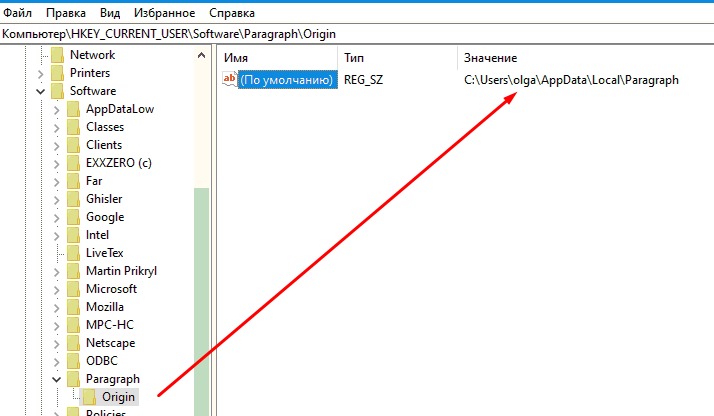
Ветка HKEY_USERS.DefaultSoftwareParagraphOrigin должна выглядеть так:
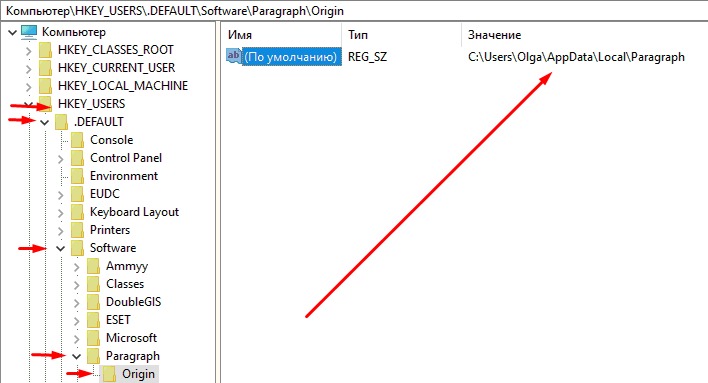
Примечание: Вместо имени Olga должно быть ваше имя — имя вашей четной записи.
Вопрос:
При обновлении: ошибка 27 при определении ключа.
При запуске ИС ПАРАГРАФ ошибка: 27/27.
Ответ:
Менеджер Лицензий необходимо запустить КАК СЕРВИС.
Вопрос:
Не работают ссылки из бегущей строки и из основного меню.
Ответ:
HKEY_CURRENT_USERSoftwareMicrosoftWindowsCurrentVersionInternet SettingsZones
Удалить все ветки кроме 1,2,3,4
Вопрос:
При запуске ИС ПАРАГРАФ ошибка: 50/50
Ответ:
Ошибка может появляться как на сервере, так и на рабочей станции.
Необходимо проверить настройки nethasp.ini:
NH_SERVER_ADDR=ИМЯ_КОМПЬЮТЕРА_НА_КОТОРОМ_СТОИТ_КЛЮЧ
Либо
NH_SERVER_ADDR=IP_АДРЕС_КОМПЬЮТЕРА_НА_КОТОРОМ_СТОИТ_КЛЮЧ
Пример №1:
NH_SERVER_ADDR=olga
Пример №2:
NH_SERVER_ADDR=192.168.1.1
Как найти файл nethasp.ini ?
Вопрос:
Обновление не производится. В логе записи:
…
07.04.2011 8:14:07 — cd: Session 1
…
07.04.2011 10:10:08 — pu: Error execute gu.
07.04.2011 10:10:08 — pu: end gu
07.04.2011 10:10:09 — pu: res-file found.
07.04.2011 10:10:09 — pu: HASP protect error (l/n): 0/9988
Ответ:
1. Менеджер лицензий запущен как приложение, а обновление запускается терминально. Решение: запустить МЛ как сервис.
2. Установить драйвер поверх.
Вопрос:
Ошибка при запуске ИС ПАРАГРАФ: 129 / 15 (10061)
Ответ:
1. Не запущен МЛ. Скорее всего даже иконка серенькая. Необходимо запустить МЛ.
2. Ошибка может появляться как на сервере, так и на рабочей станции.
Необходимо проверить настройки nethasp.ini:
NH_SERVER_ADDR=ИМЯ_КОМПЬЮТЕРА_НА_КОТОРОМ_СТОИТ_КЛЮЧ
Либо
NH_SERVER_ADDR=IP_АДРЕС_КОМПЬЮТЕРА_НА_КОТОРОМ_СТОИТ_КЛЮЧ
Пример №1:
NH_SERVER_ADDR=olga
Пример №2:
NH_SERVER_ADDR=192.168.1.1
Как найти файл nethasp.ini ?
Вопрос:
При запуске обновления ошибка «При попытке запустить приложение из рабочей папки произошла ошибка».
Ответ:
Антивирус удаляет из пользовательской папки update.exe. Необходимо поместить его (C:ParagraphJ5TempWorkupdate.exe ) в исключения.
Вопрос:
При запуске ИС ПАРАГРАФ с рабочей станции ошибка: 33/129
Вопрос:
При запуске ИС ПАРАГРАФ ошибка: 50/15(11004)
Ответ:
Nethasp.ini содержит адрес машины, на которой нет ключа.
Ошибка может появляться как на сервере, так и на рабочей станции.
Необходимо проверить настройки nethasp.ini:
NH_SERVER_ADDR=ИМЯ_КОМПЬЮТЕРА_НА_КОТОРОМ_СТОИТ_КЛЮЧ
Либо
NH_SERVER_ADDR=IP_АДРЕС_КОМПЬЮТЕРА_НА_КОТОРОМ_СТОИТ_КЛЮЧ
Пример №1:
NH_SERVER_ADDR=olga
Пример №2:
NH_SERVER_ADDR=192.168.1.1
Как найти файл nethasp.ini ?
Вопрос:
Ошибка при запуске ИС ПАРАГРАФ: 7/15 100 (60) либо 33/15 (100)60
Ответ:
1. Фаервол блокирует 479 порт сервера
2. Не запущен Менеджер лицензий
3. Необходимо проверить настройки nethasp.ini:
NH_SERVER_ADDR=ИМЯ_КОМПЬЮТЕРА_НА_КОТОРОМ_СТОИТ_КЛЮЧ
Либо
NH_SERVER_ADDR=IP_АДРЕС_КОМПЬЮТЕРА_НА_КОТОРОМ_СТОИТ_КЛЮЧ
Пример №1:
NH_SERVER_ADDR=olga
Пример №2:
NH_SERVER_ADDR=192.168.1.1
Как найти файл nethasp.ini ?
Вопрос:
При запуске ИС ПАРАГРАФ на сервере: 7/15 100(61)
Ответ:
1. Предположительно — может стоять эмулятор.
2. Установлена программа DeviceLock, которая блокирует доступ к ключу HASP
DeviceLock — это средство контроля доступа к сменным носителям и устройствам в системах, работающих под управлением Windows NT/2000/XP и Windows Server 2003. DeviceLock позволяет назначать права доступа для пользователей и групп пользователей, контролировать доступ к дисководам, CD-ROM’ам, принтерным и модемным портам и любым другим устройствам. Для каждого пользователя могут быть установлены различные права доступа к устройству.
3. В usb порт не установлен ключ.
4.
Необходимо проверить настройки nethasp.ini:
NH_SERVER_ADDR=ИМЯ_КОМПЬЮТЕРА_НА_КОТОРОМ_СТОИТ_КЛЮЧ
Либо
NH_SERVER_ADDR=IP_АДРЕС_КОМПЬЮТЕРА_НА_КОТОРОМ_СТОИТ_КЛЮЧ
Пример №1:
NH_SERVER_ADDR=olga
Пример №2:
NH_SERVER_ADDR=192.168.1.1
Как найти файл nethasp.ini ?
Вопрос:
При запуске ИС ПАРГРАФ ошибка: 129/9999
Ответ:
1. Старая версия Менеджера лицензий.
2. Необходимо проверить настройки nethasp.ini:
NH_SERVER_ADDR=ИМЯ_КОМПЬЮТЕРА_НА_КОТОРОМ_СТОИТ_КЛЮЧ
Либо
NH_SERVER_ADDR=IP_АДРЕС_КОМПЬЮТЕРА_НА_КОТОРОМ_СТОИТ_КЛЮЧ
Пример №1:
NH_SERVER_ADDR=olga
Пример №2:
NH_SERVER_ADDR=192.168.1.1
Как найти файл nethasp.ini ?
Вопрос:
При запуске ИС ПАРГРАФ ошибка: 33/15 (100)60
Ответ:
1. Порт 479 заблокирован или не существует (в nethasp указан другой порт)
2. Если проверить хост:
nslookup ХОСТ
получить айпи
nslookup айпи
получить хост
Скорее всего в итоге будет ДРУГОЙ ХОСТ. Проблема в DNS локальной сети.
Вопрос:
Ошибка при запуске ИС ПАРГРАФ: 33/15100(61)
Ответ:
1. Касперский или другой антивирус блокирует работу C:WindowsSystem32hasplms.exe. Необходимо C:WindowsSystem32hasplms.exe добавить в исключения.
2. Необходимо проверить настройки nethasp.ini:
NH_SERVER_ADDR=ИМЯ_КОМПЬЮТЕРА_НА_КОТОРОМ_СТОИТ_КЛЮЧ
Либо
NH_SERVER_ADDR=IP_АДРЕС_КОМПЬЮТЕРА_НА_КОТОРОМ_СТОИТ_КЛЮЧ
Пример №1:
NH_SERVER_ADDR=olga
Пример №2:
NH_SERVER_ADDR=192.168.1.1
Как найти файл nethasp.ini ?
3. Защитник Яндекс (бар для internet explorer) сработал как антивирус — заблокировал LicMngServ.exe и раб станция не смогла подключиться.
4. Рабочая станция. Включен фаервол (например nod, в настройках которого был выставлен interactive mode или policy-based mode. Выставить automatic mode)
5. Ошибка может быть вызвана особенностями настройки локальной сети, когда локальная сеть работает через прокси. На рабочей станции в настройках Internet Explorer (Свойства обозревателя) необходимо включить и настроить прокси. Например:

Вопрос:
При запуске ИС ПАРГРАФ ошибка: 129/15100(60)
Ответ:
1. Необходимо проверить настройки nethasp.ini:
NH_SERVER_ADDR=ИМЯ_КОМПЬЮТЕРА_НА_КОТОРОМ_СТОИТ_КЛЮЧ
Либо
NH_SERVER_ADDR=IP_АДРЕС_КОМПЬЮТЕРА_НА_КОТОРОМ_СТОИТ_КЛЮЧ
Пример №1:
NH_SERVER_ADDR=olga
Пример №2:
NH_SERVER_ADDR=192.168.1.1
2. Заблокирован 479 порт.
3. Удалить виртуальную папку: C:UsersИМЯ ПОЛЬЗОВАТЕЛЯAppDataLocalVirtualStoreProgram FilesParagraph
Как найти файл nethasp.ini ?
Вопрос:
Ошибка при запуске ИС ПАРГРАФ с рабочей станции: 33/10 (151)
Ответ:
Касперский (is) блокирует запуск приложения. Необходимо антивирус перевести в режим обучения и добавить это приложение в исключение.
Вопрос:
При установке драйвера ключа ошибка: Unable to start hasplms service with parameters 1080 1058 1. ErrorCode: 48 5 519 1058
Ответ:
Не удается запустить hasplms с указанными параметрами.
1. Удалить HKEY_LOCAL_MACHINESYSTEMCurrentControlSetServiceshasplms
и
HKEY_LOCAL_MACHINESYSTEMCurrentControlSetServicesHardlock
2. Перегрузить машину.
3. Проинсталлировать драйвер ключа.
Вопрос:
Ошибка при запуске ИС ПАРГРАФ: 33/33
Ответ:
1. Не установлен драйвер ключа
win 2008×32 — 5.70
win 2008×64 —
win7 — 5.86
пс: было даже на XP
2. Локальный ключ. Работает Менеджер лицензий и Касперский может блокировать работу hasplms.exe. Причем служба (sentinel license manager либо hasp license manager) ОСТАНОВЛЕНА. Необходимо запустить ее.
Вопрос:
Ошибка при запуске ИС ПАРГРАФ: 50/15 (100)61
Ответ:
Не запущен Менеджер лицензий
Вопрос:
Ошибка при запуске ИС ПАРГРАФ: 7/9999
Ответ:
Нет ключа в порту.
Вопрос:
ОС WIN7. После установки ИС ПАРАГРАФ интерфейс приложения содержит нечитаемые сиволы («вопросики», «кракозябры»).
Ответ:
Отсутствуют кириллические шрифты. Необходимо установить их в ОС. Загрузить шрифты можно по этой ссылке
Вопрос:
Ошибка ИС ПАРАГРАФ при запуске на рабочей станции: 7/15(10061)
Ответ:
Проверить: Telnet [имя] 479
Если происходит сбой подключения — в системе установлено приложение Proxifier, которое перехватывает запросы к серевру ИС Параграф и направляет в неизвестном напрвлении.
Необходимо выключить либо перенастроить Proxifier. Повторить подключение Telnet [имя] 479
Подключение должно быть произведено, в противном случае ИС ПАРАГРАФ не запустится.
Вопрос:
Ошибка при запуске ИС ПАРГРАФ: 27/129
Ответ:
Ключ локальный, установлен на терминальном сервере. Попытка подключени по RDP.
По такой схеме система работать не даст! Необходимо ключ поставть пользователю на компьютер.
Вопрос:
Обновление происходит с ошибкой на базе paragraph, при этом, например, continent обновлентся без ошибок
Фрагмент лога:
HASP protect error (l/n): 0/9988
Ответ:
Решение проблемы:
1. Переставить ключ в другой порт.
2. В nethasp.ini поменять ip на хост.
Вопрос:
Как определить — из какого каталога запускается ИС ПАРГРАФ?
Ответ:
Чаще всего расположение этого каталога необходимо для восстановления исполняемых модулей либо для редактирования nethasp.ini.
1. Подключиться к серверу (компьютер, на котором установлен ключ защиты) ИС ПАРАГРАФ.
2. Правой кнопкой мыши кликнуть по ярлыку ИС ПАРГРАФ на рабочем столе.
3. Выбрать «Свойства»
4. На вкладке «Ярлык» нажмите на кнопку «Расположение файла»
Вопрос:
ИС ПАРАГРАФ при запуске генерирует ошибки: «Информационная Система «ПАРАГРАФ» has stopped working» или «Прекращена работа программы. программа «Информационная система «ПАРГРАФ» не работает»
Ответ:
Проблема может быть в целостности базы данных. необходимо журнал событий «СИСТЕМА» проверить на предмет наличия ошибок на жестком диске.
Вопрос:
Пакетное обновление завершается с ошибкой. Запись в логе следующая:
27.02.2015 09:55:39 — pu: Error execute gu.
27.02.2015 09:55:39 — pu: end gu
27.02.2015 09:55:39 — pu: res-file found.
27.02.2015 09:55:39 — pu: Ошибка HASP (l/n): 0/133
Ответ:
У приложения прервана связь с ключем. Необходимо перегрузить сервер.
Вопрос:
При сохранении документа в формате doc либо при экспорте в MSWORD, появляется сообщение: СЕРВЕР ЗАНЯТ.
Ответ:
В свойствах ярлыка на запуск приложения снимите «Совместимость с WINDOWS 7»
Вопрос:
Не могу открыть базу [путь до *.ndt файла]. Файл может быть разрушен. При этом, на других рабочих станциях эта база открывается без ошибок.
Ответ:
Решением проблемы может быть перезагрузка компьютера.
Вопрос:
При запуске ИС ПАРАГРАФ появляется ошибка 0002.
Ответ:
1. Локализация операционной системы отличается от наиболее распространенной в нашем регионе — китайская, корейская или японская. На панели управления в разделе «Язык и региональные стандарты», на вкладке «Дополнительно» выбрать «Русский» в разделе «Язвк программ, не поддерживающих ЮНИКОД».

Вопрос:
При запуске ИС ПАРАГРАФ возникает ошибка: «uw’shell32.exe вызвала ошибку и будет закрыта»
Ответ:
Причиной может служить Internet Explorer. В этом случае необходимо проверить корректность работы браузера. В случае возникновения ошибок, необходмо переустановить браузер.
Вопрос:
При запуске ИС ПАРАГРАФ возникает ошибка: «Не могу открыть базу. «ПУТЬ*.NDT”. Ошибка защиты (нарушение #000B)
Ответ:
1. База данных повреждена: отсутствуют либо повреждены некоторые файлы базы данных.
2. Жесткий диск не испарвен. Необходимо проверить журнал событий «Система» на предмет наличия ошибок на диске.
Вопрос:
При запуске ИС ПАРАГРАФ возникает ошибка: 33/7
Ответ:
Проверьте наличее ключа с USB порту. Либо, если сервер ИС ПАРАГРАФ, развернут на виртуальной машине -подключен ли ключ к этой машине.
Вопрос:
Не могу открыть базу [ПУТЬ]. Файл открыт другим пользователем.
Ответ:
Проблема с DNS. Если в коммандной строке обработать следующую команду:
nslookup ИМЯ_СЕРВЕРА_ИС_ПАРАГРАФ
В итоге должен быть представлен IP_АДРЕС_СЕРВЕРА_ИС_ПАРАГРАФ
nslookup IP_АДРЕС_СЕРВЕРА_ИС_ПАРАГРАФ
В итоге должно быть представлено ИМЯ_СЕРВЕРА_ИС_ПАРАГРАФ
Результатом первой или второй команды может быть занчение UNKNOWN, что указывает на проблемы в работе DNS сервера.
Временным решением могут быть следующие действия:
1. В программе обновления в настрйоках «перешарить» сетевые папки:
— Снять галочку «Использовать по сети»
— Установить галочку на место
2. на рабочих станциях вывести новый ярлык к файлу urloader.exe , обратившись к серверу по IP:
ip адрес сервераjs_lawyer
Вопрос:
Ошибка при запуске ИС ПАРАГРАФ: 33/9988
Ответ:
1. Необходимо проверить настройки nethasp.ini:
NH_SERVER_ADDR=ИМЯ_КОМПЬЮТЕРА_НА_КОТОРОМ_СТОИТ_КЛЮЧ
Либо
NH_SERVER_ADDR=IP_АДРЕС_КОМПЬЮТЕРА_НА_КОТОРОМ_СТОИТ_КЛЮЧ
Пример №1:
NH_SERVER_ADDR=olga
Пример №2:
NH_SERVER_ADDR=192.168.1.1
Как найти файл nethasp.ini ?
2. Перезагрузить компьютер
Вопрос:
Ошибка при запуске ИС ПАРГРАФ: 27/15 (10061)
Ответ:
На сервере ИС ПАРАГРАФ не запущен Менеджер лицензий
Вопрос:
Не удалось загрузить библиотеку защиты. Ошибка #127
Ответ:
Оболочка ИС ПАРАГРАФ достаточно старая для данной базы. В этом случае необходимо связаться с технической поддержкой.
Вопрос:
После запуска ИС ПАРГРАФ с ярлыка на рабочем столе, запуск приложения не производится. Имеет место «подвисание» компьютера.
Ответ:
Проблема в том, что антивирус блокирует запуск приложения. В этом случае необходимо:
На сервере добавить в исключения каталоги с установленным приложением ИС ПАРАГРАФ.
На рабочей станции добавить в исключения каталоги:
— c:paragraph
— C:UsersПОЛЬЗОВАТЕЛЬAppDataLocalITS.Paragraph
Вопрос:
Не происходит копирование текста из ИС ПАРАГРАФ, в текстовый редактор (например, в MS Word)
Ответ:
В настройках браузера запрещено обращение к буферу обмена. Необходимо его разрешить:
1. Откройте свойства браузера (Пуск-Выполнить: inetcpl.cpl)
2. Вкладка Безопасность.
3. Зона Интернет.
4. Нажмите кнопку Другой.
5. Раздел Сценарии. Активируйте опцию Разрешить программный доступ к буферу обмена.

Вопрос:
При запуске ИС ПАРАГРАФ возникает ошибка: 129 / 15(11001)
Ответ:
Необходимо проверить настройки nethasp.ini:
NH_SERVER_ADDR=ИМЯ_КОМПЬЮТЕРА_НА_КОТОРОМ_СТОИТ_КЛЮЧ
Либо
NH_SERVER_ADDR=IP_АДРЕС_КОМПЬЮТЕРА_НА_КОТОРОМ_СТОИТ_КЛЮЧ
Пример №1:
NH_SERVER_ADDR=olga
Пример №2:
NH_SERVER_ADDR=192.168.1.1
Как найти файл nethasp.ini ?
Вопрос:
При запуске ИС ПАРАГРАФ выводится сообщение: Регистрация приложения в системе не была успешной. Для регистрации запустите приложение от имени администратора.
Ответ:

Данное сообщение говорит о том, что программа не может прописать 2 папки в реестр:
HKEY_CLASSES_ROOTJL
и HKEY_CLASSES_ROOTParagraph.InfoBase.
Для того, чтобы их прописать — необходимо:
1. Удалить ранее созданные:
HKEY_CLASSES_ROOTJL
и
HKEY_CLASSES_ROOTParagraph.InfoBase,
так как там могут быть не верные значения параметров.
Примечание: Ввиду большого числа пользователей, удаление веток может быть выполнено скриптом администратора домена.
2. На раб станции запустить приложение от имени администратора.
Если это проблематично, ввиду большого количества рабочих станций, необходимо: назначить сценарий входа учетным записям или группам, работающим с программой ПАРАГРАФ, с помощью, например, Active Directory:
с запуском нашего загрузчика с ключом reg:
СЕРВЕР ИС ПАРАГРАФjs_lawyerurloader.exe /reg
Вопрос:
При авторризации в Судебной базе или в «Ответы госорганов» выводится ошибка: no_complect
Вопрос:
При запуске ИС ПАРАГРАФ выводится сообщение: Ошибка защиты 2 (нарушение #0xC9)
Вопрос:
В документе не происходит увеличение уменьшение размера шрифта
Ответ:
Необходитмо обновить версию Internet Explorer минимум до 8 версии
Вопрос:
При запуске ИС ПАРАГРАФ выводится ошибка: Object reference not set to an instance of an object
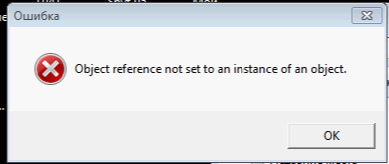
Ответ:
Проблема в учетной записи пользователя. Рекомендуем пересоздать учетную запись пользователя.
Вопрос:
При запуске ИС ПАРАГРАФ выводится ошибка: «This implementation is not part of the Windows Platform FIPS validated cryptographic algorithms.»
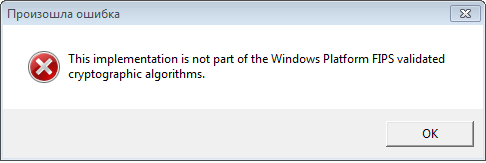
Ответ:
Наш продукт «ИС Параграф» реализован, используя стандартную технологию Microsoft Windows Presentation Foundation. Один из ее компонентов это XAML form, для его корректной работы необходимо чтобы соблюдение FIPS был в позиции «отключен».
Это связанно с тем, что механизмы хеширования FIPS реализованы в .NET framework некорректно.
В связи с этим все продукты, которые используют .NET framework могут некорректно работать, если механизмы принудительного FIPS шифрования хеширования включены.
Если вы столкнулись с подобной ошибкой, мы рекомендуем отключить параметр безопасности «Системная криптография: использовать FIPS совместимые алгоритмы для шифрования, хэширования и подписывания».
Для этого выполните следующие действия:
1. Зайдите на «Панель управления» — «Администрирование» — «Локальная политика безопасности»;
2. В дереве «Параметры безопасности» перейдите на узел «Локальные политики» — «Параметры безопасности»;
3. Найдите политику «Системная криптография: использовать FIPS совместимые алгоритмы для шифрования, хэширования и подписывания»;
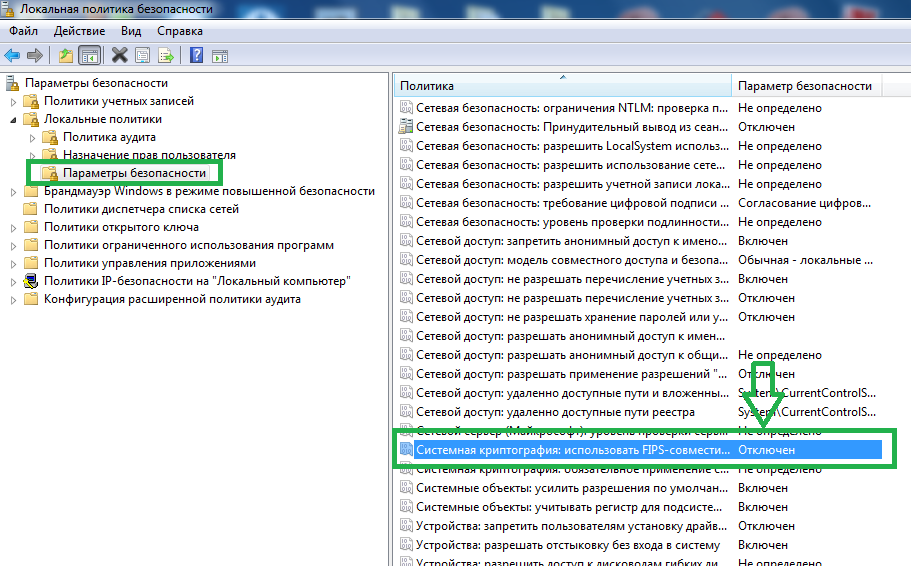
4. Зайдите в свойства указанной политики и отключите ее.
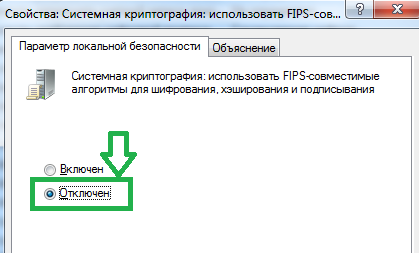
Вопрос:
Отсутствует возможность выбрать перевод документа на другой язык.
Ответ:
Вместо стандартной иконки перевода:
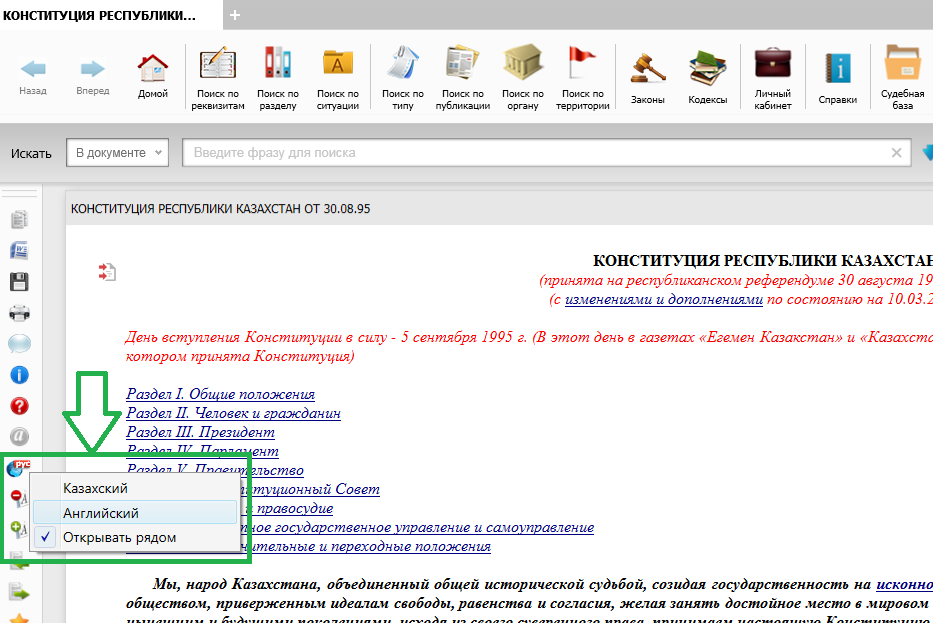
выводится эта иконка:
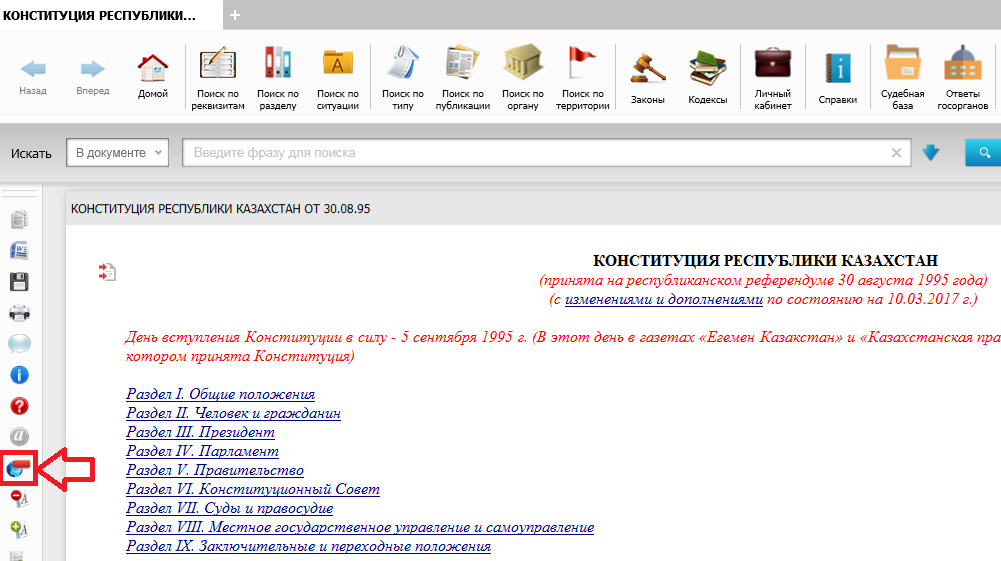
Если вы столкнулись с подобной ошибкой, мы рекомендуем отключить параметр безопасности «Системная криптография: использовать FIPS совместимые алгоритмы для шифрования, хэширования и подписывания».
Вопрос:
Отсутствует возможность отфильтровать результаты поиска
Ответ:
Вместо стандартного набора фильтров:
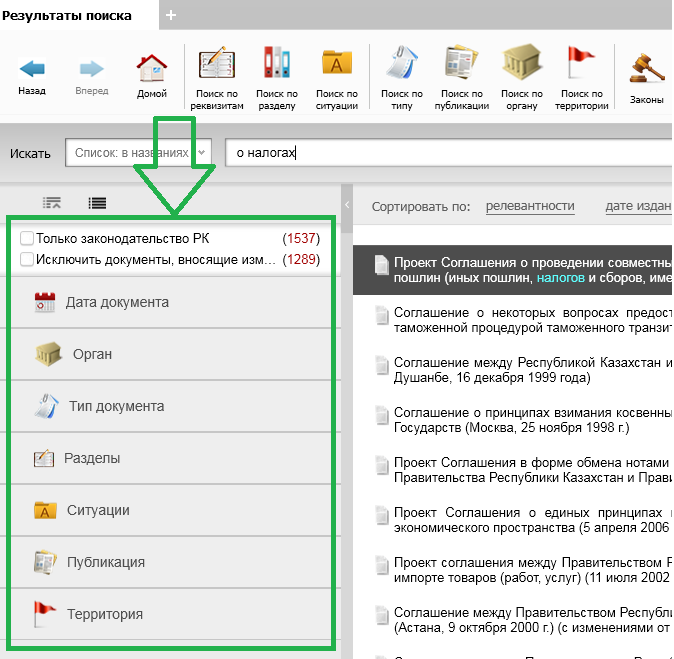
выводится такой набор:
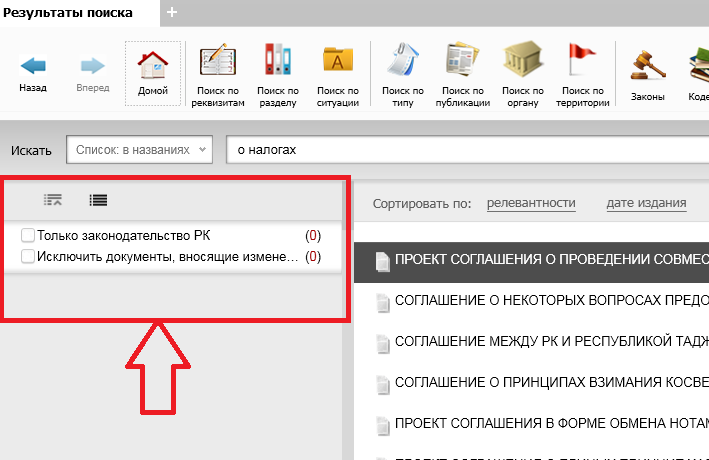
Если вы столкнулись с подобной ошибкой, мы рекомендуем отключить параметр безопасности «Системная криптография: использовать FIPS совместимые алгоритмы для шифрования, хэширования и подписывания».
Вопрос:
При запуске ИС ПАРАГРАФ ошибка: Ошибка защиты 3 (нарушение #0x6)
Ответ:
Произведено изменение количества лицензий на ключе.
В этом случае необходимо связаться с технической поддержкой ИС ПАРАГРАФ Вашего региона
В статье рассказывается:
- Суть и причины возникновения ошибки установки соединения с базой данных
- Первые шаги устранения ошибки установки соединения
- 3 способа устранения ошибки установки соединения с БД
- Дополнительные методы устранения ошибки установки соединения с БД
- Профилактика возникновения ошибки установки соединения с базой данных
-
Пройди тест и узнай, какая сфера тебе подходит:
айти, дизайн или маркетинг.Бесплатно от Geekbrains
Ошибка установки соединения с базой данных — довольно частое явление на WordPress, которое может быть вызвано различными причинами. При первом появлении она может добавить седых волос владельцу сайта, ведь доступ к ресурсу будет невозможен, включая и его «админку», и при недостатке знаний ставит в тупик.
Не стоит паниковать и сильно переживать, ошибка установки соединения может быть исправлена относительно простыми методами. В нашей статье мы расскажем, почему возникает данная неисправность, как можно ее устранить, и что делать, чтобы снизить риск ее повторного появления.
Суть и причины возникновения ошибки установки соединения с базой данных
Чтобы понять, что означает “Ошибка установки соединения с базой данных” (Error establishing a database connection) разберемся, как работает WordPress и выясним, что такое база данных.
WordPress – одна из самых популярных CMS – систем., т.е. систем управления контентом. Это программное обеспечение, позволяющее добавлять, удалять и редактировать содержание вашего сайта без знаний языков программирования. Вся информация о контенте хранится в базе данных.
База данных — это и есть совокупность информации, организованная так, чтобы при необходимости компьютер смог ее найти и обработать. Все сведения о вашем WordPress сайте хранится в базе данных на серверах вашего хостинг- провайдера. Любое действие на сайте приводит кому, что WordPress посылает запрос на нужную информацию в базу данных. Если запрос успешно обработан, то пользователь получает нужную информацию.

Одним из наиболее важных файлов в WordPress является wp-config.php файл. Он находится в корневой директории и содержит сведения о конфигурации вашего сайта, в том числе и информацию о подключении к базе данных. Важно, чтобы эта информация была прописана в строго определенном порядке:
- Database Name — Имя базы данных
- Database Username — Имя пользователя базы данных
- Database Password — Пароль пользователя базы данных
- Database Host — Сервер базы данных
Таким образом, в большинстве случаев “Ошибка установки соединения с базой данных” возникает, если информация, описанная выше, указана не верно. Кроме того, ошибка может быть вызвана повреждением базы данных или перегруженностью сервера.
Первые шаги устранения ошибки установки соединения
Рассмотрим основные причины ошибки установки соединения с базой данных и способы их устранения.
Скачать
файл
Прежде всего, настоятельно рекомендуем создать резервную копию всей важной информации и обновлять ее после каждого значимого изменения. Тогда вы гарантированно не потеряете данные. А в случае серьезной ошибки и восстановления базы данных, не столкнетесь с необходимостью создания сайта с нуля. Для создания резервной копии используются плагины Duplicator или All-in-One WP Migration.
Есть много программных модулей для резервного копирования, но они не смогут вам помочь при отсутствии доступа в админку.
В такой ситуации нужен плагин ISPmanager или другой модуль, который поможет, управляя хостингом, сделать полное резервное копирование сайта.

При возникновении сложностей стоит воспользоваться технической поддержкой, которая есть на всех платных хостингах. Здесь вам окажут квалифицированную помощь с созданием резервной копии.
3 способа устранения ошибки установки соединения с БД
Проверка памяти сервера
Предположим, вы проверили учетные данные в фале wp-config.php и убедились в их корректности. Следующим шагом следует проверить сервер на наличие памяти. Довольно часто ошибка соединения возникает из-за перегруженности сервера. Если сервер хостинг-провайдера испытывает трудности, то и ваш сайт WordPress будет замедляться.
В первую очередь удостоверимся, что MySQL работает, и памяти для обработки данных WordPress достаточно.
Подключитесь к удаленному серверу через SSH, используя IP-адрес сервера:
ssh 8host@ <server IP>
Затем убедимся, работает ли MySQL с помощью утилиты netstat. Она позволяет отслеживать проблемы, связанные с производительностью сети. Чтобы увидеть список TCP-портов, которые прослушиваются, и имена программ, используйте команду:
sudo netstat -plt
где флаги –p, –l и –t означают program (программы), listening (прослушивание) и TCP соответственно.
В результате выполнения команды вы увидите список. Найдите в нем mysqld – это сервер MySQL:

Если вы видите его в списке, значит, сервер MySQL работает и прослушивает соединения. В противном случае нужно попробовать ручной запуск сервера. Следующая команда полностью перегружает MySQL:
sudo systemctl start mysql
Заметьте, что в некоторых версиях и дистрибутивах Linux используется mysqld или mysql-server, а не mysql. Попробуйте разные варианты, чтобы определить, какой из них применяется в вашей системе.
После выполнения этой команды сервер запустится. Проверьте это с помощью sudo netstat -plt, как описано ранее.
По какой причине сервер MySQL может завершить работу? Эта система очень эффективна и производительна, но не всегда стабильна. Если количество одновременно выполняемых задач велико, то она существенно замедляется. Чтобы минимизировать возможные проблемы, нужно следить за объемом доступной памяти.
Топ-30 самых востребованных и высокооплачиваемых профессий 2023
Поможет разобраться в актуальной ситуации на рынке труда

Подборка 50+ ресурсов об IT-сфере
Только лучшие телеграм-каналы, каналы Youtube, подкасты, форумы и многое другое для того, чтобы узнавать новое про IT
ТОП 50+ сервисов и приложений от Geekbrains
Безопасные и надежные программы для работы в наши дни
Уже скачали 21137
Проверьте log-файлы и ищите в них сообщения об ошибках. Для поиска используйте команду zgrep:
zgrep -a «allocate memory» /var/log/mysql/error.log*
В результате выполнения данной команды вы увидите все log-файлы, содержащие error.log и ‘allocate memory’. Поиск будет выполняться по файлам в директории /var/log/mysql/.
На выводе вы можете увидеть подобную строку:
2017-04-11T17:38:22.604644Z 0 [ERROR] InnoDB: Cannot allocate memory for the buffer pool
Это значит, что для корректной работы MySQL не хватает памяти. Именно это и является причиной ошибки подключения к базе данных. Если вы видите не одну такую строку, а несколько, значит, проблема нехватки памяти регулярная. Решается она переносом данных на более мощный сервер. Если сайт размещен на облачном сервере, то хостинг-провайдер в большинстве случаев может обновить сервер быстро и с минимальным простоем.

Читайте также
Если команда zgrep не выдала списка log-файлов, то сервер не испытывает проблем с нехваткой памяти. Значит проблемы установки соединения с базой данных может быть связана неверными учетными данными MySQL.
Проверка учётных данных MySQL
Если вы поменяли хостинг-провайдера или переместили установку WordPress на новый сервер, то информация в файле wp-config.php становится неактуальной. Вам необходимо поменять соответствующие строки в файле, иначе подключение к базе данных будет невозможно.
Чтобы найти этот файл используйте команду find:
sudo find / -name «wp-config.php»
Данная команда будет искать файл с указанным именем в корневой папке. Если он будет найден, то на выходе вы увидите путь к найденному файлу:
/var/www/html/wp-config.php
Чтобы открыть его в текстовом редакторе nano, напишите:
sudo nano /var/www/html/wp-config.php
В результате вы увидите файл с большим количеством строк. Первыми строками как раз и будут те, что описывают подключение к базе данных:
/** The name of the database for WordPress */
define(‘DB_NAME’, ‘database_name’);
/** MySQL database username */
define(‘DB_USER’, ‘database_username’);
/** MySQL database password */
define(‘DB_PASSWORD’, ‘database password’);

Вместо ‘database_name’, ‘database_username’ и ‘database_password’ должны быть указаны корректные данные о вашей БД. При необходимости отредактируйте их. На забудьте сохранить файл и выйти из редактора, нажатием CTRL-O, CTRL-X.
Чтобы убедиться, что проблема решена, попробуйте подключиться к базе данных. Для этого наберите команду:
mysqlshow -u database_username -p
Затем введите пароль. Если имя пользователя или пароль не верные, то вы увидите ошибку Access denied. В противном случае на экран будет выведена информация обо всех базах данных, к которым у вас есть доступ.
+———————+
|Databases |
+———————+
| information_schema |
| database_name |
+———————+
Если вы видите имя нужной базы данных в списке, то в файле wp-config.php указаны корректные данные. Теперь можно перезапустить WordPress сайт.
Если после этого ошибка подключения к базе данных не исчезла, то переходите к третьему шагу.
Только до 8.06
Скачай подборку тестов, чтобы определить свои самые конкурентные скиллы
Список документов:
 Тест на определение компетенций
Тест на определение компетенций
 Чек-лист «Как избежать обмана при трудоустройстве»
Чек-лист «Как избежать обмана при трудоустройстве»
 Инструкция по выходу из выгорания
Инструкция по выходу из выгорания
Чтобы получить файл, укажите e-mail:
Подтвердите, что вы не робот,
указав номер телефона:

Уже скачали 7503
Восстановление базы данных WordPress
Случается, что база данных WordPress оказывается поврежденной. Причин, по которым такое происходит, может быть несколько:
- неудачное обновление;
- сбой базы данных;
- некорректный плагин.
Непосредственно на сайте в таком случае вы все также увидите сообщение — «ошибка установки соединения с базой данных».
Попытаемся восстановить БД. Откройте файл wp-config.php с помощью текстового редактора:
sudo nano /var/www/html/wp-config.php
Вставьте в файл строку:
define(‘WP_ALLOW_REPAIR’, true);
Таким образом включается функция восстановления базы данных. Сохраните файл и закройте его.
Затем откройте браузер и перейдите по следующему URL:
http://www.example.com/wp-admin/maint/repair.php
Не забудьте заменить www.example.com на URL вашего сайта или укажите IP.
Тогда вы увидите следующее сообщение на экране:
WordPress can automatically look for some common database problems and repair them.
Выберите вариант Repair Database. В появившейся странице вы увидите процент проверенных и восстановленных данных.
После восстановления вернитесь к файлу wp-config.php. Удалите из него функцию, ответственную за восстановление базы данных. Это необходимо сделать из соображений безопасности, иначе доступ к восстановлению БД будет у всех.

Если после восстановления базы данных WordPress все еще выдает ошибку о проблеме соединения, восстановите базу данных из бэкапа (резервной копии).
Если же после проверки на странице с результатами вы не увидели исправлений, то ошибка соединения с базой данных не связана с самой базой данных.
Описанные выше способы устранения ошибки соединения зачастую достаточны для решения проблемы. В редких случаях причиной могут быть также вредоносные программы и атаки.
Дополнительные методы устранения ошибки установки соединения с БД
Следующие способы устранения ошибки установки соединения с базой данных категорически не рекомендуется использовать начинающим администраторам WordPress! Переходите к ним только в том случае, если не помогли методы, описанные ранее. Не используйте их, если у вас нет валидной резервной копии вашего сайта!

Читайте также
- Обновление настройки в wp_options
Некоторые пользователи отмечали, что ошибка была устранена после выполнения запроса к БД через phpMyAdmin:
[sql]UPDATE wp_options SET option_value=’ http://your_site.ru’ WHERE option_name=’siteurl’;[/sql]
Где вместо ’your_site.ru ‘укажите URL вашего сайта.
- Подключение к базе данных с правами root
Если вы используете виртуальный сервер и можете воспользоваться root правами, то попробуйте подключиться к БД через файл test.php. В случае успеха, попробуйте также подключиться к БД вашего сайта через файл wp-config.php. Затем проверьте работу сайта.
Работать на сервере под учётной записью root – большая ошибка. Обязательно создайте нового пользователя через phpMyAdmin. Не забудьте внести в wp-config.php файл логин и пароль созданного пользователя.
Профилактика возникновения ошибки установки соединения с базой данных
Никто не застрахован от ошибки установки соединения с базой данных при работе с Вордпресс. Однако, вы можете минимизировать шанс остановки сайта, если будете следовать следующим рекомендациям:
- Тщательно выбирайте хостинг-провайдера, который подходит именно для работы с CMS WordPress. Он должен иметь хорошую техподдержку, обеспечивать высокую скорость и стабильность. Зачастую проблемы в работе сайта связаны именно с хостингом.
- Регулярно делайте бэкап. Вы можете самостоятельно выбрать один из плагинов, например, UpdraftPlus, Duplicator или All-in-One WP Migration.
К сожалению, если вы не имеете доступ в панель управления сайта, то вы не сможете воспользоваться резервной копией. Тогда вам нужно будет воспользоваться программным обеспечением для управления хостингом. Например, ISPmanager. Он позволит вам сделать полную резервную копию сайта.
Если вы не хотите самостоятельно делать бэкап, можете обратиться в техподдержку хостинг-провайдера. Они предложат вам программу для резервного копирования.
 Когда сайт перестает работать — это неприятно, особенно если это происходит само по себе не по нашей вине.
Когда сайт перестает работать — это неприятно, особенно если это происходит само по себе не по нашей вине.
Вы заходите на сайт и получаете такую ошибку:
Error establishing a database connection
Ошибка соединения с базой данных Вордпресс — одна из общих ошибок, которую можно легко решить.
В этой статье пошаговая инструкция для исправления этой ошибки.
Содержание:
Суть проблемы
- Шаг 1. Свяжитесь с тех.поддержкой хостинга
- Шаг 2. Проверьте, что файлы тем и плагинов не повреждены
- Шаг 3. Проверьте, что база данных не повреждена
- Шаг 4. Проверьте логин и пароль для подключения к Базе Данных
- Шаг 5. Восстановите стандартные файлы Вордпресс
Как избежать этой ошибки в будущем
Суть проблемы
Суть проблемы в том, что сайт не может установить соединение с базой данных, в которой хранится весь контент сайта.
Вордпресс использует две основные технологии для отображения содержимого сайта: PHP и MySQL.
- PHP используется для расположения информации на странице (вместе с html и css),
- MySQL используется для хранения и выдачи информации по запросу.
Вордпресс с помощью PHP команд подключается к базе данных MySQL, получает запрашиваемую информацию и размещает ее на странице.
Если вы получили ошибку соединения с базой данных это означает, что по какой-то причине Вордпресс не может получить доступ к базе данных и не может отобразить запрашиваемый контент.
Причины могут быть разные, но основные причины такие:
- Неверные данные для подключения к базе данных. Вордпрессу нужны логин и пароль для подключения к базе данных. Если по какой-то причине они изменились, то Вордпресс не может получить данные из базы данных.
- Поврежденные файлы Вордпресс. Обычно это случается в результате неудачного обновления тем, плагинов или ядра Вордпресс.
- Поврежденная база данных. Это может случиться из-за установки плохого плагина, хакерской атаки, сбоя темы и по многим другим причинам.
- Проблема с сервером базы данных. Иногда база данных и файлы сайта могут находиться на разных серверах. По каким-то причинам сервер базы данных может лечь.
- Слишком много трафика. Хотя это хорошая проблема, но это все таки проблема. Например, вы опубликовали хороший контент, и он стал вирусным. На сайте произошел пик посещаемости, и сервер не может обработать часть запросов.
Как исправить ошибку установления соединения с базой данных
Обычно причина этой проблемы связана с самой базой данных, поэтому самое простое и быстрое решение проблемы — написать сообщение в тех.поддержку хостинга.
Шаг 1. Свяжитесь с тех.поддержкой хостинга
Если ваш сайт работал минуту назад (или день назад), а теперь не работает, то скорее всего это ошибка на стороне хостинга.
Свяжитесь с тех.поддержкой, скажите, что получили ошибку “error establishing a database connection”.
Спросите, работает ли база данных (или сервер базы данных), и спросите, не было ли пика нагрузки на сервере.
В большинстве случаев, если вы скажете техподдержке, какая именно у вас проблема, они скажут вам, что случилось, или сами исправят эту проблему.
Как минимум, они скажут вам, что база данных в порядке и на сервере нет (или есть) какая-то подозрительная активность.
Если причина не на их стороне, то есть сервер работает и на нем нет пика трафика, и они не могут вам помочь, то переходите к шагу 2.
Шаг 2. Проверьте, что файлы тем и плагинов не повреждены
Файлы сайта могут повредиться в результате нескольких неудачных событий.
Например, вы обновляли тему или плагины, и произошел обрыв соединения. Это могло случиться, если вы подключали сайт к какому-то внешнему сервису. Или вручную редактировали файлы сайта.
Если было что-то из этого, то скорее всего в этом причина ошибки соединения с базой данных. Если нет, то переходите к Шагу 3.
Как найти проблемный плагин или тему:
- Подключитесь к серверу по FTP. Одна из хороших бесплатных программ для этого FileZilla.
Чтобы подключиться к серверу, вам нужен логин и пароль. Если вы не знаете логин и пароль, попробуйте найти первое письмо, которое вы получили от хостинга после оплаты аккаунта.
Если письма нет, зайдите на хостинг, в разделе FTP вы можете найти существующее подключение и посмотреть логин и пароль. Или создайте новое подключение. Если затрудняетесь — обратитесь в техподдержку.
После подключения перейдите в корневую папку сайта. Корневая папка обычно называется «public_html» или «www», или вы уже можете быть в корневой директории после подключения к серверу.

- Зайдите в папку «wp-content» и переименуйте папку «plugins», например, в «plugins1».

- Зайдите на сайт в браузере и проверьте, пропала ли ошибка.
Если ошибка пропала, значит, проблема в каком-то плагине. Вернитесь на сервер по FTP и переименуйте папку с плагинами обратно в «plugins».
Зайдите внутрь папки с плагинами и переименуйте названия папок с отдельными плагинами одну за одной. Добавьте какой-нибудь символ к названию каждой папки, например, «1».

Отключайте плагины по одному таким образом и возвращайтесь на сайт, пока не найдете, какой плагин вызывает проблему. Удалите этот плагин или попробуйте найти решение проблемы с этим плагином в Интернете.
- Если проблема не пропала даже после переименования папки «plugins», сделайте то же самое с папкой «themes».
- Если это не помогло, переименуйте обе папки обратно в «plugins» и «themes». Проблема находится где-то еще.
Шаг 3. Проверьте, что база данных не повреждена
База данных Вордпресс довольно сложная вещь, поэтому если происходит даже небольшой сбой, вы можете увидеть ошибку соединения с базой данных.
- Проверьте, что у вас есть доступ в админку:
ваш-сайт.ru/wp-admin
Если вы видите ту же ошибку “error establishing a database connection”, пропустите это шаг.
- Если вы видите что-то другое, прочитайте что Вордпресс предлагает вам сделать. В последних версиях Вордпресс улучшил решение проблем, возникающих при использовании системы, и предлагает варианты решений. Например, вы можете увидеть такое сообщение:

Еще один вариант — вы можете увидеть сообщение, которое начинается с «Одна или несколько таблиц базы данных…». Это значит, что вам нужно восстановить базу данных.
Чтобы восстановить БД, подключитесь к серверу по FTP, зайдите корневую папку и скачайте файл wp-config.php на компьютер.
Откройте этот файл в Блокноте (или в Notepad++), и добавьте эту строку перед строкой Это все, дальше не редактируем:
Загрузите файл обратно на сервер с заменой существующего файла и перейдите по этому адресу:
ваш-сайт.ru/wp-admin/maint/repair.php
Вы должны увидеть такое сообщение:

Нажмите Починить и оптимизировать базу данных. После того, как ремонт и оптимизация закончатся, попробуйте открыть сайт в браузере. Не забудьте сбросить кеш в браузере.
Если ошибки нет, все в порядке. Удалите строку о включении ремонта в файле wp-config.php. Загрузите файл на сервер с заменой существующего файла.
Если ошибка не пропала, переходите к следующему шагу.
Шаг 4. Проверьте логин и пароль для подключения к Базе Данных
Вордпресс использует логин и пароль для подключения к базе данных, которые хранятся в файле wp-config.php.
Обычно эти данные не меняются сами по себе, но в некоторых редких случаях это может произойти. Например, после изменения каких-то файлов сайта, изменения хостинга или что-то еще.
Откройте wp-config.php и найдите эти строки:
define('DB_NAME', 'имя_базы_данных');
define('DB_USER', 'логин_пользователя');
define('DB_PASSWORD', 'пароль_пользователя');
define('DB_HOST', 'localhost');Это данные для подключения к базе данных. Если они отличаются от данных для входа в базе данных, то соединение не будет установлено.
В зависимости от интерфейса вашего хостинга, вы можете узнать название базы данных, логин и пароль и для входа на хостинге в разделе Баз Данных.
Если вы не можете узнать эти данные на хостинге, скопируйте эти 4 строки с данными для подключения из вашего файла wp-config.php, вставьте их в сообщение тех.поддержке, и спросите, правильные ли это данные.
Техподдержка либо скажет Да, либо предоставит правильные данные для подключения к базе данных.
Если техподдержка даст другие данные, вставьте их в 4 строки в файле wp-config.php:
define('DB_NAME', 'имя_базы_данных'); /*вставьте сюда название базы данных*/
define('DB_USER', 'логин_пользователя'); /*вставьте сюда логин пользователя*/
define('DB_PASSWORD', 'пароль_пользователя'); /*пароль пользователя*/
define('DB_HOST', 'localhost'); /*адрес сервера. обычно localhost*/Сохраните, загрузите на сервер.
Перейдите на сайт, проверьте что проблема пропала. Не забудьте сбросить кеш в браузере.
Если проблема не пропала, переходите к следующему шагу.
Шаг 5. Восстановите стандартные файлы Вордпресс
Последнее средство, которое вы можете попробовать — восстановите стандартные файлы Вордпресс.
Файлы могли быть повреждены хакером, плохим плагином или вы могли случайно их изменить.
Скачайте свежую копию Вордпресс на компьютер и распакуйте архив. В распакованном архиве удалите папку wp-content.
Скачайте с сервера на компьютер файлы wp-config.php и .htaccess и сохраните их в отдельной папке. Позже данные из этих файлов могут вам понадобиться.
Загрузите распакованные файлы на сервер с заменой старых на новые. Вставьте данные для подключения к базе данных из Шага 4 и добавьте их в новый файл wp-config.php.
Перейдите на сайт и обновите страницу.
Если это не помогло, то вернитесь на хостинг, скажите тех.поддержке что именно вы делали и попросите их помочь. На этом этапе вы попробовали сделать все, что возможно, и вам остается надеяться только на помощь хостинга.
Как избежать этой ошибки в будущем
Хотя нет 100% защиты от ошибки установления соединения с базой данных Вордпресс, вы можете применять 2 рекомендации для сведения к минимуму вероятности отключения сайта:
- Используйте хороший хостинг, который оптимизирован для работы с Вордпресс и который имеет хорошую техподдержку. Настроенный для работы с Вордпресс хостинг помогает избежать многих общих проблем с Вордпресс. Я пользуюсь хостингом Бегет.
- Настройте бэкап. Установите хороший плагин, например, UpdraftPlus и настройте бэкап на хостинге. Если что-то пойдет не так, у вас всегда будет копия для восстановления.
Читайте также:
- База данных Вордпресс
- Очистка и оптимизация базы данных
- Как изменить префикс базы данных
- Безопасность Вордпресс. Подробное описание
Надеюсь, статья была полезна. Оставляйте комментарии.
Ничто не может расстроить владельца веб-сайта WordPress, как появление на экране сообщения типа «Ошибка установления соединения с базой данных». Мы все паникуем после того, как замечаем какой-либо сбой, из-за которого наш веб-сайт WordPress не работает (например: «Эта учетная запись была заблокирована» — WordPress не работает).


Не расстраивайся. Хотя это может показаться серьезной проблемой, уверяем – ее легко решить. В этой статье вы узнаете, как исправить ошибку при установлении соединения с базой данных на веб-сайте WordPress, а также обсудим основные причины появления этой ошибки и способы ее предотвращения.
Когда появляется сообщение об ошибке подключения к базе данных?
Прежде чем мы это объясним, позвольте рассказать, как веб-сайт связан с базой данных. WordPress хранит весь контент вашего веб-сайта в базе MySQL. Он использует команды PHP для подключения к базе данных MySQL, получения необходимой информации, а затем отображает все на экране.
Теперь, когда посетитель посещает сайт, PHP выполняет код на странице, а затем запрашивает информацию в базе данных. После этого содержимое страницы отображается в браузере посетителя. Проблема возникает, когда по какой-то причине процесс не работает должным образом или код не выполняется. WordPress не понимает, что делать дальше, и выдает сообщение, как показано ниже.
Что означает эта ошибка?
Каждый бит информации, представленной на сайте WordPress, хранится в базе данных MySQL. Сюда входят записи, страницы, дизайн макета, виджеты, темы, плагины и многое другое. Проще говоря, каждый бит информации о сайте хранится в базе.
Когда получаете такую ошибку, это означает, что сайт больше не взаимодействует или не имеет доступа к базе данных, и, таким образом, весь сайт перестает работать. В результате пользователь не видит никакого контента. Пустой белый экран с сообщением «соединение не работает должным образом» отображается всякий раз, когда какой-либо пользователь пытается подключиться к вашему сайту.
Это своего рода код ошибки HTTP 500, который означает «Коды ошибок сервера, указывающие, что запрос был принят, но ошибка на сервере помешала выполнению запроса». Этот же код состояния появляется, когда есть «внутренняя ошибка сервера».
По сути, это означает, что на сервере что-то пошло не так и запрошенный ресурс не был доставлен. Когда все работает правильно, сайт сгенерирует код состояния HTTP 200, что означает, что все в порядке. Это код доставляется, когда веб-страница или ресурс действуют именно так, как от них ожидается.
Наиболее частые причины этой ошибки в WordPress
Вот несколько распространенных причин, объясняющих, почему именно эта ошибка возникает на веб-сайте WordPress:
Неверные учетные данные для входа в базу в конфигурации WP
Наиболее частой причиной возникновения такой ошибки являются неправильные учетные данные для входа в базу. Нет похожих учетных данных для входа на сайт WordPress и входа в базу. Для входа в базу требуются отдельные учетные данные, которые слишком сложно угадать. Если произойдет какое-либо изменение имени пользователя или пароля, WordPress не сможет получить какую-либо информацию из базы данных.
Поврежденная база данных
Что делать, если база данных повреждена? Да, это может быть причиной ошибки. У всех есть плагины и темы старых версий, которые больше не используются. Но никто не тратит время на их деактивацию или удаление. Так возникают лазейки, позволяющие хакерам легко взломать сайт.
Другой возможностью может быть неудачное обновление базы WordPress, которое включает в себя пропущенные плагины, темы или даже сбой в обновлении программного обеспечения WordPress.
Смотрите также:
Как восстановить поврежденную базу данных в WordPress: 2 метода.
Взломанные файлы в установке WordPress
Возможно, в установке WordPress есть определенные поврежденные файлы, которые создают ошибку, связанную с базой данных. Такие файлы могут быть лазейками или бэкдорами, размещенными хакерами для восстановления доступа к вашему сайту.
Проблемы с сервером базы данных
На сервере могут быть проблемы, требующие быстрого решения. Например:
- База данных перегружается из-за трафика.
- Слишком большое количество запросов на одновременное подключение. Хотя это хорошо для вашего сайта, но может создать проблемы.
Этот тип проблемы обычно возникает из-за общего хостинга, когда несколько пользователей размещаются на одном сервере.
Таблицы базы данных WordPress были повреждены
Иногда таблицы повреждаются по разным причинам, и это одна из распространенных проблем, вызывающих ошибку при установлении соединения с базой данных.
Как исправить ошибку при установлении соединения с базой данных?
Прежде чем приступить к устранению этой ошибки, рекомендуем нашим читателям сделать резервную копию сайта вместе с базой данных. Сделайте это привычкой всякий раз, когда пытаетесь исправить любую ошибку на своем веб-сайте WordPress.
Есть несколько плагинов, которые автоматически делают резервную копию сайта, поэтому не нужно делать это вручную каждый раз, когда обновляете свой сайт или вносите в него какие-либо изменения. Можно использовать плагины резервного копирования WordPress, такие как UpdraftPlus или Duplicator, для резервного копирования как файлов, так и базы данных.
Теперь приступим к поиску и устранению неисправностей.
Проверьте учетные данные для входа в базу
Основная причина появления этого сообщения – неправильные учетные данные, используемые для входа в базу. Это происходит с большинством людей, которые перешли на новый хост. Убедитесь, что используете правильный логин и пароль.
Детали подключения для сайта WordPress хранятся в файле wp-config.php.
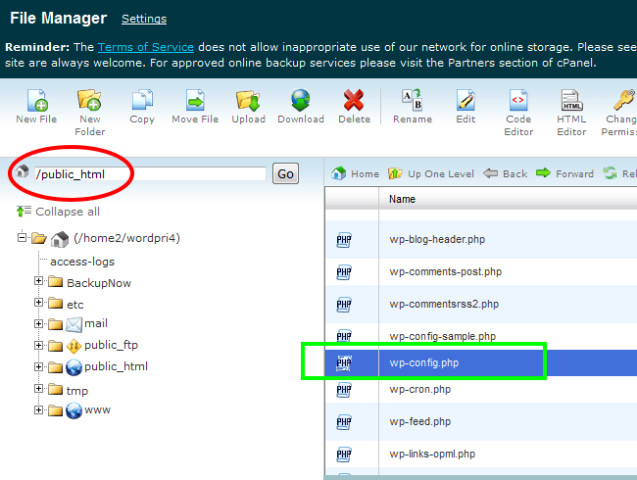
Файл содержит четыре важных элемента информации, которые должны быть верными для успешного подключения.
- Имя базы данных («DB_NAME»)
- Имя пользователя для входа («DB_USER»)
- Пароль для входа («DB_PASSWORD»)
- Хост («DB_HOST»)
Если любое из этих значений неверно, WordPress не сможет подключиться к базе данных.
Имя
// ** настройки MySQL ** //
/ ** Имя базы данных для WordPress * /
определить ('DB_NAME', 'xxxxxx');
Имя пользователя MySQL
/ ** имя пользователя базы данных MySQL * /
определить ('DB_USER', 'xxxxxx');
Пароль MySQL
/ ** пароль базы данных MySQL * /
определить ('DB_PASSWORD', 'xxxxxxxxx');
Имя хоста MySQL (сервер)
/ ** Имя хоста MySQL * /
определить ('DB_HOST', 'локальный');

Вы можете легко найти файл wp-config.php в cPanel. Просто щелкните «Диспетчер файлов», перейдите в корень своего сайта и щелкните правой кнопкой мыши для редактирования файла. Здесь нужно сверить все входные значения с теми, которые есть на сервере, чтобы убедиться, что они верны.
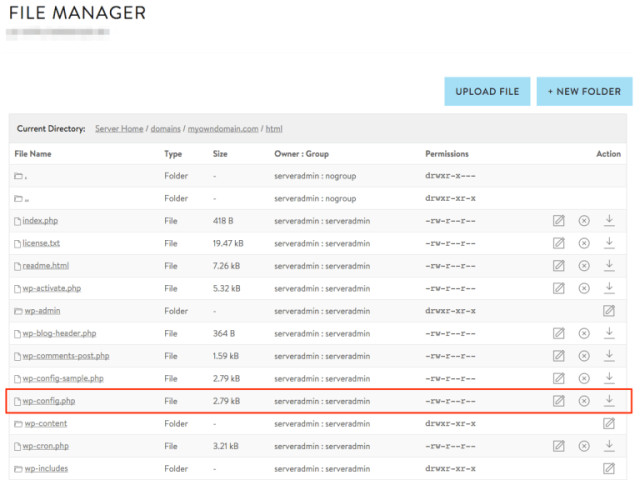
DB_Name: Первое, что нужно проверить, – это имя базы данных. Вы можете проверить его через панель управления cPanel. Войдите в phpMyAdmin и проверьте имя своей базы данных.
Когда кликните на имя своей базы данных, появляется экран со списком имен таблиц. Нажмите кнопку «Обзор» рядом с таблицей с именем wp-options и посмотрите, найдете ли вы имя и URL-адрес своего сайта вместе с другими настройками.
Если да и имя совпадает с вашей записью в wp-config, у вас правильная запись. Если URL-адрес правильный, но ваш файл wp-config неверен, измените имя в нем, чтобы оно соответствовало нужной базе данных.
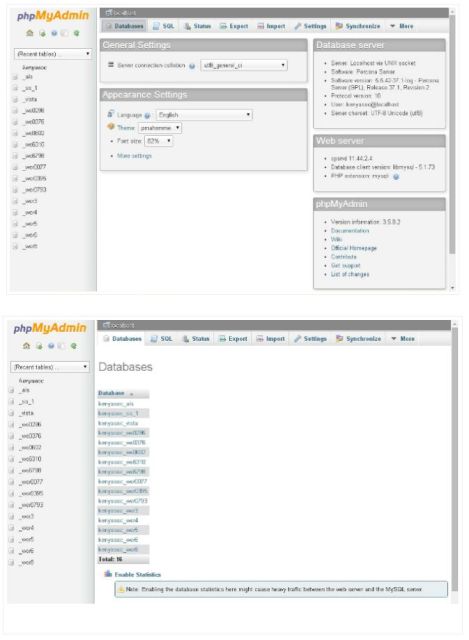
Затем проверьте имя пользователя и пароль. Это можно проверить двумя способами:
Создайте тестовый файл PHP, чтобы проверить, подключаются ли учетные данные из wp-config к базе. Вставьте следующий код:
<?php
$test Connection = mysql_connect('localhost', 'root', 'password');
if (!$testConnection) {
die('Error: ' . mysql_error());
}
echo 'Database connection working!';
mysql_close($testConnection);
?>
Добавьте учетные данные в новый текстовый файл и сохраните его.
Теперь введите URL-адрес файла в свой браузер и попробуйте; вы получите сообщение «Подключено успешно» или «Не удалось подключиться».
Если вы не нашли имя пользователя и пароль в таблице, создайте новый в wp-options. Не забудьте также внести изменения в файл wp-config.
Если не знаете, как добавить нового пользователя, выполните следующие действия:
- Перейдите в cPanel и нажмите «Базы данных MySQL».
- Прокрутите до пользователей MySQL. оттуда добавьте нового пользователя.
- Выберите только что созданное имя пользователя и пароль, и нажмите «Добавить».
- Теперь найдите «Добавить пользователя в базу». Выберите только что созданное имя пользователя и пароль и нажмите «Добавить».
- Также обновите файл wp-config новыми учетными данными.
Проверьте, устранена ли ошибка.
Улучшение взломанной базы данных
Если ошибка не исчезнет, возможно, база данных повреждена. Худшее, что может появиться в базе WordPress, – это отсутствие таблиц, что случается, если новые плагины добавляют или удаляют сотни таблиц.
Это может привести к отображению сообщения «Ошибка при установлении соединения с базой» во внешнем интерфейсе, тогда как «Одна или несколько таблиц базы данных недоступны» в серверной части.
Важно отметить, что WordPress имеет режим восстановления, который можно включить. Просто добавьте в конец файла wp-config.php:
define(‘WP_ALLOW_REPAIR’, true);
Позже перейдите в следующее место на своем сайте WordPress:
https://yourdomain.com/wp-admin/maint/repair.php.
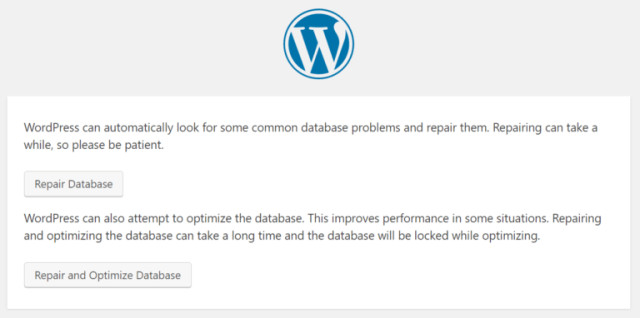
После этого у вас будет возможность восстановить и оптимизировать базу данных. Поскольку вы устраняете неполадки на своем сайте, рекомендуем использовать опцию восстановления базы, так как это быстрее.
Обязательно удалите строку кода, добавленную в файл wp-config.php после выполнения восстановления базы данных.
Вы также можете выполнить восстановление своей базы данных с помощью cPanel.
Восстановить базу с помощью phpMyAdmin

Чтобы запустить восстановление базы данных из phpMyAdmin, выполните следующие действия:
- Просто войдите в phpMyAdmin,
- Щелкните свою базу и выберите все таблицы.
- Затем в раскрывающемся списке нажмите «Восстановить таблицу». По сути, это просто запуск команды REPAIR TABLE.
Исправление поврежденных файлов
Вторая вероятная причина появления этой ошибки – могут быть повреждены файлы. Это может произойти при обмене файлами через FTP, который не так безопасен, и поэтому хакер может легко получить доступ к файлам. Эту проблему необходимо исправить как можно быстрее. Обязательно создайте резервную копию перед очисткой поврежденных файлов.
Для этого выполните следующие действия:
- Сделайте резервную копию базы вручную.
- Теперь загрузите последнюю версию WordPress и замените старую версию последней.
- Разархивируйте созданную резервную копию и удалите поврежденные файлы. Нужно удалить папку wp-content, а также файл wp-config-sample.php.
- Теперь загрузите остальные файлы в обновленную версию WordPress через приложение безопасного обмена, то есть SFTP.
- Очистите кеш браузера. Теперь еще раз проверьте, возникает ли ошибка.
Устранение проблемы с сервером
Мы постарались исправить все возможные причины этой ошибки. Но если ничего не сработало, это означает, что нужно проверить своего хостинг-провайдера, потому что это может происходить из-за проблемы с сервером базы данных.
Как мы обсуждали ранее, если это случай, когда несколько одновременных подключений используют вашу базу данных одновременно, то это может снизить скорость или даже потерять соединение с базой.
Чтобы минимизировать взаимодействие с базой данных WordPress, можете использовать плагины кеширования, такие как W3 Total Cache, WP Super Cache, Quick Cache и другие.
И, если мы говорим об общих хостах, использующих одни и те же ресурсы на серверах, то можете решить эту проблему с помощью высокопроизводительного, лучше всего управляемого хостинга WordPress. Это позволит легко обрабатывать большие объемы трафика на ваши сайты WordPress.
Как предотвратить это в будущем
Чтобы избежать ошибок подключения к базе на веб-сайте WordPress, выполните несколько шагов:
- Качественный и безопасный веб-хостинг WordPress. Работайте только с хостами, которые оптимизировали свои платформы для работы с WordPress.
- Обязательно создавайте регулярные резервные копии каждый раз, когда обновляете свой сайт. Вы также можете установить простой плагин резервного копирования, такой как UpdraftPlus, который работает автоматически.
- Обновляйте плагины и темы.
- Удалите плагины или темы WordPress, которые больше не используются, и периодически проверяйте свои темы и плагины WordPress на наличие вредоносных программ.
- Всегда обновляйте свой WordPress до последних версий.
Источник: secure.wphackedhelp.com
Смотрите также:


Изучает сайтостроение с 2008 года. Практикующий вебмастер, специализирующий на создание сайтов на WordPress. Задать вопрос Алексею можно на https://profiles.wordpress.org/wpthemeus/
На сайте ошибка базы данных
На сайте может отображаться одна из следующих ошибок подключения к базе данных:
- «Error Establishing a Database Connection»,
- «Database connection error (2): Could not connect to MySQL»,
- «DB error»,
- «Could not connect to MySQL»,
- «Невозможно подключиться к базе данных».
Ошибку могут вызвать две причины: сервер баз данных недоступен или неверно прописаны реквизиты подключения к базе данных. В первую очередь убедитесь, что сервер баз данных доступен. Если ошибка всё равно появляется, решите проблему по инструкции ниже.
Что делать, если неверно прописаны реквизиты подключения к базе данных
Ошибка может возникать, если в конфигурационном файле сайта неправильно указаны реквизиты базы данных: сервер, имя базы данных, имя пользователя и пароль.
Чтобы проверить реквизиты:
-
1.
Определите, как называется конфигурационный файл сайта. Если ваш сайт сделан на CMS, воспользуйтесь инструкцией: Где CMS хранит настройки подключения к базе данных. Если у вас самописный сайт, обратитесь к его разработчику или в службу поддержки.
-
2.
Войдите в панель управления хостингом, найдите и откройте конфигурационный файл. Он может располагаться как в корневой папке, так и в других директориях сайта.
-
3.
Проверьте в файле реквизиты. В качестве сервера базы данных должен быть прописан localhost (обратите внимание, не 127.0.0.1). Если вы используете удалённую базу данных на каком-либо другом сервере, пропишите его IP-адрес и убедитесь, что сервер доступен.
-
4.
Проверьте в файле имя базы данных (логин) и имя пользователя базы данных. Если вы используете базу данных по умолчанию, то они должны совпадать с именами, указанными в Личном кабинете: Доступы к MySQL. Если вы создавали новую базу самостоятельно, реквизиты можно посмотреть в панели управления.
-
5.
Обновите пароль базы данных. Скопируйте пароль, который указан в конфигурационном файле. Задайте его в качестве нового пароля пользователя базы данных: Как изменить пароль пользователя базы данных.
Готово, теперь ошибка должна быть устранена.